Page 1
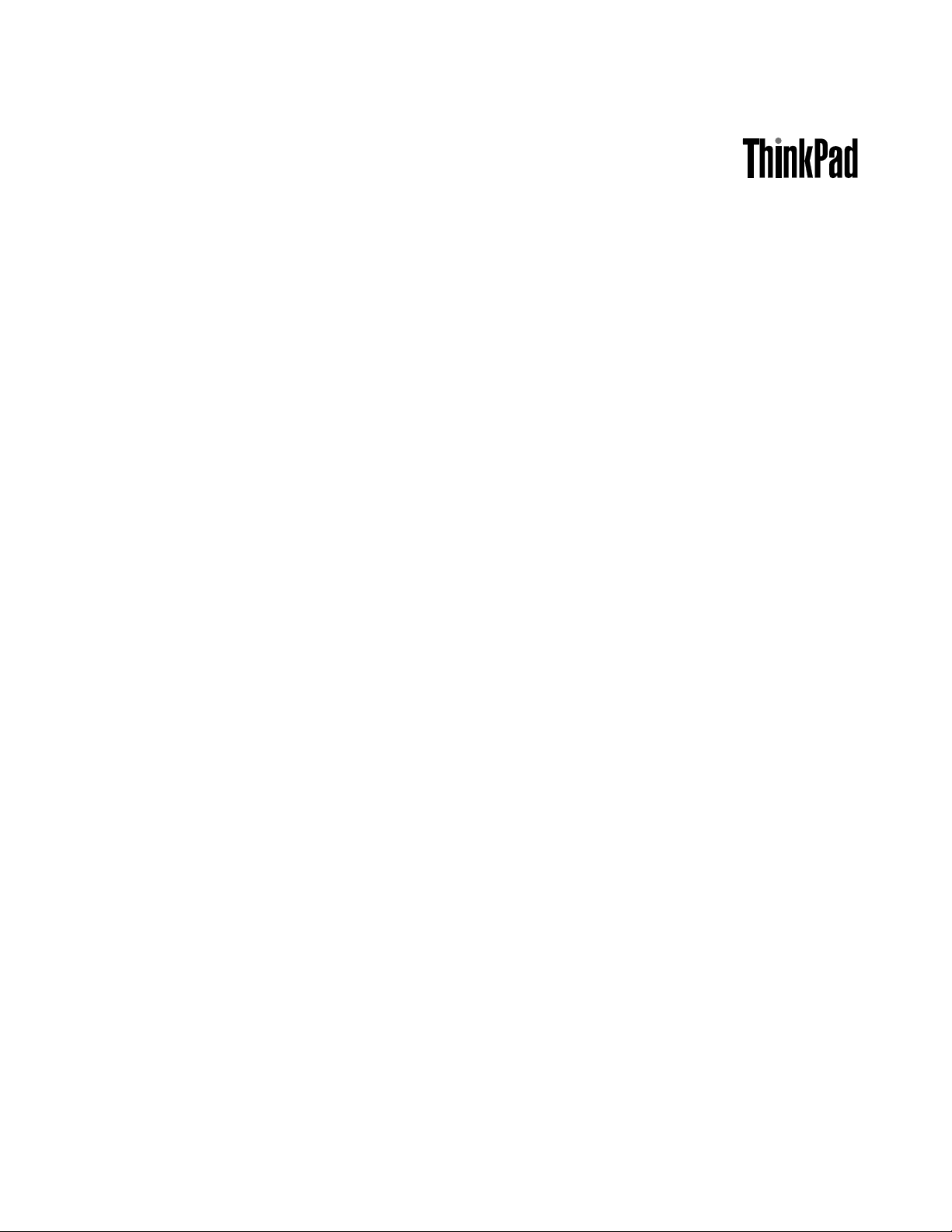
Användarhandbok
ThinkPadT430sochT430si
Page 2
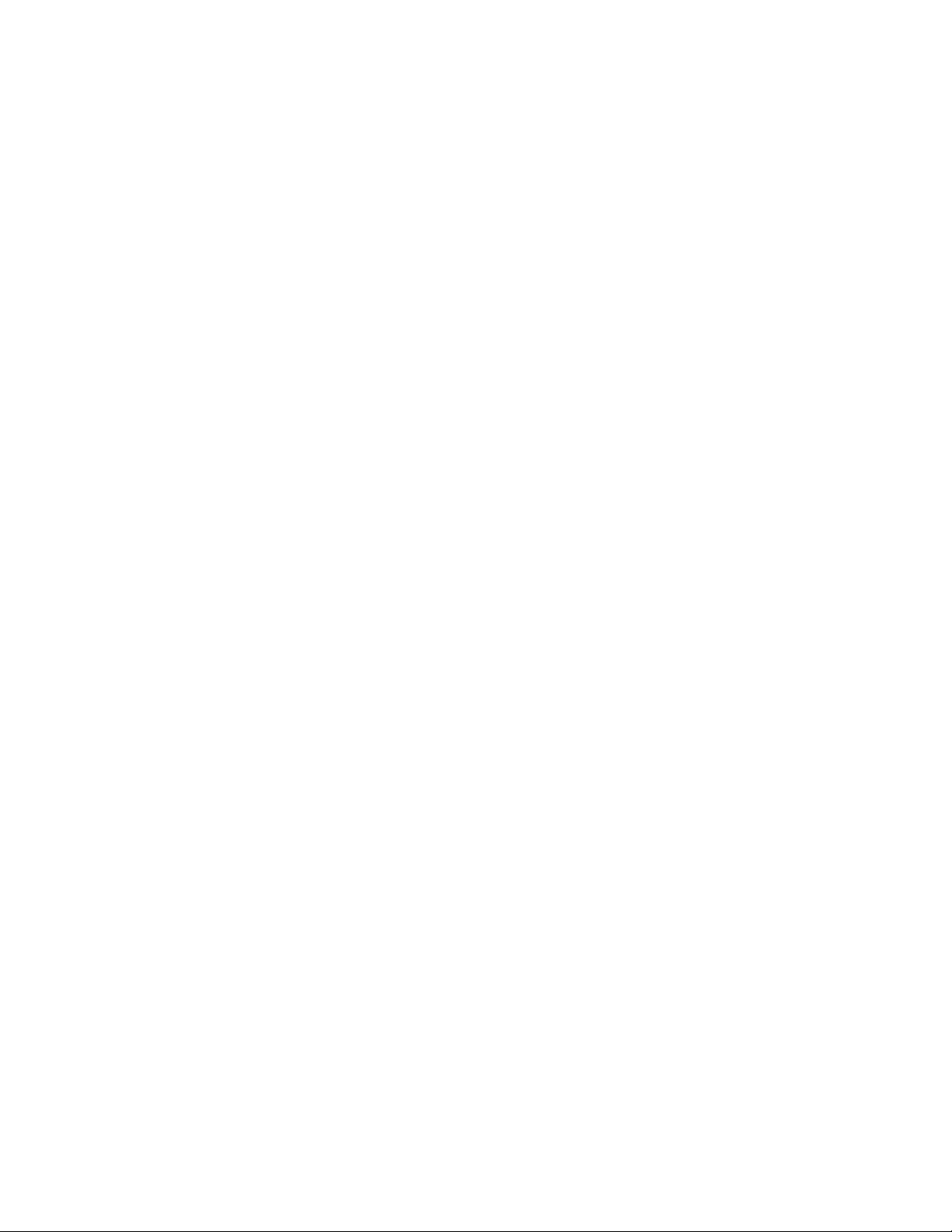
Anmärkningar:Innanduanvänderdenhärinformationenochproduktenärdetviktigtattduharläst
ochförstått:
•Säkerhets-,garanti-ochinstallationshandbok
•RegulatoryNotice
•”Viktigsäkerhetsinformation”påsidanvi
•BilagaD”Anmärkningar”påsidan173
Säkerhets-,garanti-ochinstallationshandbokenochRegulatoryNoticennstillgängligapåwebbplatsen.Gå
tillhttp://www.lenovo.com/ThinkPadUserGuidesomduvilltittanärmarepådessadokument.
Tredjeutgåvan(December2012)
©CopyrightLenovo2012.
INFORMATIONOMBEGRÄNSADERÄTTIGHETER:OmdataellerdatorprogramellertjänsterlevererasunderettGeneral
ServicesAdministration-avtal(”GSA”-avtal)omfattasanvändning,reproduktionochspridningavbegränsningarenligt
AvtalnrGS-35F-05925.
Page 3
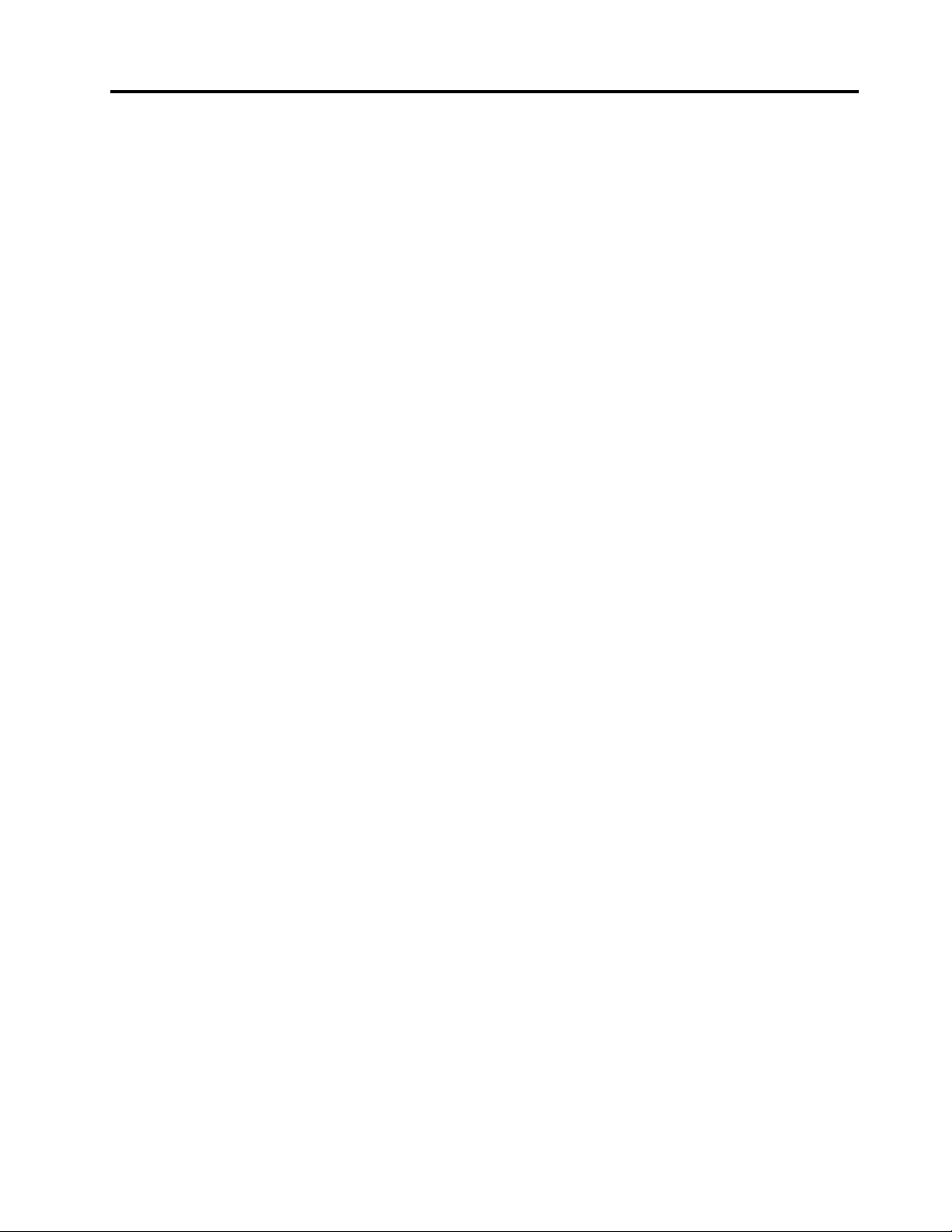
Innehåll
Läsdettaförst..............v
Viktigsäkerhetsinformation...........vi
Förhållandensomkräveromedelbara
åtgärder...............vii
Säkerhetsanvisningar..........vii
Kapitel1.Produktöversikt........1
Hittadatorreglage,kontakterochindikatorer....1
Framsidan................1
Högersida...............3
Vänstersida...............4
Undersidan...............5
Baksidan................6
Statusindikatorer.............8
Såhittarduviktigproduktinformation.......9
Maskintypochmodellmärkning.......9
FCCID-ochIC-certieringsetikett.....10
Äkthetsbevis..............11
Funktioner................11
Specikationer...............12
Driftmiljö.................13
Lenovo-program..............14
ÖppnaLenovo-programmeni
operativsystemetWindows7.......14
ÖppnaLenovo-programmeni
operativsystemetWindows8.......15
IntroduktiontillLenovo-programmen....16
Kapitel2.Användadatorn.......19
Registreradatorn..............19
Vanligafrågor...............19
Specialtangenterochknappar........21
Fn-tangentkombinationer.........21
Volym-ochavstängningsknapparförljud..23
Windows-tangent............24
AnvändaUltraNav-pekdon..........24
AnvändaTrackPoint-pekdon.......24
Användastyrplattan...........26
InaktiverapekdonetUltraNavochanvändaen
externmus..............27
LäggatillUltraNav-ikonenfrån
aktivitetsfältet.............27
Energisparfunktioner............27
Kontrollerabatteristatus.........27
Användanätadaptern..........28
Laddabatteriet.............28
Maximerabatterietslivslängd.......28
Hanterabatteriström..........29
Energisparfunktioner..........29
Hanterabatteriet............30
Anslutatillnätverket............32
Ethernetanslutningar..........32
Trådlösaanslutningar..........32
Presentationerochmultimedia........36
Ändrabildskärmensinställningar......36
Anslutaenprojektorellerexternbildskärm..36
Görainställningarförenpresentation....39
AnvändafunktionenUtökatskrivbord....39
AnvändafunktionenNVIDIAOptimusGraphics..40
Användaljudfunktioner...........40
Användaeninbyggdkamera.........40
Användadenoptiskaenheten.........41
AnvändaettExpressCard,ettashminneskorteller
ettsmartkort...............41
Kapitel3.Duochdatorn.......43
Hjälpmedelochbekvämlighet.........43
Ergonomiskinformation.........43
Bekvämlighet.............44
Hjälpmedelsinformation.........44
Hadatornmedpåresor...........45
Tipsvidresor.............45
Resetillbehör.............45
Kapitel4.Säkerhet..........47
Monteraettmekanisktlås..........47
Användalösenord.............47
Lösenordochvänteläge.........47
Skrivalösenord............47
Lösenordförstartavdatorn........48
Lösenordförhårddisk..........48
Lösenordföradministratör........50
Hårddisksäkerhet.............52
Angeinställningarförsäkerhetskretsen.....53
Användangeravtrycksläsaren........54
Informationomraderingavdatapåhårddisken
ellerSSD-enheten(SolidStateDrive)......58
Användabrandväggarochförståhurdefungerar.58
Skyddadatamotvirus...........59
Kapitel5.Återställning-översikt...61
ÅterställningsöversiktförWindows7-modeller..61
Skapaochanvändaåterställningsmedier..61
Utförasäkerhets-ochåterställningsåtgärder.62
©CopyrightLenovo2012
i
Page 4
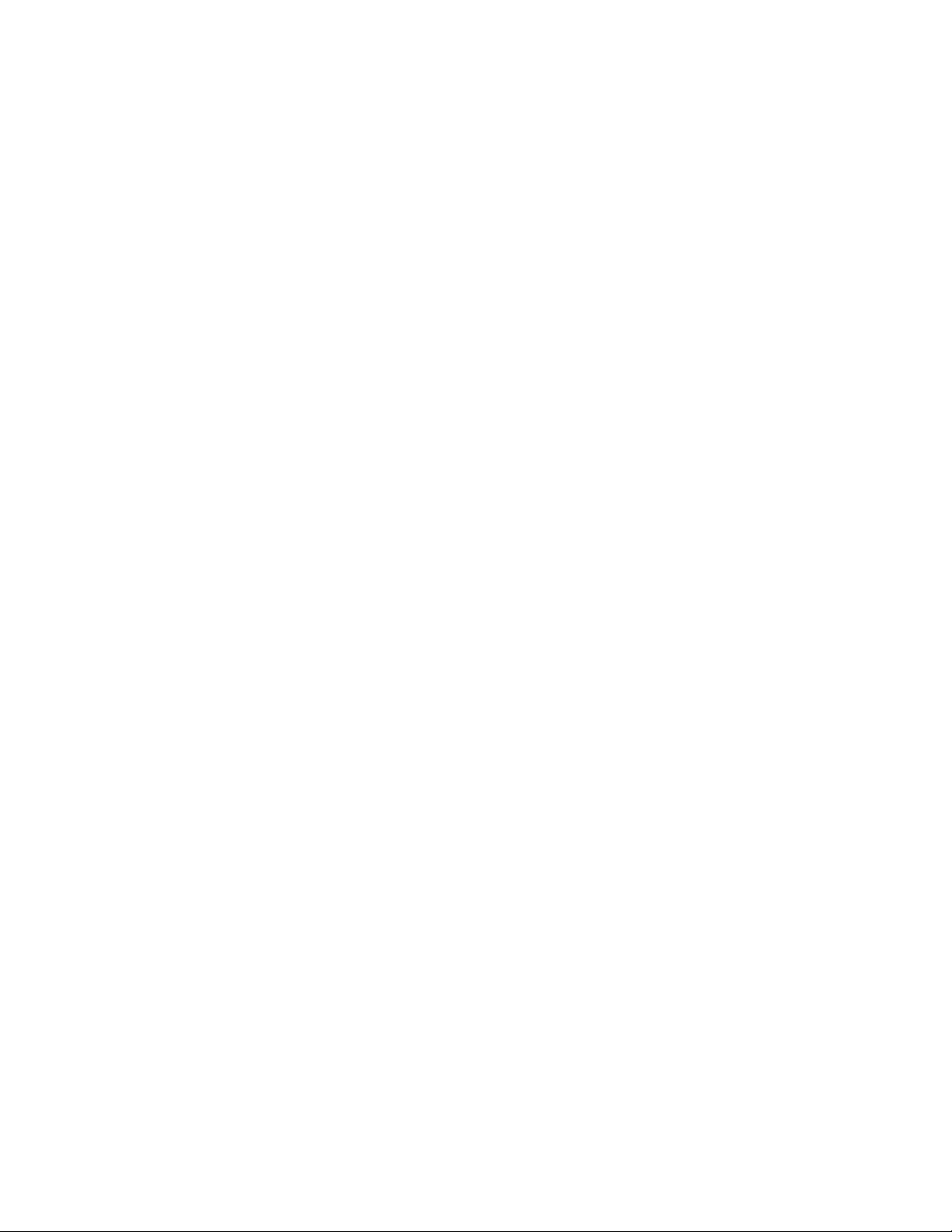
AnvändaarbetsutrymmetiRescueand
Recovery...............63
Skapaochanvändaetträddningsmedium..64
Installeraomförinstalleradeprogramoch
drivrutiner...............65
Lösaåterställningsproblem........66
ÅterställningsöversiktförWindows8-modeller..66
ÅterställningsöversiktförWindows
8-modeller..............66
MenynDate/Time............124
MenynSecurity............124
MenynStartup.............128
MenynRestart.............130
UppdaterasystemetsUEFIBIOS......130
Användasystemadministrativafunktioner....131
Systemadministration..........131
Angeinställningarförsystemadministration..132
Kapitel6.Bytautenheter.......69
Förhindrastatiskelektricitet.........69
Bytabatteri................69
Bytautenminnesmodul...........71
BytauthårddiskenellerSSD-enheten(SolidState
Drive)..................74
Bytauttangentbordet............76
BytaettPCIExpress-minikortförtrådlös
LAN/WiMAX-anslutning...........80
BytautPCIExpressMini-kortförtrådlös
WAN-anslutning..............87
BytautSerialUltrabaySlim-enheter......94
BytaSIM-kort...............94
Bytareservbatteri.............95
Kapitel7.Förbättradatorn......99
SkaffaThinkPad-tillbehör..........99
AnvändaSerialUltrabaySlim-facket......99
Växlaenheterunderdrift.........99
Växlaenheterivänteläge.........99
InstalleraensekundärhårddiskiSerial
UltrabaySlim-facket...........100
Ddockningsstationerochkopplingslisterför
ThinkPad.................102
Framsidan...............103
Baksidan...............105
Anslutaendockningsstationellerkopplingslist
förThinkPad..............107
Talossendockningsstationellerkopplingslist
förThinkPad..............110
Säkerhetsfunktion...........110
Användasystemlåsnyckeln........111
Kapitel8.Avancerad
kongurering............113
Installeraettnyttoperativsystem.......113
Innandubörjar.............113
InstalleraoperativsystemetWindows7...114
InstalleraoperativsystemetWindows8...115
Installeradrivrutiner.............115
ThinkPadSetup..............117
MenynMain..............117
MenynCong.............118
Kapitel9.Förebyggaproblem....133
Allmännatipsomhurduundvikerproblem...133
Kontrolleraattdrivrutineräraktuella......134
Skötaomdatorn..............135
Rengöradatornshölje..........136
Kapitel10.Felsökningför
datorproblem............139
Testadatorn................139
Felsökning................139
Datornslutarsvara...........139
Omduråkarspillapåtangentbordet....140
Felmeddelanden............140
Felutanfelmeddelanden.........143
Felsomgerupphovtillljudsignal......144
Problemmedminnet..........144
Nätverk................144
Tangentbordochpekdon.........146
Bildskärmochmultimedieenheter.....147
Problemmedngeravtrycksläsaren.....150
Batteriochström............151
Hårddiskarochandralagringsenheter....154
Ettprogramproblem...........155
Portarochkontakter...........156
Kapitel11.Teknisksupport.....157
InnandukontaktarLenovo..........157
Hjälpochservice..............157
Användatestprogram..........158
Lenovossupportwebbplats........158
RingatillLenovo............158
Köpatilläggstjänster............159
BilagaA.Informationomregleroch
bestämmelser............161
Informationomtrådlöst...........161
PlaceringavUltraConnect-antenner....162
Lokaliseratrådlösreglering........163
Informationomexportklassicering......164
Anmärkningomelektromagnetiskstrålning...164
FCCs(FederalCommunicationsCommission)
deklarationomöverensstämmelse.....164
iiAnvändarhandbok
Page 5
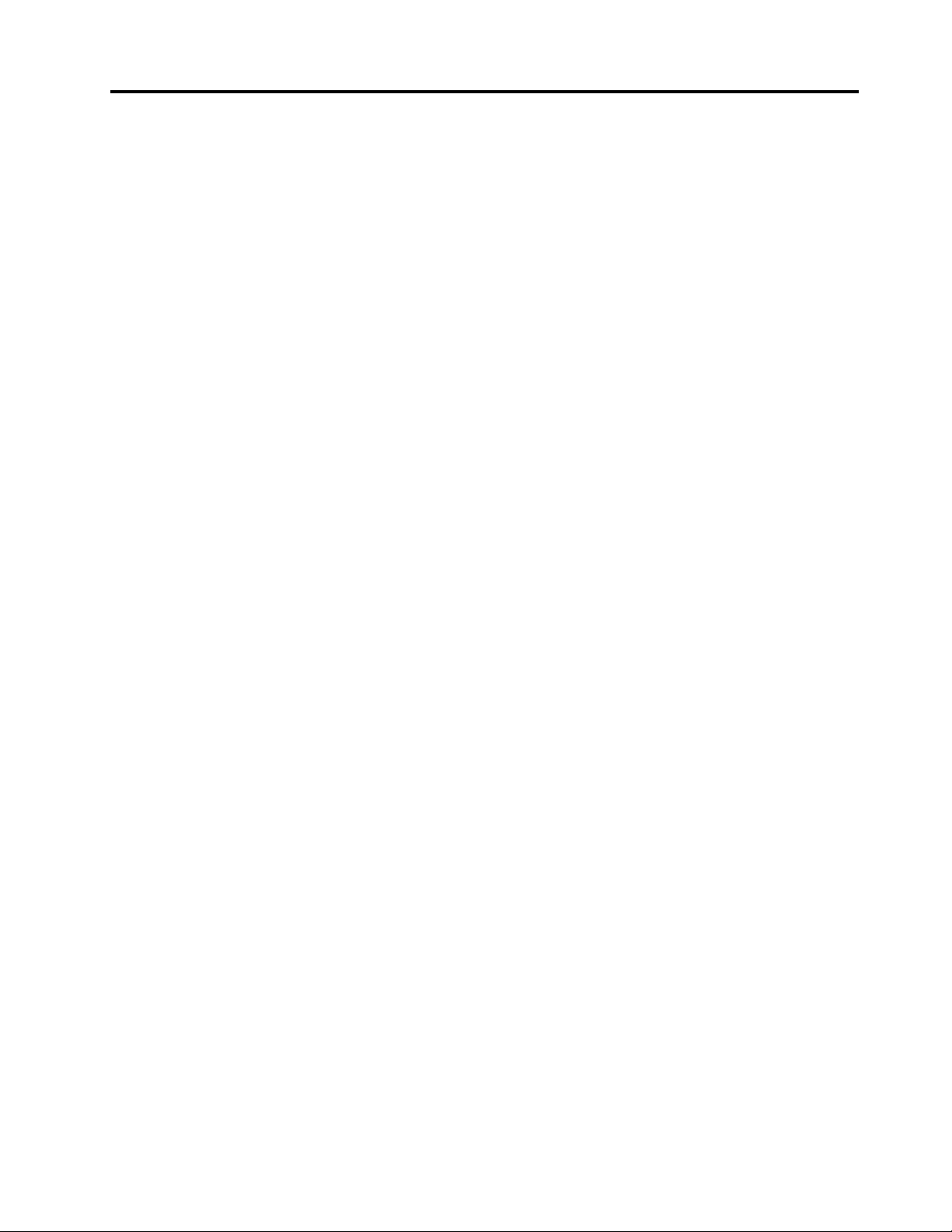
Informationomelektromagnetiskstrålning
klassB(föranvändareiKanada)......164
Europeiskaunionen–intygom
överensstämmelsemedEMC-direktiv....165
KlassB-deklaration(Tyskland).......165
KlassB-deklaration(Sydkorea)......166
VCCIKlassB-deklaration(Japan).....166
Informationomproduktermedmindreän
ellerlikamed20Aperfas(föranvändarei
Japan)................166
InformationomLenovosproduktservicei
Taiwan................166
Vidanslutningavenexternbildskärm....166
BilagaB.WEEEoch
återvinningsbestämmelser.....167
Viktigavfalls-ochåtervinningsinformation....167
InformationomåtervinningförJapan......167
InformationomåtervinningiBrasilien......168
InformationombatteriåtervinningiT aiwan....168
InformationombatteriåtervinningiEU.....169
InformationombatteriåtervinningiUSAoch
Kanada.................169
BilagaC.InformationomENERGY
STAR-märktamodeller.......171
BilagaD.Anmärkningar.......173
Varumärken................173
BilagaE.Direktivombegränsningar
avfarligaämnen(RoHS)......175
Direktivförelektriskaochelektroniskaprodukteri
Kina...................175
Direktivförelektriskaochelektroniskaprodukteri
Turkiet..................175
Direktivombegränsningaravfarligaämneni
Ukraina.................175
Indien–Direktivombegränsningaravfarliga
ämnen(RoHS)...............175
©CopyrightLenovo2012
iii
Page 6
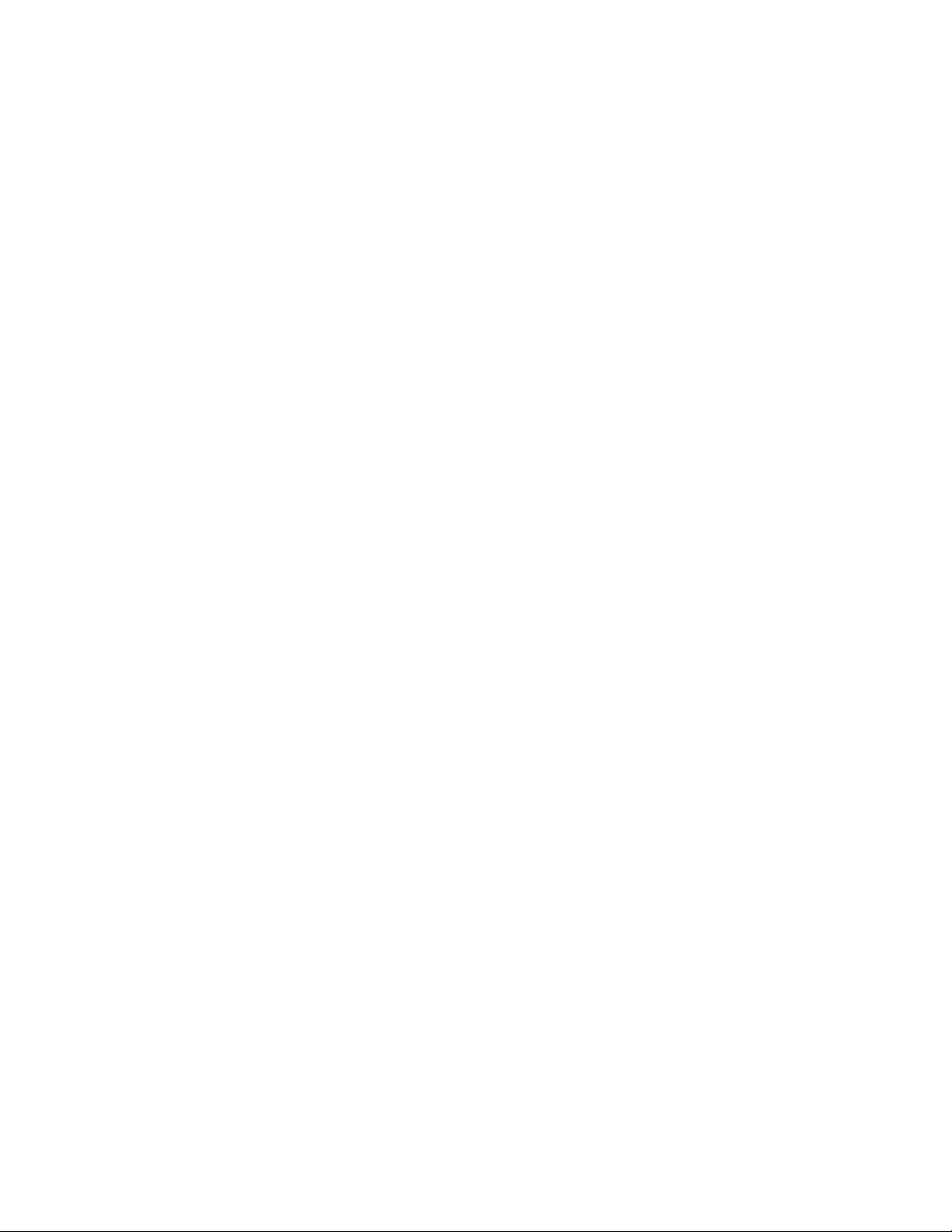
ivAnvändarhandbok
Page 7

Läsdettaförst
Setillattduföljerrådensåattdufårnyttaochnöjeavdatornunderlångtidframöver.Omdatornintesköts
pårättsättnnsdetriskförfysiskaobehagellerskadorellerattdatornintelängrefungerarsomavsett.
Skyddadigmotdenvärmesomdatornalstrar.
Närdatornärpåslagenellerbatteriethållerpåattladdas,kandatorns
undersida,handledsstödetochandradelarblivarma.Hurmycketvärmesom
avgesberorpåsystemaktivitetenochbatterietsladdningsnivå.
Omdut.ex.hardatorniknäetlängekanhudenbliirriteradavvärmen.
•Undvikattlåtahänderna,knäetellernågonannandelavkroppenkommai
kontaktmedvarmadelaravdatornundernågonlängreperiod.
•Görregelbundetpausitangentbordsarbetetochyttaborthändernafrån
handledsstödet.
Skyddadigmotdenvärmesomnätadapternalstrar.
Närnätadapternäranslutentillettvägguttagochtilldatornbliradapternvarm.
Hudenkanfåbrännskadorävengenomklädernaomdulåteradapternkomma
ikontaktmedkroppenunderenlängretid.
•Setillsåattadapterninteärikontaktmedkroppennäradapternäribruk.
•Användaldrignätadapternförattvärmadig.
Skyddadatornmotväta.
Skyddakablarnamotskador.
Undvikspillochriskenförelektriskastötargenomatthållavätskorbortafrån
datorn.
Kablarnakanskadasomdehanterashårdhänt.
Drakommunikationskablarnaellerkablarnafrånnätadapter,mus,tangentbord,
skrivareochallaandraelektroniskaenhetersåattdeintekommertrampas
ellersnubblaspåellerkommeriklämavdatornellerandraföremål.Utsättinte
kablarnaförannanbehandlingsomkanstöradatornsfunktion.
©CopyrightLenovo2012
v
Page 8
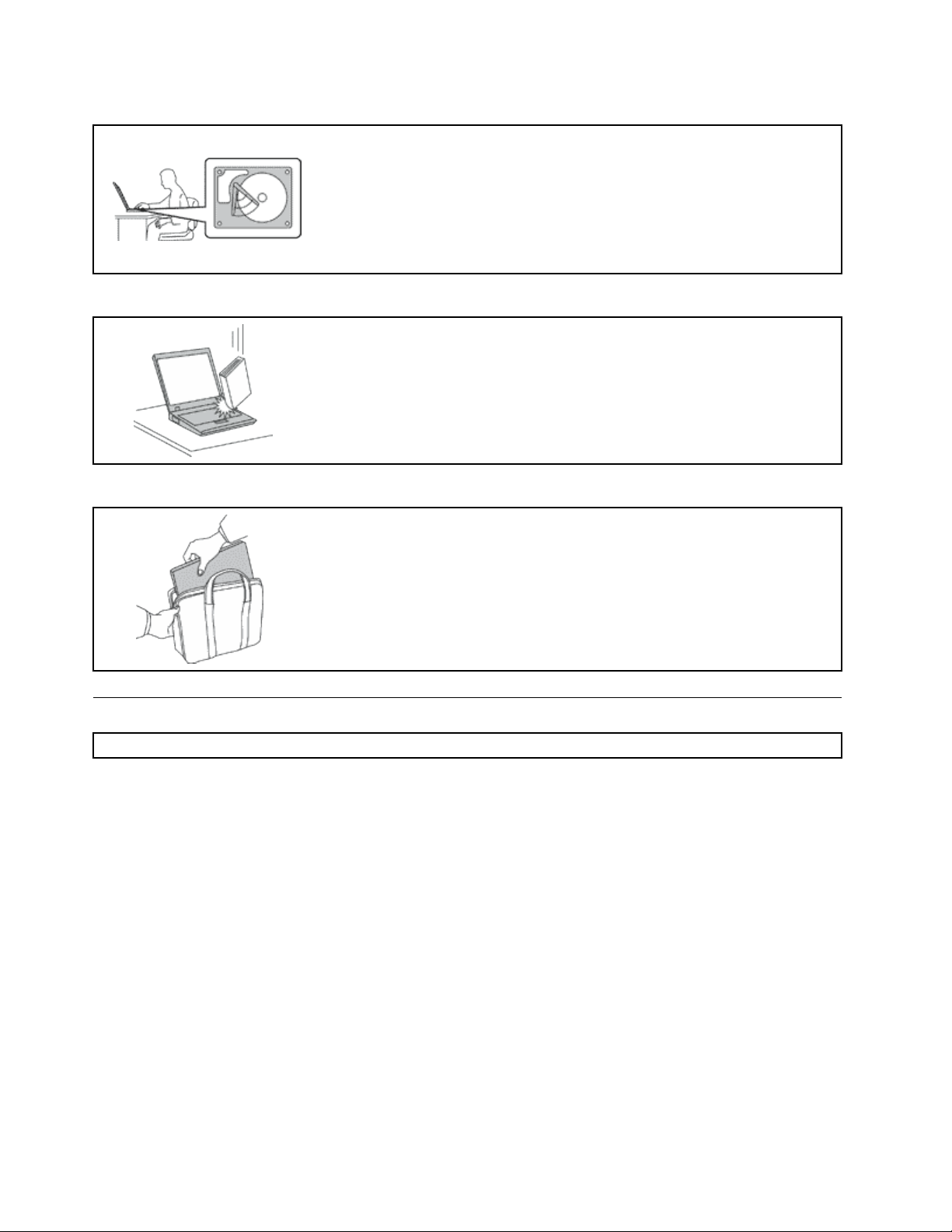
Skyddadataochdatornärduyttarden.
Hanteradatornvarsamt.
Setillattintetappa,stöta,skrapa,vrida,slå,vibreraellerknuffadatorn,skärmen
ellernågraexternaenheter.Placeraingatungaföremålpådem.
Bärdatornpårättsätt.
•Användenväskasomskyddardatorn.
•Packaintedatornientrångväska.
•Innanduläggerdindatorienväska,kontrollerarduattdenäravstängd,i
Innanduyttarendatorsomharhårddiskgördunågotavföljandeochsertillatt
strömbrytarlampanärsläcktellerblinkar:
•Stängavdatorn.
•Sättdenivänteläge.
•Sättdeniviloläge.
Annarsnnsdetriskattdatornskadasochattdatagårförlorade.
väntelägeelleriviloläge.Läggintedatornienväskaomdenfortfarandeärpå.
Viktigsäkerhetsinformation
Anm:Läsdenviktigasäkerhetsinformationenförst.
Denhärinformationenkanhjälpadigattanvändadinbärbaradatorpåettsäkertsätt.Följallaanvisningar
somföljermeddatorn.Informationenidethärdokumentetändrarintevillkorenidittköpeavtaleller
iLenovo
ochinstallationshandbokensomföljermeddatorn.
Kundernassäkerhetärviktigföross.Våraprodukterärutveckladeförattvarasäkraocheffektiva.
Persondatoreräremellertidelektriskutrustning.Omnätsladdar,nätadaptrarochandrafunktionerinte
användspårättsättnnsdetriskförattbådedusjälvochutrustningenskadas.Förattminskarisken
bördualltidföljabruksanvisningarnasomföljdemedproduktenochobserveraallavarningstexteroch
meddelanden.Läsnogaigenominformationenidethärdokumentet.Genomattnogaföljaanvisningarna
idethärdokumentetochandradokumentsomföljermedprodukten,skyddardudigsjälvochskapar
ensäkermiljöförarbetetmeddatorn.
Anm:Iinformationenomnämnsnätadaptrarochbatterier.Förutomtillbärbaradatorerlevererasexterna
nätadaptrartillproduktersomhögtalareochbildskärmar.Omduharensådanproduktärdennainformation
tillämplig.Dessutomkandetidatornnnasettinterntbatteriiknappcellsformatsomförsersystemklockan
medströmnärdatorninteäranslutentillelnätet.Informationenombatterisäkerhetgällerdärföralladatorer.
®
BegränsadGaranti.Merinformationnnsikapitlet”Garantiinformation”iSäkerhets-,garanti-
viAnvändarhandbok
Page 9
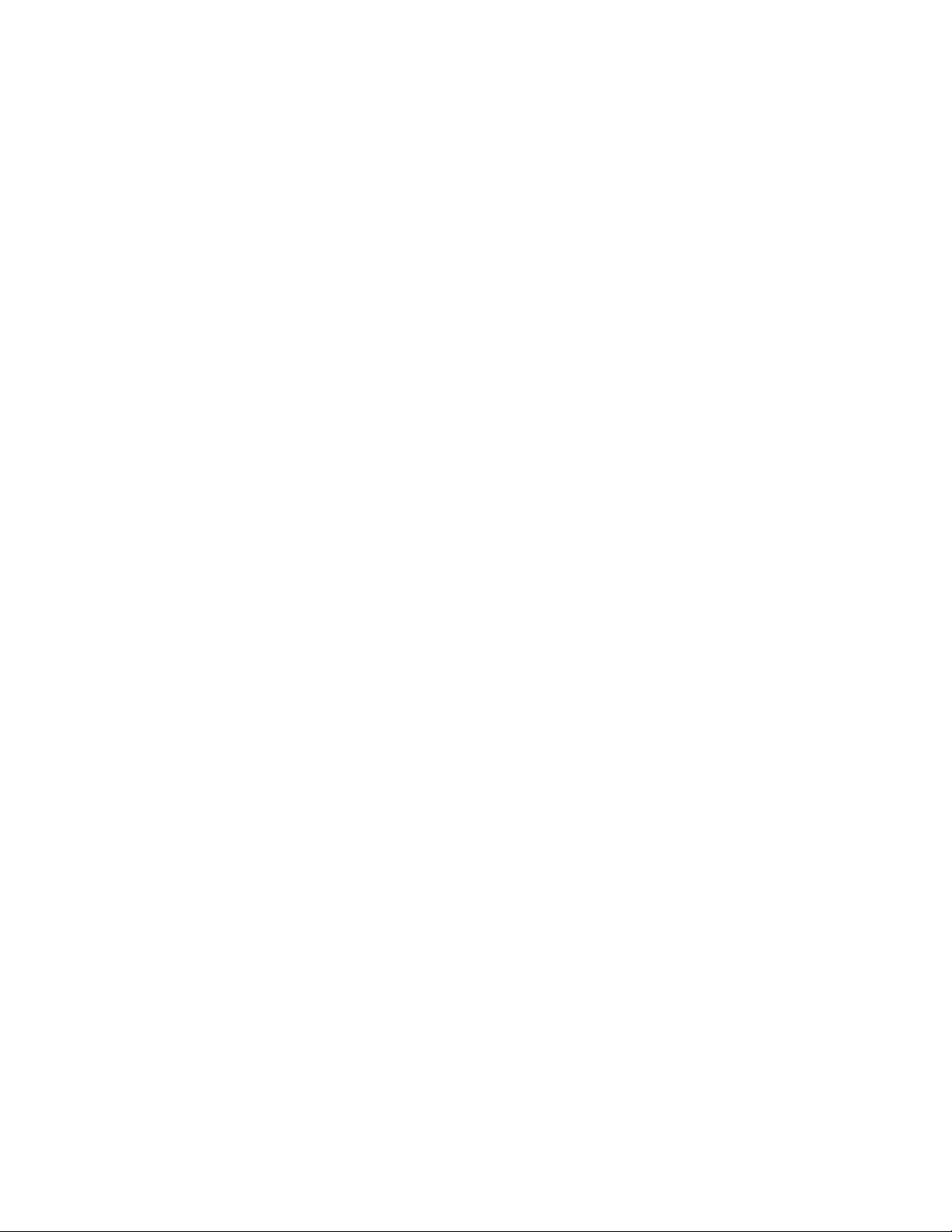
Förhållandensomkräveromedelbaraåtgärder
Produkterkanskadasomdeanvändspåfelsättellermissköts.Endelskadorkanvarasåallvarliga
attprodukteninteböranvändasförrändeninspekteratsoch,omsåbehövs,repareratsaven
servicetekniker.
Precissommedannanelektroniskutrustningbörduhadatornunderuppsiktnärdenärpåslagen.I
sällsyntafallkandetluktabräntfrånproduktenellerkommarökellergnistorfrånventilationsgallren.
Detkanocksåhörasgnissel,knakandeellerslammerfrånden.Detbehöverinteinnebäramerän
attdetblivitfelpåeninternelektroniskkomponentutanattdetmedförnågrarisker.Mendetkan
ocksåinnebäraensäkerhetsrisk.Vardärförförsiktigochförsökintefelsökaproduktenpåegenhand.
KontaktaCustomerSupportCenterförattfåytterligareanvisningar.Enlistaövertelefonnummertill
ServiceochSupportnnspåföljandewebbsida:
http://www.lenovo.com/support/phone
Tatillvanaattregelbundetgranskadatornochdesskomponenterförattseomdetnnsteckenpå
skadorellerslitagesomkanvarafarliga.Omduärosäkerpåomenkomponentärigottskick
skaduinteanvändaden.KontaktaCustomerSupportCenterellerproduktenstillverkareförattfå
informationomhurdukanfåprodukteninspekteradoch,omsåbehövs,reparerad.
Idesällsyntafallsomnedanståendeinträffar,elleromdukännerdigosäkerpåproduktenssäkerhet,
skadugenastslutaanvändaproduktenochkopplabortdenfrånel-ochtelenätettillsduhartalat
medCustomerSupportCenterochfåtteranvisningar.
•Nätsladdar,elkontakter,nätadaptrar,förlängningssladdar,överspänningsskyddellernätaggregatsomär
skadade,slitnaellerharsprickor.
•Teckenpåöverhettning,rök,gnistorellerbrand.
•Skadorpåettbatteri(t.ex.sprickor,bucklor,repor),läckagefrånettbatteriellerbeläggningpåbatteriet.
•Produktenknakar,gnisslar,slamrarellerluktar.
•Teckenpåattvätskaharspilltsellernågotföremålharfallitpådatorn,nätsladdenellernätadaptern.
•Datorn,nätsladdenellernätadapternharutsattsförväta.
•Produktenhartappatsellerskadatspåannatsätt.
•Produktenfungerarintepånormaltsättnärduföljerbruksanvisningarna.
Anm:OmdessaförhållandenuppkommermedenproduktsominteärfrånLenovo(t.ex.en
förlängningssladd)skadulåtabliattanvändaproduktentillsduharkontaktattillverkarenochfåttytterligare
anvisningar,ellertillsduskaffatenlämpligersättningförprodukten.
Säkerhetsanvisningar
Följalltiddessasäkerhetsanvisningarsåminskarduriskenattskadadigsjälvellerutrustningen.
Serviceochuppgraderingar
Försökaldrigsjälvrepareraellergeserviceåtenprodukt,ominteCustomerSupportCenterharsagtattdu
kangöradetellerdetståridokumentationenattdukan.Anlitaendastserviceställensomärauktoriserade
attrepareraenvissprodukt.
Anm:Vissadelarkankundernasjälvauppgraderaellerbytaut.Uppgraderingarsäljssomtillbehör.
ReservdelarsomkundernasjälvakaninstallerakallasförCRU-delar(CustomerReplaceableUnits).Lenovo
tillhandahållerdokumentationidefalldetärlämpligtattkundernasjälvainstallerartillbehörellerCRU-delar.
Följnogaallasådanainstruktionernärduinstallerarellerbyterutdelar.Attströmbrytarenäriavstängtläge
innebärintenödvändigtvisattspänningeninutiproduktenärnoll.Innandutarbortkåpanfrånenprodukt
mednätsladdskadualltidkontrolleraattströmmenäravstängdochattproduktenharkopplatsbortfrån
strömkällan.KontaktaCustomerSupportCenteromduharnågrafrågor.
©CopyrightLenovo2012
vii
Page 10
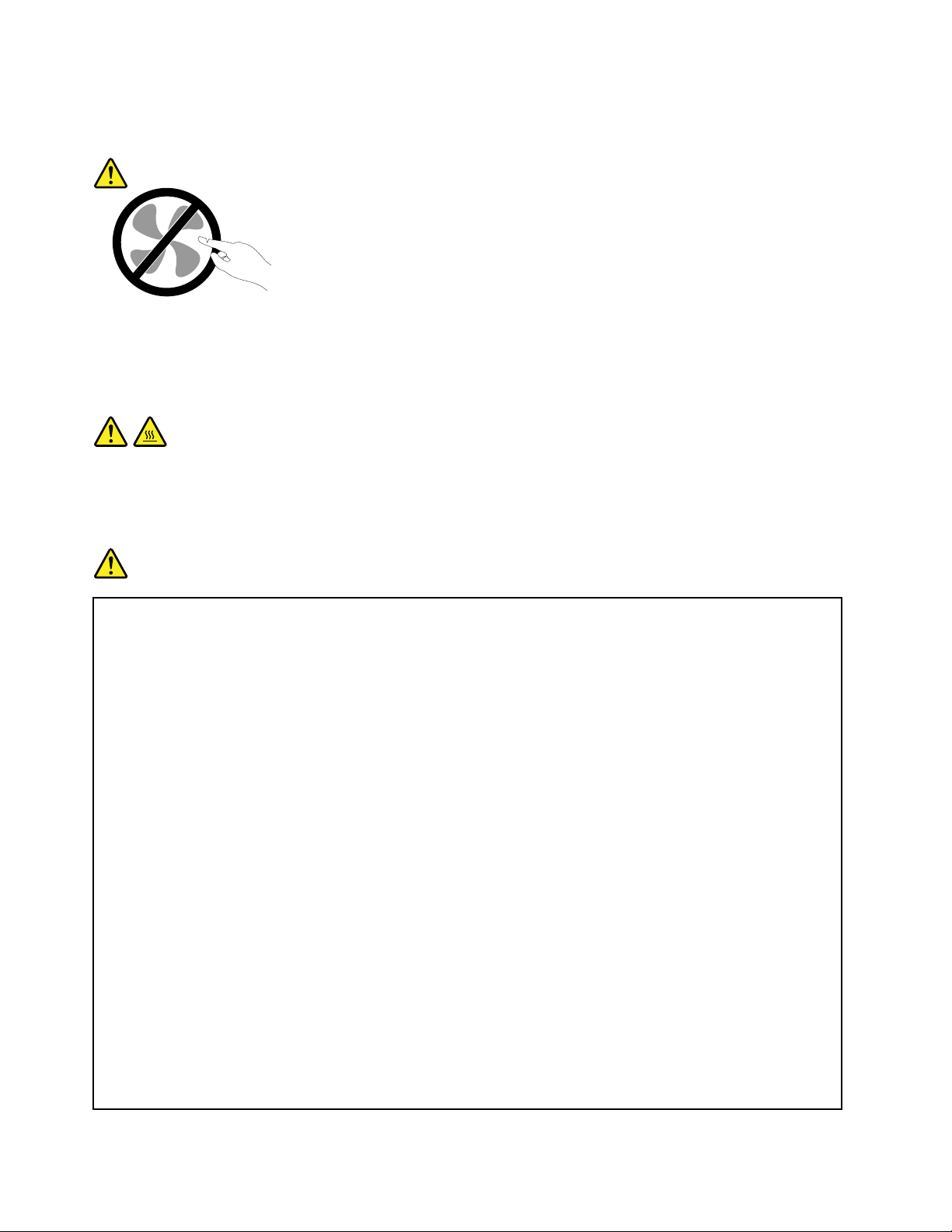
Detnnsvisserligeningadelarsomkanrörasiginutidatornnärduharkopplatbortnätsladden,men
följandevarningarkrävsavsäkerhetsskäl.
Varning:
Rörligadelar-fara.Setillattintengrarellerandrakroppsdelarkommerivägen.
Varning:
GörföljandeinnandubyterCRU-delar:Stängavdatornochväntacirkafemminutertillsdatorn
svalnatinnanduöppnarkåpan.
Nätsladdarochnätadaptrar
Fara
Användendastdenätsladdarochnätadaptrarsomdufåttfrånproduktenstillverkare.
Nätsladdarnaskavarasäkerhetsgodkända.ITysklandskadehaminstvärdenaH05VV-F,3G,0,75
2
mm
.Iandraländerskaföreskrivnasladdtyperanvändas.
Rullaaldriguppennätsladdruntnätadapternellernågotannatföremål.Detsliterpåsladdenoch
kangöraattdennöts,sprickerellerblirveckig,vilketutgörensäkerhetsrisk.
Draalltidnätsladdarnasåattingenbehövertrampaellersnubblapådemochseocksåtillattde
intekommeriklämavnågotföremål.
Skyddanätsladdarochnätadaptrarmotväta.Låttillexempelintenätsladdenellernätadaptern
kommainärhetenavdisk-ellertvättställellerliggapåvåttorkadegolv.Vätskakanorsaka
kortslutningomsladdenellernätadapternharutsattsförslitage.Vätskakanocksåmedföraatt
kabelfästenasåsmåningomkorroderar,vilketkanorsakaöverhettning.
Anslutalltidnätsladdarochsignalkablarirättordningochsetillattkontakternaärordentligt
intrycktaiuttagen.
Användaldrigennätadaptersomharrostigastiftellersomvisarteckenpåöverhettning(t.ex.att
plastendeformerats)vidstiftenellernågonannanstanspåadaptern.
Användintenätsladdarvarskontaktervisarteckenpåkorrosionelleröverhettningellersom
uppvisarandraskador.
Setillattnätadapterninteärövertäcktavkläderellerandraföremålnärdensitterivägguttaget,
adapternkanöverhettas.
viiiAnvändarhandbok
Page 11
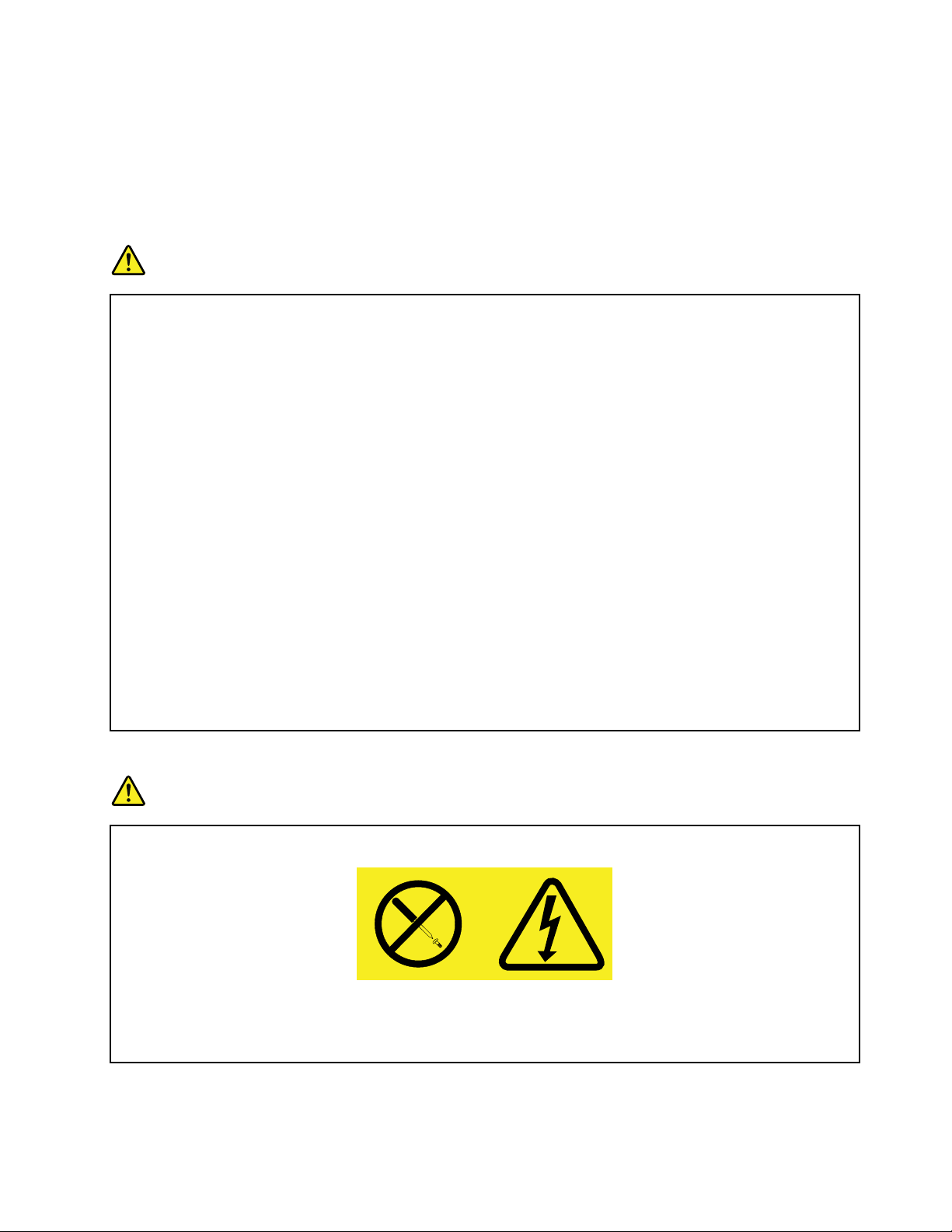
Förlängningssladdarochliknandeenheter
Setillattallaförlängningssladdar,överspänningsskydd,UPS-enheterföravbrottsfrikraftoch
förgreningsdosoruppfyllerdeelektriskakravenförprodukten.Överbelastaaldrigdenelektriskautrustningen.
Omduanvänderenförgreningsdosafårintebelastningenöverskridadosansspeciceradeineffekt.T ala
medenelektrikeromdubehövermerinformationomeffektbelastning,strömkravocheffektklassicering.
Stickkontakterocheluttag
Fara
Ometteluttagsomdutänkeranvändafördindatorutrustningförefallervaraskadatellerkorroderat
skaduinteanvändauttagetförrändetharrepareratsavenbehörigelektriker.
Böjintepåkontaktenochförsökintemodieraden.Omstickkontaktenskadatsskaduskaffaen
nykontaktfråntillverkaren.
Anslutintedatorntillsammaeluttagsomandraapparatersomdrarmycketström,eftersom
variationerispänningenkanskadadatorn,dinadataelleranslutnaenheter.
Endelprodukterharstickkontaktermedmetalledareisidorna.Dentypenavkontaktskaanslutas
tilljordadeuttag.Detärensäkerhetsfunktion.Försökintekringgåsäkerhetsfunktionengenomatt
anslutastickkontaktentilletteluttagsominteärjordat.Omduintekananslutastickkontakten
tilleluttagetbörduskaffaengodkändadapterelleranlitaenelektrikersomkaninstalleraett
jordateluttag.Överbelastaaldrigeluttag.Utrustningenstotalaströmkravfårinteöverskrida80
procentavströmkretsenskapacitet.Talamedenelektrikeromdubehövermerinformationom
effektbelastningochströmkretsarskapacitet.
Setillattdeteluttagduanvänderärkorrektinstallerat,lättillgängligtochplaceratinärhetenav
utrustningen.Sträckinteutnätsladdarnasåmycketattsladdarnaöverbelastas.
Kontrolleraatteluttagetharrättspänningochströmstyrkafördenproduktduinstallerar.
Varförsiktignärduansluterochkopplarbortutrustningenfråneluttag.
Informationomströmtillförsel
Fara
Taaldrigavkåpanfrånettnätaggregatellerendelsomärförseddmedföljandeetikett.
Komponentermeddenhäretikettenharhögspänning,strömstyrkaochenerginivå.Detnnsinga
delarinutidessakomponentersomdusjälvkanrepareraellerrengöra.Omdumisstänkerattdet
ärfelpånågonsådandelskadukontaktaenservicetekniker.
©CopyrightLenovo2012
ix
Page 12
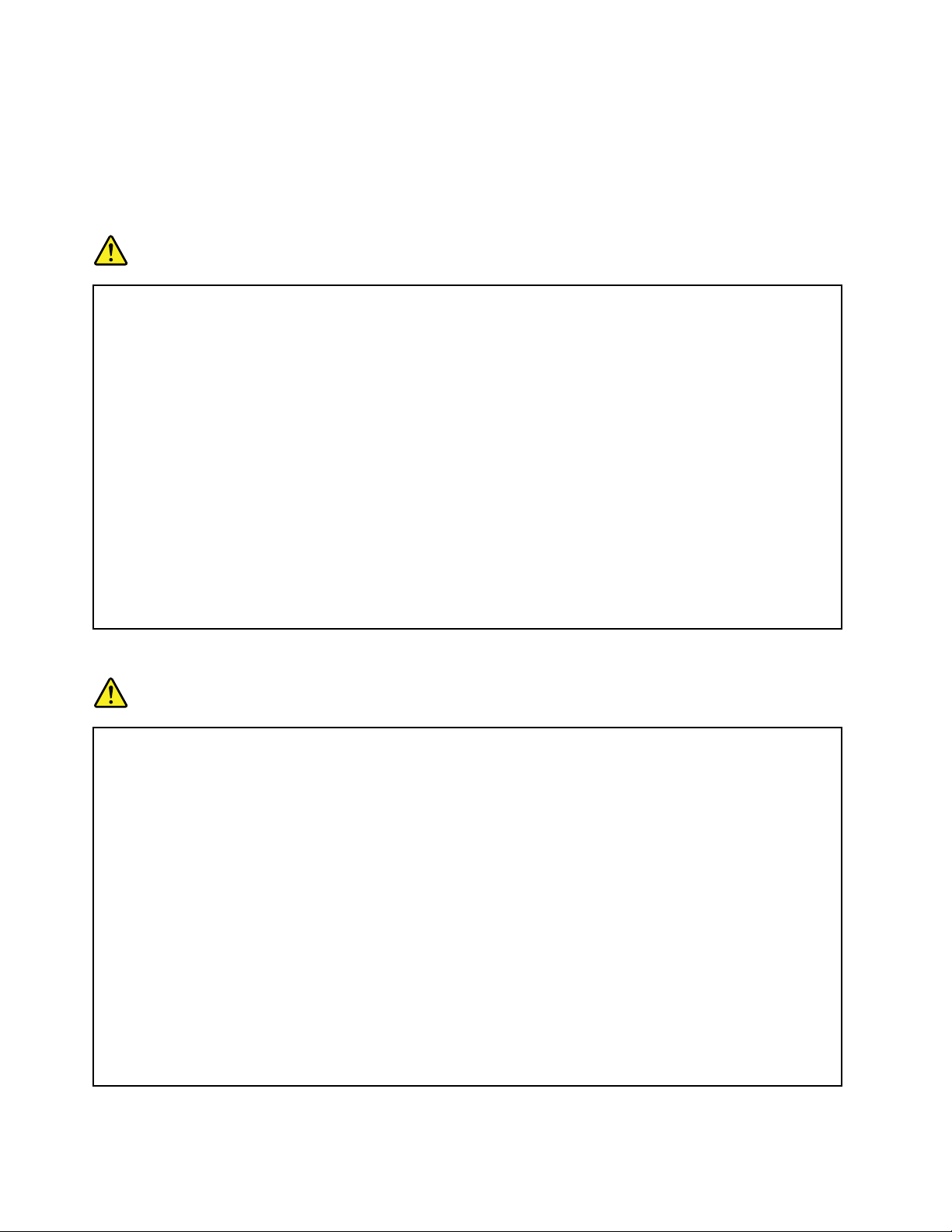
Externaenheter
Varning:
AnslutinteellerkopplafrånandrakablartillexternaenheteränUSB-och1394-kablarnärströmmen
tilldatornärpå.Iannatfallkandatornskadas.Minskariskenförskadorgenomattväntaiminstfem
sekunderefterattdustängtavdatorninnandukopplarbortexternaenheter.
Allmäninformationombatterier
Fara
PersondatorerfrånLenovoinnehålleretticke-laddningsbartcellbatterisomförsersystemklockan
medström.Dessutomharmångabärbaraprodukterettladdningsbartbatterisomgerström
närdatornintekananslutastillettvägguttag.DebatteriersomLenovolevererarföranvändning
medproduktenhartestatsförattvarakompatiblaochbördärförbaraersättasmedgodkända
reservdelar.
Försökaldrigattöppnaellerrepareraettbatteri.Utsättintebatterierförtryckellerstötaroch
försökaldrigattbrännauppellerkortslutametallkontakterna.Utsättintebatterietförväta.Ladda
batterietexaktenligtanvisningarnaiproduktdokumentationen.
Felaktighanteringavbatterietkangöraattbatterietöverhettasoch”avger”gasellerlågor.Om
batterietärskadat,elleromdumärkerattbatterietläckerellerattdetharblivitbeläggningpå
kontakterna,skadugenastslutaanvändabatterietochskaffaettnyttfråntillverkaren.
Batterierkanförsämrasomdeinteanvändspålångtid.Förendeluppladdningsbarabatterier(i
synnerhetlitiumjonbatterier)ökarriskenförkortslutningomdefårliggaouppladdadeutanatt
användas,vilketförkortarlivslängdenochinnebärensäkerhetsrisk.Låtinteuppladdningsbara
litiumjonbatterierblihelturladdadeochförvaraintesådanabatterieriurladdattillstånd.
Informationomuppladdningsbarabatterier
Fara
Försökintetaisärellerändrabatteriet.Omdugördetnnsdetriskförattbatterietexploderareller
läckerutvätska.GarantingällerinteförandrabatterierändetsomLenovospeciceratochinte
hellerförbatteriersomtagitsisärellerändrats.
Omdetuppladdningsbarabatterietsättstillbakapåfelsättkandetexplodera.Batterietinnehåller
småmängderskadligaämnen.Såhärundvikerduskador:
•AnvändendastbatteriersomrekommenderatsavLenovo.
•Förvaraalltidbatterietpåsäkertavståndfråneld.
•Utsättintebatterietförväta.
•Försökintetaisärbatteriet.
•Kortslutintebatteriet.
•Förvarabatterietpåenbarnsäkerplats.
•Tappaintebatteriet.
Slängintebatterietblandvanligasopor.Närbatterietbehöverbytasutskadethanterasenligt
kommunensanvisningarommiljöfarligtavfall.
xAnvändarhandbok
Page 13
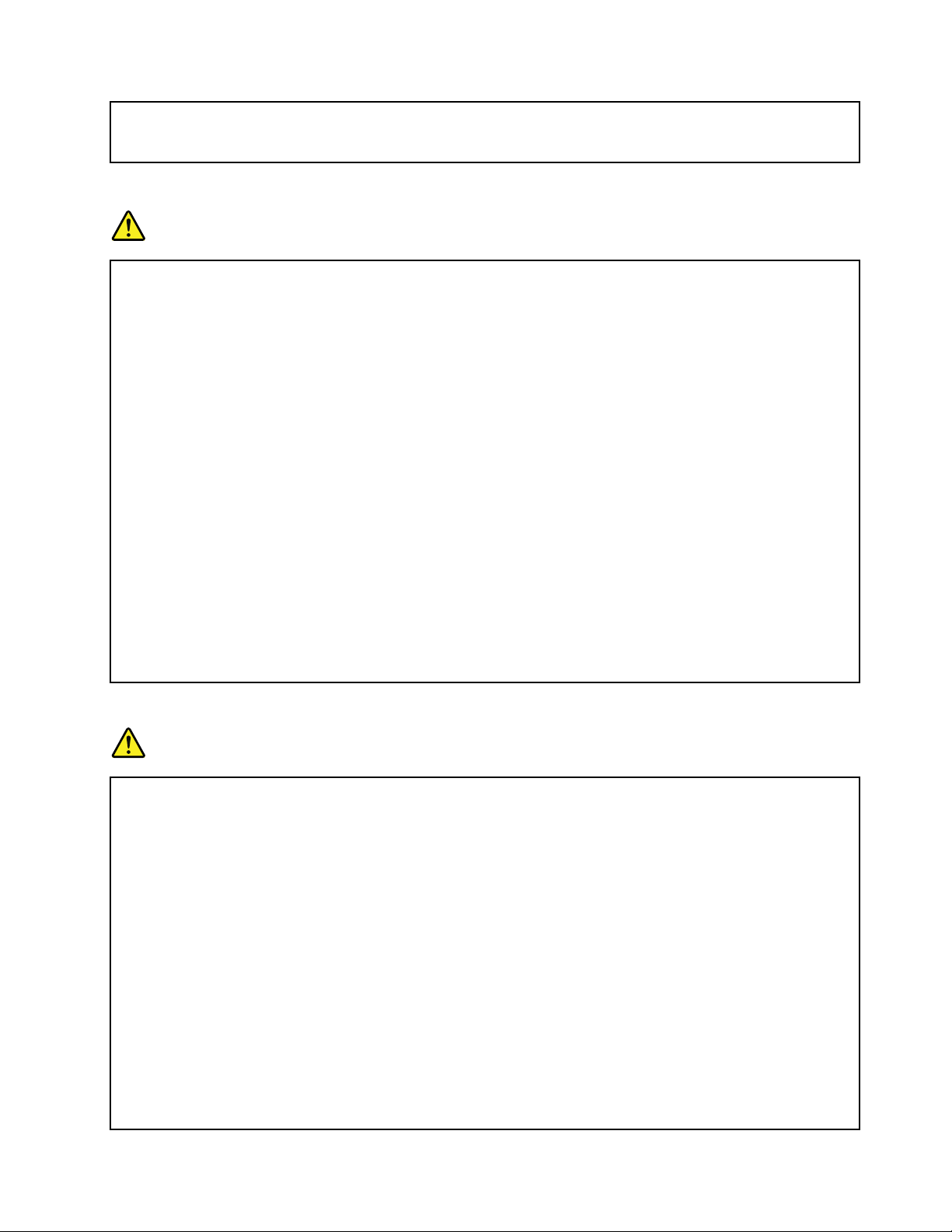
Batterietskaförvarasirumstemperatur,uppladdattillcirka30%till50%avkapaciteten.Vi
rekommenderarattduladdaruppbatterietengångperårförattundvikaattdetbliralltförurladdat.
Informationomlitiumknappcellsbatteri
Fara
Batterietkanexploderaomdethanteraspåfelsätt.
Närdubyterutlitiumcellbatterietskaduanvändasammaslagsbatterisomtillverkaren
rekommenderat,ellerettlikvärdigtbatteri.Batterietinnehållerlitiumochkanexploderaomdet
hanteraspåfelsätt.
Viktigtombatteriet:
•Utsättintebatterietförväta
•Utsättintebatterietförtemperatureröver100°C(212°F)
•Försökinterepareraellertaisärbatteriet
Följkommunensanvisningarförmiljöfarligtavfallnärbatterietskakasseras.
FöljandeinformationäravseddföranvändareidelstatenKalifornieniUSA.
PerkloratinformationförKalifornien:
Produktersominnehållerlitiumknappcellsbatterier(mangandioxid)kaninnehållaperklorat.
Perkloratmaterial-särskildahanteringsföreskrifterkangälla.Se
http://www.dtsc.ca.gov/hazardouswaste/perchlorate.
Värmeochluftcirkulation
Fara
Datorer,nätadaptrarochmångatillbehöravgervärmenärdeärpåslagnaochnärbatterierladdas
upp.Bärbaradatorerkanblimyckethetapågrundavsinkompaktautformning.Följdärföralltid
dessasäkerhetsanvisningar:
•Närdatornärpåslagenellerbatteriethållerpåattladdas,kandatornsundersida,handledsstödet
ochandradelarblivarma.Undvikatthållahändernapåellerlåtanågonannankroppsdelkomma
ikontaktmednågonvarmdelavdatornunderenlängretidochhaintedatorniknät.Närdu
användertangentbordetbörduintehållahändernamothandledsstödetunderlångatidsperiod.
Datornalstrarvärmeundernormalanvändning.Värmemängdenberorpåhurintensivtdatorn
användsochpåbatterietsladdningsnivå.Omdut.ex.hardatorniknäetlängekanhudenbli
irriteradavvärmen.Görregelbundetpausitangentbordsarbetetochyttaborthändernafrån
handledsstödet,ochundvikattanvändatangentbordetunderlångatidsperioder.
•Användintedatornochladdaintehellerbatterietinärhetenavlättantändligtmaterialelleri
miljöerdärdetnnsriskförexplosion.
•Avsäkerhetsskälärproduktenförseddmedventilationsöppningar,äktaroch/ellerkylänsar.
Detgördenocksåmerdriftsäkerochbekvämattanvända.Dessaanordningarkanoavsiktligt
blockerasomproduktenplaceraspåensäng,soffa,mattaellerannatmjuktunderlag.Sättinte
dessaanordningarurfunktiongenomattblockera,täckaöverelleravaktiveradem.
©CopyrightLenovo2012
xi
Page 14
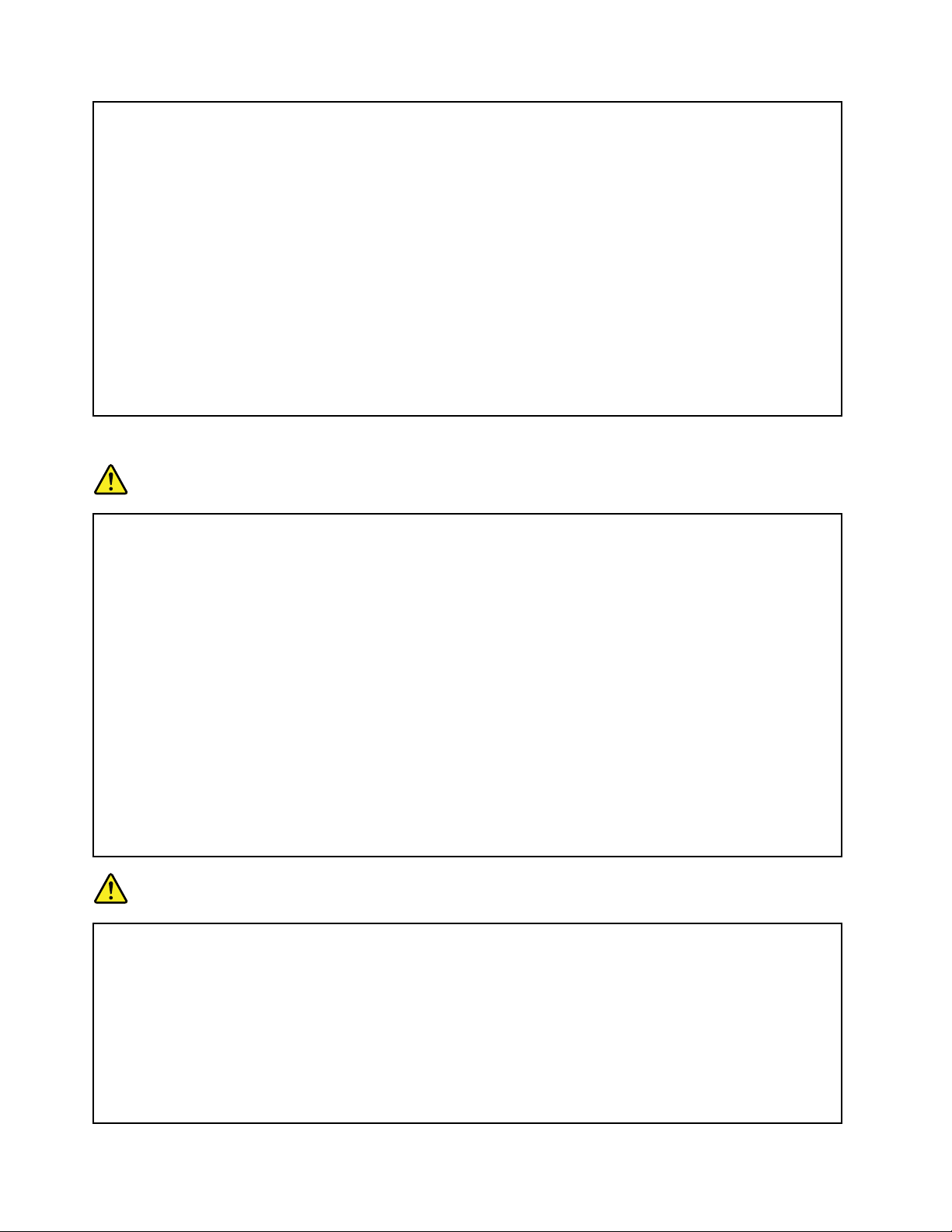
•Närnätadapternäranslutentillettvägguttagochtilldatornbliradapternvarm.Låtinteadaptern
kommaikontaktmedkroppennäradapternanvänds.Användaldrignätadapternförattvärma
dig.Hudenkanfåbrännskadorävengenomklädernaomdulåteradapternkommaikontakt
medkroppenunderenlängretid.
Avsäkerhetsskälbördualltidvidtaföljandeförsiktighetsåtgärder:
•Haalltiddatornshöljestängtnärdatornäranslutentillenströmkälla.
•Granskaregelbundetdatornförattkontrolleraattdetintennsnågradammanhopningar.
•Tabortdammfrånventilerochöppningaridatornshölje.T ätarerengöringkanvaranödvändig
omdatornanvändsidammigalokalerellerdärmångapersonerpasserar.
•Setillattluftödetgenomventilationsöppningarnaintehindras.
•Placeraintedatornienbokhyllaellerinutinågonannanmöbel.Detkanökariskenför
överhettningbådevidanvändningochförvaring.
•Lufttemperaturenidatornfårinteöverstiga35°C(95°F).
Säkerhetsanvisningarföranvändningavelström
Fara
Varförsiktignärduhandskasmedströmförandekablarochsladdar.
Följdessaanvisningarsåminskarduriskenförstötar:
•Användintedatornunderåskväder.
•Undvikattanslutaochkopplaifrånkablar,installeramaskinvaraochutföraunderhållavdatorn
underåskväder.
•Anslutallanätsladdartillkorrektinstalleradeochjordadeeluttag.
•Anslutallutrustningsomskaanslutastilldatorntillkorrektinstalleradeuttag.
•Användommöjligtbaraenhandnärduansluterellerkopplarlosssignalkablar.
•Slåaldrigpåströmmentillutrustningenomdetnnsteckenpåbrand-ellervattenskadaeller
annanskada.
•Kopplabortanslutnanätsladdar,batterietochallakablarinnanduöppnarenhetenskåpa,såvida
detinteuttryckligenstårianvisningarnaattduskagörapåannatsätt.
•Användintedatorninnandeskyddochhöljensomtäckerdessinredelarharsattspåplatsigen.
Användaldrigdatornnärdessinredelarellerkretskortärexponerade.
Fara
Anslutochkopplalosskablarnaenligtanvisningarnanedannärduinstallerarelleryttarprodukten
elleranslutnaenheter,samtnärduöppnarkåporna.
Ansluta:
1.Stängavallt.
2.Anslutförstallakablarochsladdartillenheterna.
3.Anslutsignalkablarnatillkontakterna.
4.Anslutnätsladdarnatilleluttagen.
5.Slåpåströmmentillenheterna.
Kopplaur:
1.Stängavallt.
2.Draförstutnätsladdarnaureluttagen.
3.Kopplabortsignalkablarnafrånuttagen.
4.Kopplabortallakablarfrånenheterna.
xiiAnvändarhandbok
Page 15
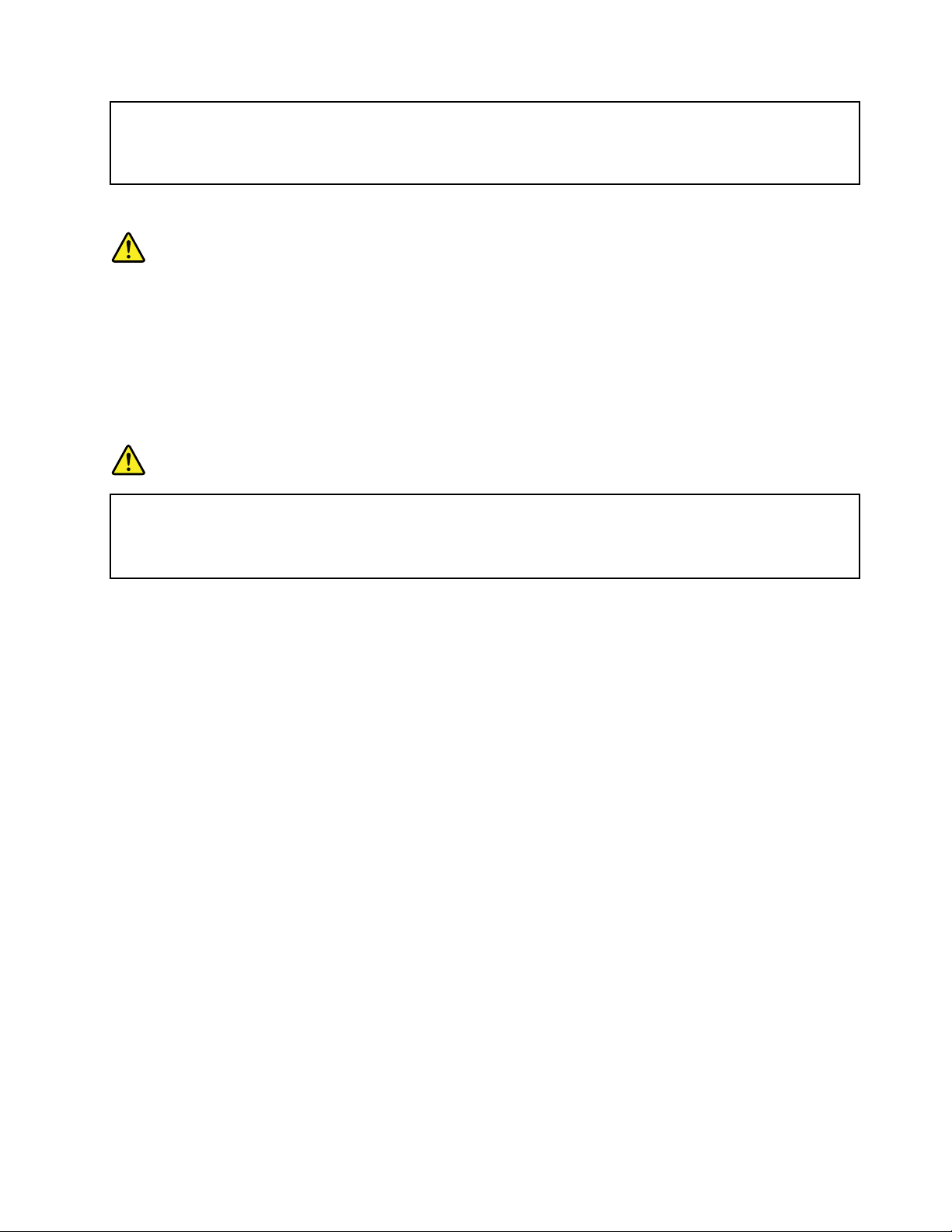
Kopplaurnätsladdenfråneluttagetmedanduinstallerarövrigaelkablartilldatorn.
Anslutnätsladdentilleluttagetförstefterattduharanslutetallaandraelkablartilldatorn.
Informationomlaserprodukt
Varning:
Tänkpåföljandenärlaserprodukter(t.ex.CD-ROM,DVD-enheter,beroptiskaenheterochantenner)
installeras:
•Taintebortkåporna.Omlaserprodukternaskåportasbortkanduutsättasförskadligtlaserljus.
Detnnsingadelarinutienhetensomdusjälvkanrepareraellerrengöra.
•Omduförsökergöranågraandrajusteringarellerändringaravproduktenändemsombeskrivsi
dokumentationenriskerarduattutsättasförskadligtlaserljus.
Fara
Vissalaserprodukterinnehållereninkapsladlaserdiodiklass3Aeller3B.Observeraföljande:
Omduöppnarmusenkanduutsättasförlaserstrålning.Tittainteinistrålen,tittaintedirektmed
optiskainstrumentochundvikattutsättasdirektförstrålen.
InformationomLCD-skärmar
Varning:
Datornsbildskärmärgjordavglasochomduhanterardenfelellertappardenkanglasetgåsönder.
Omskärmengårsönderochdufårvätskansomnnsinutiskärmeniögonenellerpåhändernasköljer
duomedelbartmedvatteniminst15minuter.Kontaktaläkareomdutrotsdettafårnågrabesvär.
Anm:Förproduktermeduorescerandelamporsominnehållerkvicksilver(exempelvisicke-LED),lampan
somlyseruppLCD-skärmeninnehållerenlitenmängdkvicksilver.Kasseralampanenligtgällandelagar
ochbestämmelser.
Användahörlurar
Omdatornharbådeettuttagförhörlurarochenljudutgångskadualltidanvändahörlursuttagetförhörlurar.
Varning:
Alltförhögaljudnivåeriheadsetochhörlurarkanledatillhörselnedsättningar.Omequalizernställsin
påförhöganivåerökarutsignalenseffektochdärmedvolymenihörlurarochheadset.Därförskadu
alltidvaraförsiktignärduställerinequalizernsåattdinhörselinteskadas.
Detkanvarafarligtattanvändaheadsetellerhörlurarunderenlångperiodmedhögljudvolymomditt
headsetellerdinahörlurarinteföljerspecikationernaförEN50332-2.Uttagetförhörlurarpådatorn
uppfyllerkraveniEN50332-2,punkt7.Specikationenbegränsardatornssanna,utgåendeRMS-spänning
till150mV.SetillattheadsetellerhörlurarocksåföljerEN50332-2(begränsningarenligtpunkt7)förnormal
spänning(wideband)på75mVförattförhindrahörselskador.Detkanvarafarligtattanvändaheadsetsom
inteföljerEN50332-2pågrundavförhögaljudtrycksnivåer.
OmhörlurarellerheadsetingårsomendelavutrustningentilldinLenovodatorvidleveransenuppfyller
kombinationenavhörlurar/headsetochdatorredanspecikationernaiEN50332-1.Omduanvänderandra
headsetellerhörlurarsåsetillattdeföljerEN50332-1(paragraf6.5omgränsvärden).Detkanvarafarligtatt
användaheadsetsominteföljerEN50332-1pågrundavförhögaljudtrycksnivåer.
©CopyrightLenovo2012
xiii
Page 16
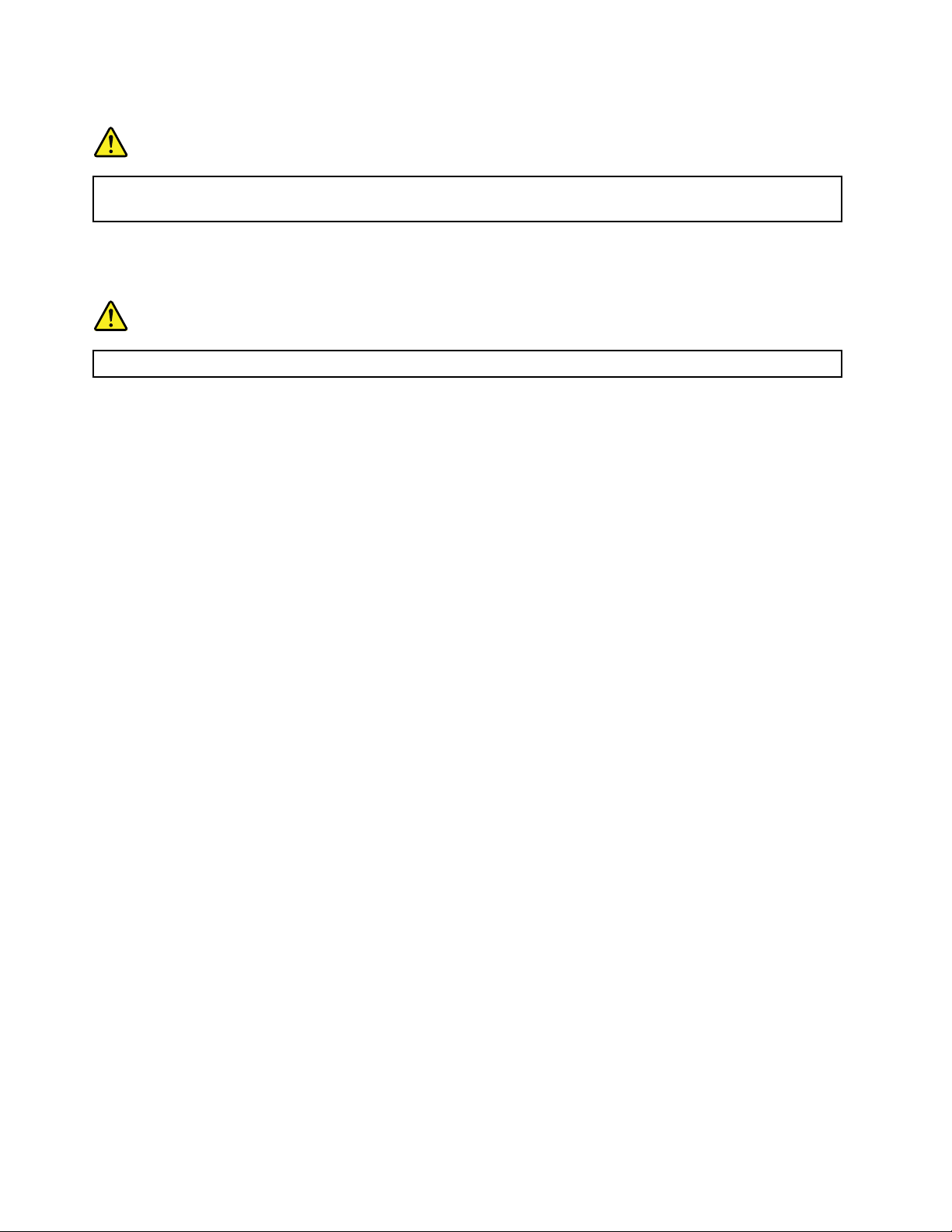
Ytterligaresäkerhetsinformation
Fara
Plastpåsarkanvarafarliga.Förvaraplastpåsarutomräckhållförbarn,eftersomplastpåsarna
medförkvävningsrisk.
Informationtilldigsomanvänderenpekplatta
SäkerhetsinformationföranvändareiAustralien
Fara
Anslutintetelefonlinjennärpekplattelägeanvänds.
InformationföranvändareiUSA
Mångaprodukterochtillbehörtillpersondatorerharnätsladdarochkablarsomskaanslutastilldatorn,till
exempelnätsladdarochkablarfråntillbehör.Försådanatillbehörgällerföljandevarning:
VARNING:Närduhanterarkabelntilldenhärproduktenellerkablartilltillbehör,kommerduikontakt
medbly,enmetallsomiKalifornienhardokumenteratskunnaorsakacancer,missbildningarochandra
reproduktionsstörningar.Tvättahändernanärduärklar.
Sparadehäranvisningarna.
xivAnvändarhandbok
Page 17
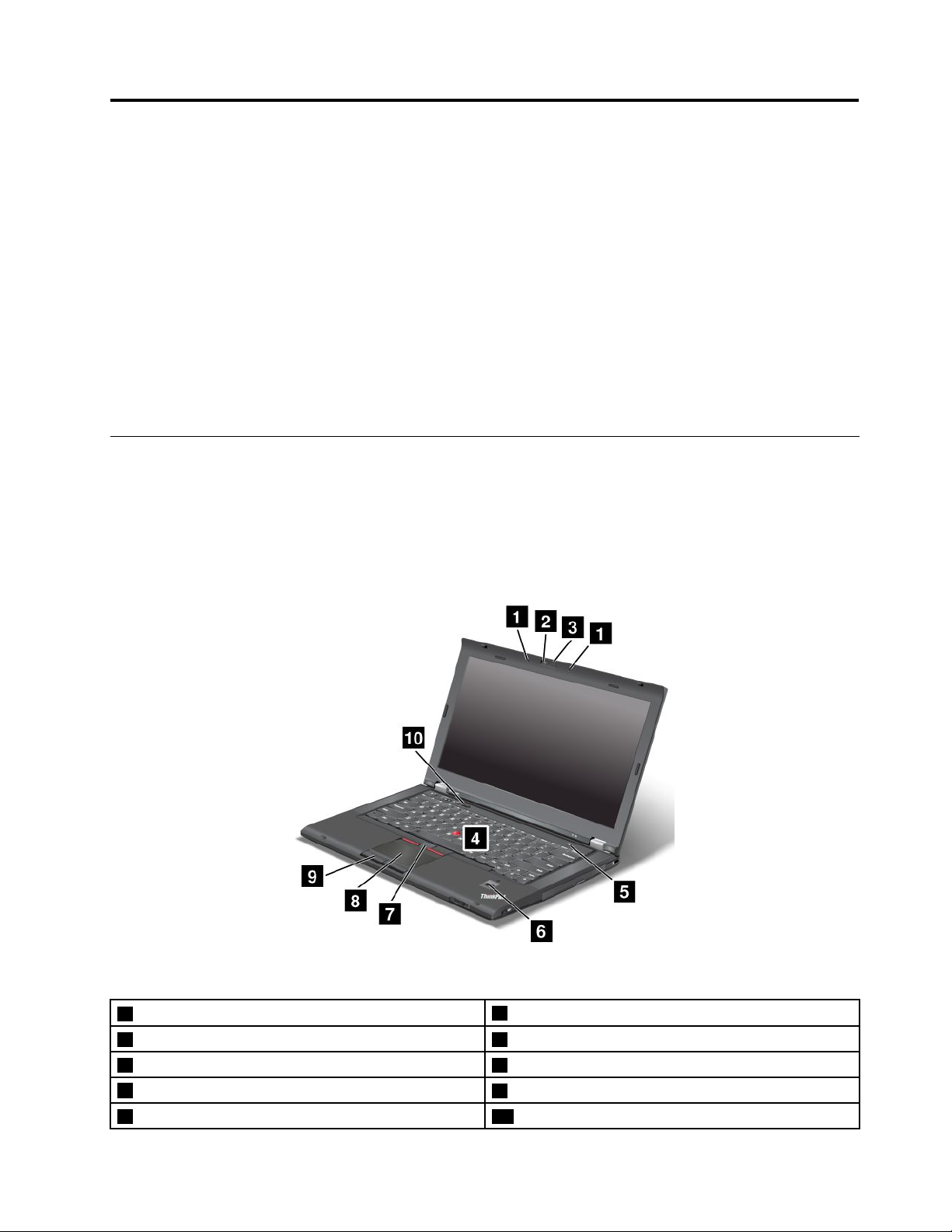
Kapitel1.Produktöversikt
Dethärkapitletinnehållerinformationomplaceringenavkontakter,varduhittarviktigaproduktetiketter,
informationomdatornsfunktioner,specikationer,driftsmiljöochförinstalleradeprogram.
Dettakapitelinnehållerföljandeämnen:
•”Hittadatorreglage,kontakterochindikatorer”påsidan1
•”Såhittarduviktigproduktinformation”påsidan9
•”Funktioner”påsidan11
•”Specikationer”påsidan12
•”Driftmiljö”påsidan13
•”Lenovo-program”påsidan14
Hittadatorreglage,kontakterochindikatorer
Dethäravsnittethandlaromdatornsolikamaskinvarudelarochgergrundläggandeinformationomhurdu
börjaranvändadatorn.
Framsidan
Bild1.ThinkPadT430sochT430siseddaframifrån
1Inbyggdamikrofoner(påvissamodeller)
3ThinkLight
5Strömbrytare6Fingeravtrycksläsare(vissamodeller)
7TrackPoint-knappar
9Styrplattansknappar10Svartknapp
©CopyrightLenovo2012
®
-belysning4TrackPoint
2Inbyggdkamera(vissamodeller)
®
-styrpinnen
8Styrplatta
1
Page 18
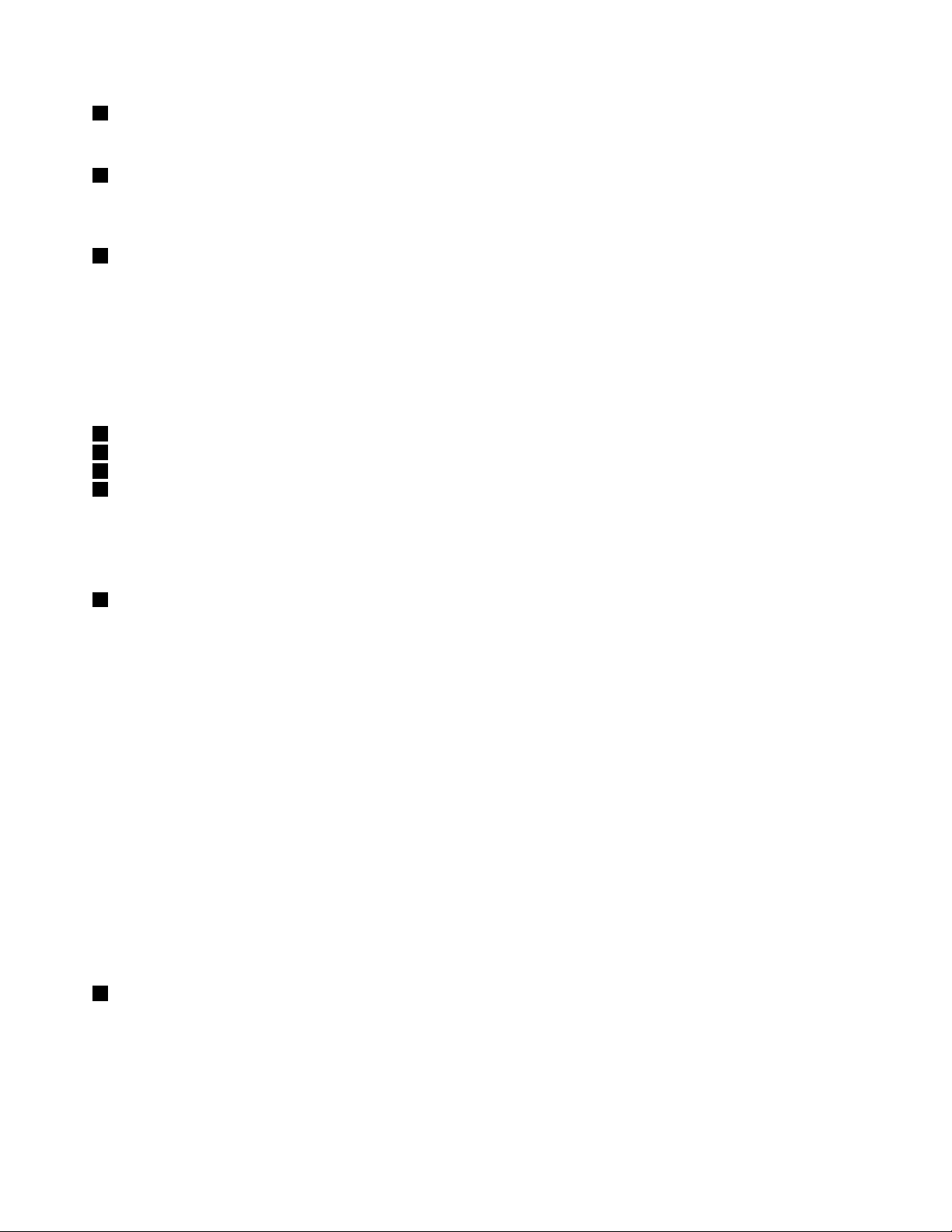
1Inbyggdamikrofoner(påvissamodeller)
Medhjälpavdeinbyggdamikrofonernakanduspelainljudiettprogramsomkanhanteraljud.
2Inbyggdkamera(vissamodeller)
Dukananvändakameranföratttabilderellerhållavideokonferenser.Merinformationnnsi”Användaen
inbyggdkamera”påsidan40
3ThinkLight-belysning
.
MedThinkLight-belysningenkanduanvändadindatorunderdåligaljusförhållanden.TrycknedFnochmellanslagtangenternasamtidigtförattaktiveraThinkLight-belysningen.Förattsläckabelysningen
använderdusammakombinationigen.
Varning:
Användintedatornimörkerunderlängreperioder.Detärskadligtförögonen.
UltraNav
4TrackPoint-styrpinne
7TrackPoint-knappar
8Styrplatta
9Styrplattansknappar
®
-pekdon
PåtangentbordetnnsLenovosunikapekdonUltraNav.Peka,markeraochdraobjektärdelavsamma
processsomdukanutförautanattbehövayttangrarnafråntangentbordet.Merinformationnnsi
”AnvändaUltraNav-pekdon”påsidan24.
5Strömbrytare
Dustartardatorngenomatttryckapåströmbrytaren.
StängavdatornmedavstängningsalternativetpåStart-menynioperativsystemetWindows
®
7.Windows
8:Flyttapekarentilldetnedrehögrahörnetavskärmenomduvillöppnasnabbknapparna.Klickapå
Inställningar➙Ström➙Stängav.
Omdatornslutarsvaraochduintekanstängaavden,hållerduströmbrytarenintrycktunderminstfyra
sekunder.Omdatornfortfarandeintestängsavkopplardubortnätadapternochbatterietförattåterställa
datorn.
Dukanocksåprogrammerainställningarnaförströmbrytarensåattdukanstängaavdatorneller
försättadenivänte-ellerviloläge.Omduvillprogrammeraomströmbrytarenmåsteduändra
energischemainställningarna.Görsåhäromduvilländradinaenergischemainställningar:
•Windows7:StartaPowerManagerochklickapåikenEnergischema.Merinformationomhurdu
startarprogrammetPowerManagernnsi”ÖppnaLenovo-programmenioperativsystemetWindows
7”påsidan14
.
•Windows8:KlickapåbatteristatusikonenfrånmeddelandefältetiWindowsochklickapåFler
energialternativ.KlickasedanpåAngehurströmbrytarnaskafungera.
6Fingeravtrycksläsare(vissamodeller)
Denhärteknikengördetmöjligtattstartadatorn,öppnaThinkPadSetupellerstartaoperativsystemet
Windows
®
genomattidentierasigmedettngeravtryck.Merinformationnnsi”Använda
ngeravtrycksläsaren”påsidan54.
2Användarhandbok
Page 19
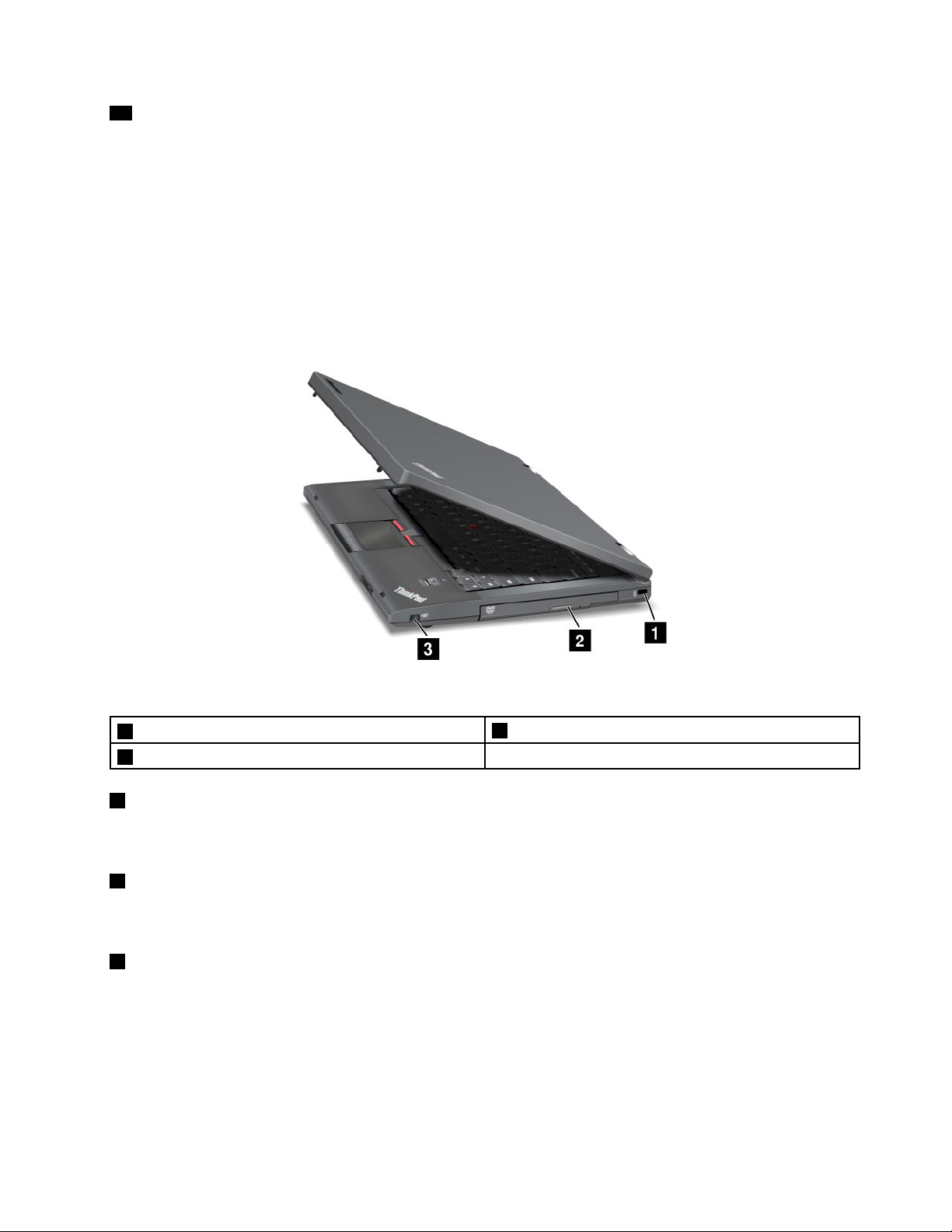
10Svartknapp
Näroperativsystemetfungerarnormalttryckerdupådensvartaknappenförattstartaprogrammet
SimpleTapiWindows7ellerprogrammetLenovoPCDeviceExperienceiWindows8.
IWindows7kanduocksåanvändadensvartaknappenomduvillavbrytadatornsstartordningföratt
startaarbetsutrymmetRescueandRecovery®.DukommeråtarbetsutrymmetRescueandRecovery
genomattstartadatornochtryckapådensvartaknappennärThinkPad-logotypenvisaspåskärmen.
MerinformationomarbetsutrymmetRescueandRecoverynnsi”AnvändaarbetsutrymmetiRescue
andRecovery”påsidan63
.
Högersida
Bild2.ThinkPadT430sochT430siseddafrånhöger
1Fästeförlås
3Omkopplareförradiofunktioner
1Fästeförlås
2SerialUltrabay™Slim-fack
Dukanskyddadatornmotstöldgenomattköpaensäkerhetslåskabelsompassarinilåsfästet,såattdu
kanlåsafastdatornvidettfastförankratföremål.
2SerialUltrabaySlim-fack
DatornharettfackförSerialUltrabaySlim-enheter.Enoptiskenhetärförinstalleradifacket.Dukan
installeraen9,5mmtjockSerialUltrabaySlim-enhetifacket.
3Omkopplareförradiofunktioner
Använddenhärströmbrytarenförattsnabbtstängaavellerslåpåalltrådlöskommunikation.
Kapitel1.Produktöversikt3
Page 20

Vänstersida
Bild3.ThinkPadT430sochT430siseddafrånvänster
1Fläktgaller
3Kombineradljudkontakt
5Kortplatsförsmartkortläsare(påvissamodeller)
1Fläktgaller
2USB3.0-port
4KortplatsförMediaCardReaderellerExpressCard
Deninbyggdaäktenochäktgallrengörattluftenkancirkuleraidatornochkylaavhuvudprocessorn.
Anm:Undvikatthindraluftödetgenomattinteplaceranågrahinderframföräkten.
2USB3.0-port
TillUSB3.0-porten(UniversalSerialBus)kanduanslutaenhetersomärkompatiblamedUSB-gränssnittet,
t.ex.enskrivareellerendigitalkamera.
Anm:HållkontaktenmedUSB-symbolenvänduppåtnärduansluterenUSB-kabeltillporten.Annars
kanportenskadas.
3Kombineradljudkontakt
Omduvilllyssnapåljudfråndatornkopplarduinettparhörlurarellerettheadsetmeden3,5mm
4-polspluggidenkombineradeljudkontakten.
Anmärkningar:
•Omduanvänderettheadsetmedenfunktionsväxel,t.ex.ettheadsettilleniPhone,skaduintetrycka
pådenknappennärduanvänderheadsetet.Omdutryckerpåknappenavaktiverasmikrofonenpå
headsetetochdendatornsintegrerademikrofonaktiverasistället.
•Detkombineradeljuduttagetkaninteanvändasmedenvanligmikrofon.Merinformationnnsi”Använda
ljudfunktioner”påsidan40
.
4KortplatsförMediaCardReaderellerExpressCard
BeroendepåmodellkandatornhaenkortplatsförMediaCardReaderellerförExpressCard.
4Användarhandbok
Page 21
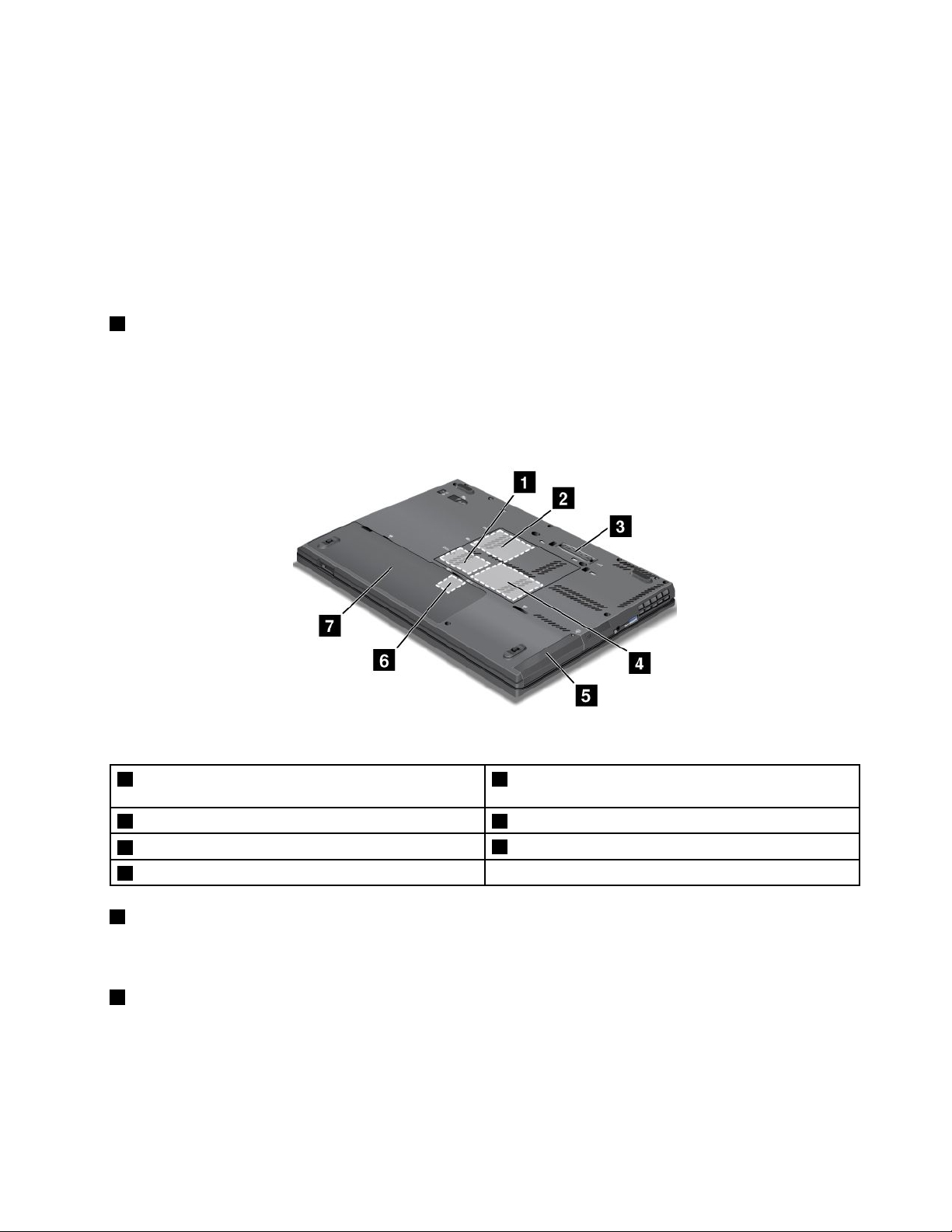
•OmdatornharenkortplatsförMediaCardReaderfungerardenmedföljandekort:
–SD-kort(SecureDigital)
–SDHC-kort(SecureDigitalHigh-Capacity)
–SDXC-kort(SecureDigitaleXtended-Capacity)
–MultiMediaCard(MMC)
•OmdatornharenExpressCard-kortplatsfungerardenmedett34mmbrettkort.
Merinformationomkortsomstödsnnsi”AnvändaettExpressCard,ettashminneskortellerettsmartkort”
påsidan41.
5Smartkortplats
Vissamodellerharensmartkortplats.Se”AnvändaettExpressCard,ettashminneskortellerettsmartkort”
påsidan41.
Undersidan
Bild4.ThinkPadT430sochT430siseddaunderifrån
1KortplatsförPCIExpress-minikortförtrådlöst
LAN/WiMAX
3Kopplingslistellerdockningsstationskontakt4Minneskortplats
5HårddiskellerSSD-enhet
7Batteri
1KortplatsförPCIExpress-minikortförtrådlöstLAN/WiMAX
2PlatsförPCIExpress-minikortförtrådlöstnätverk
(WAN)ellermSATASSD-enhet
6SIM-kortplats
DatornkanhaettPCIExpress-minikortinstalleratimotsvarandekortplatsvilketgerfunktionerföranslutning
tilltrådlöstlokaltnätverk(LAN/WiMAX).
2PlatsförPCIExpress-minikortförtrådlöstnätverk(WAN)ellermSATASSD-enhet
DatornkanhaetttrådlöstWAN-kort(WideAreaNetwork)installeratiPCIExpress-minikortplatsenför
trådlösaWAN-anslutningar.
PåendelmodellerkanenmSATASSD-enhetvarainstalleradiställetfördettrådlösaWAN-kortetför
datalagring.
Kapitel1.Produktöversikt5
Page 22
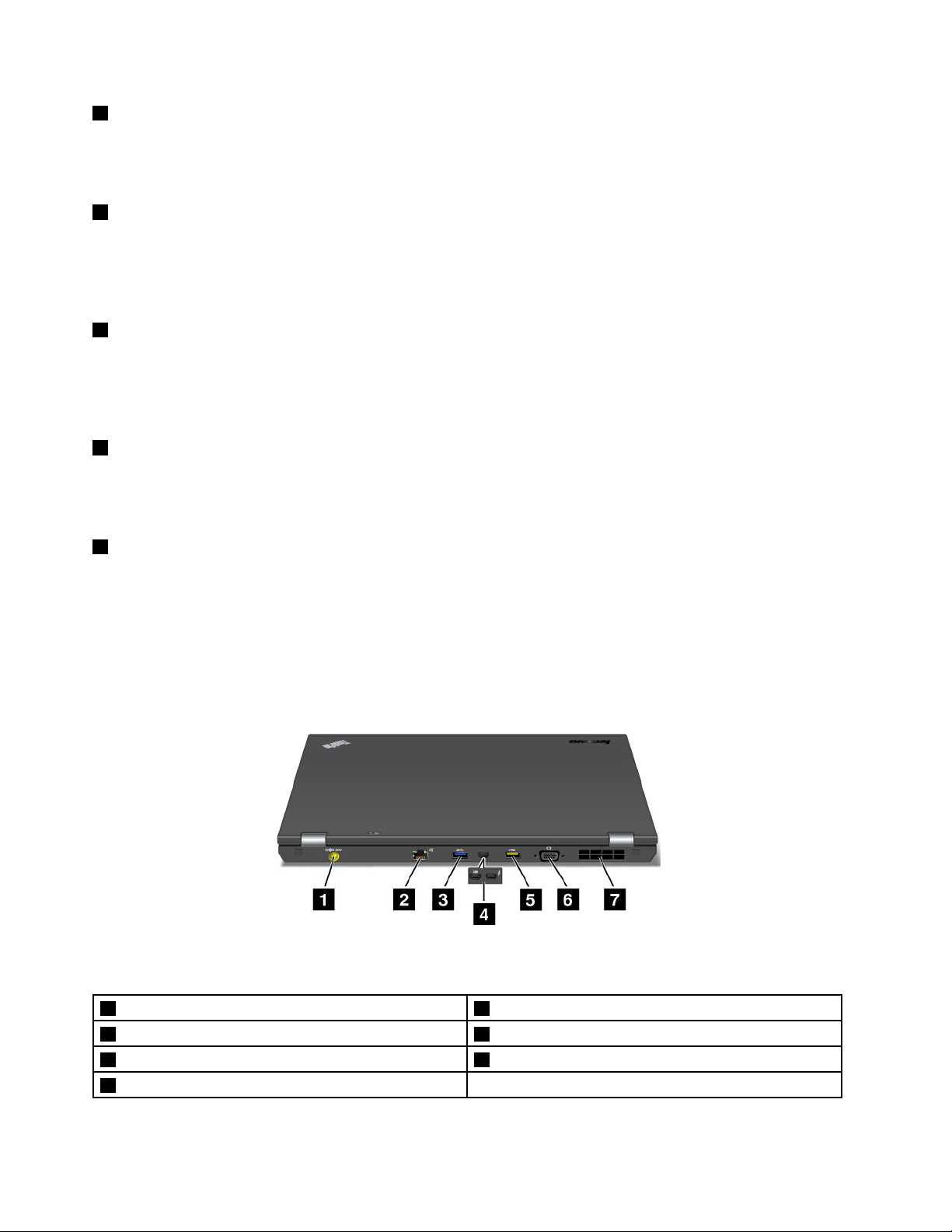
3Kopplingslistellerdockningsstationskontakt
Anslutdindatortilldendockningsstationellerkopplingslistsomstödsviadenhärkontaktenförattutöka
datornsfunktionernärduärpåkontoretellerhemma.Merinformationomdockningsstationeroch
kopplingslistersomstödsnnsi”DdockningsstationerochkopplingslisterförThinkPad”påsidan102.
4Minneskortplats
Dukanökamängdenminneidatorngenomattinstalleraenminnesmodulikortplatsenför
minnesuppgradering.MinnesmodulerkanskaffassomtillbehörfrånLenovo.
Merinformationnnsi”Bytautenminnesmodul”påsidan71.
5HårddiskellerSSD-enhet
DatornharenuppgraderbarhårddiskellerSSD-enhetsomärdimensioneradföratttillgodosedemest
varierandebehovavlagringskapacitet.
OmduvillkanduköpatillenextrahårddiskellerenSSD-enhetochinstalleradeniSerialUltrabaySlim-facket.
6SIM-kortplats
Omdatornharstödförmobiltbredband(WAN-funktioner)kandubehövasättaiettSIM-kort(Subscriber
IdenticationModule)förattkunnaupprättaenWAN-anslutning(WideAreaNetwork).Beroendepålandkan
SIM-kortetredanvarainstalleratidatorn.
7Batteri
Använddatornmedbatterietnärduintehartillgångtilletteluttag.
Genomattinstalleraettextrabatteri(tillbehör)iSerialUltrabaySlim-facketkanduutökadatornsdrifttid.Du
kanocksåanpassainställningarnaiPowerManagersåattdepassardig.
Baksidan
Bild5.ThinkPadT430sochT430siseddabakifrån
1Strömkontakt
3USB3.0-port
5AlwaysOnUSB-port6VGA-kontakt(VideoGraphicsArray)
7Fläktgaller
2Ethernetport
4MiniDisplayPort-kontaktellerThunderbolt-kontakt
6Användarhandbok
Page 23
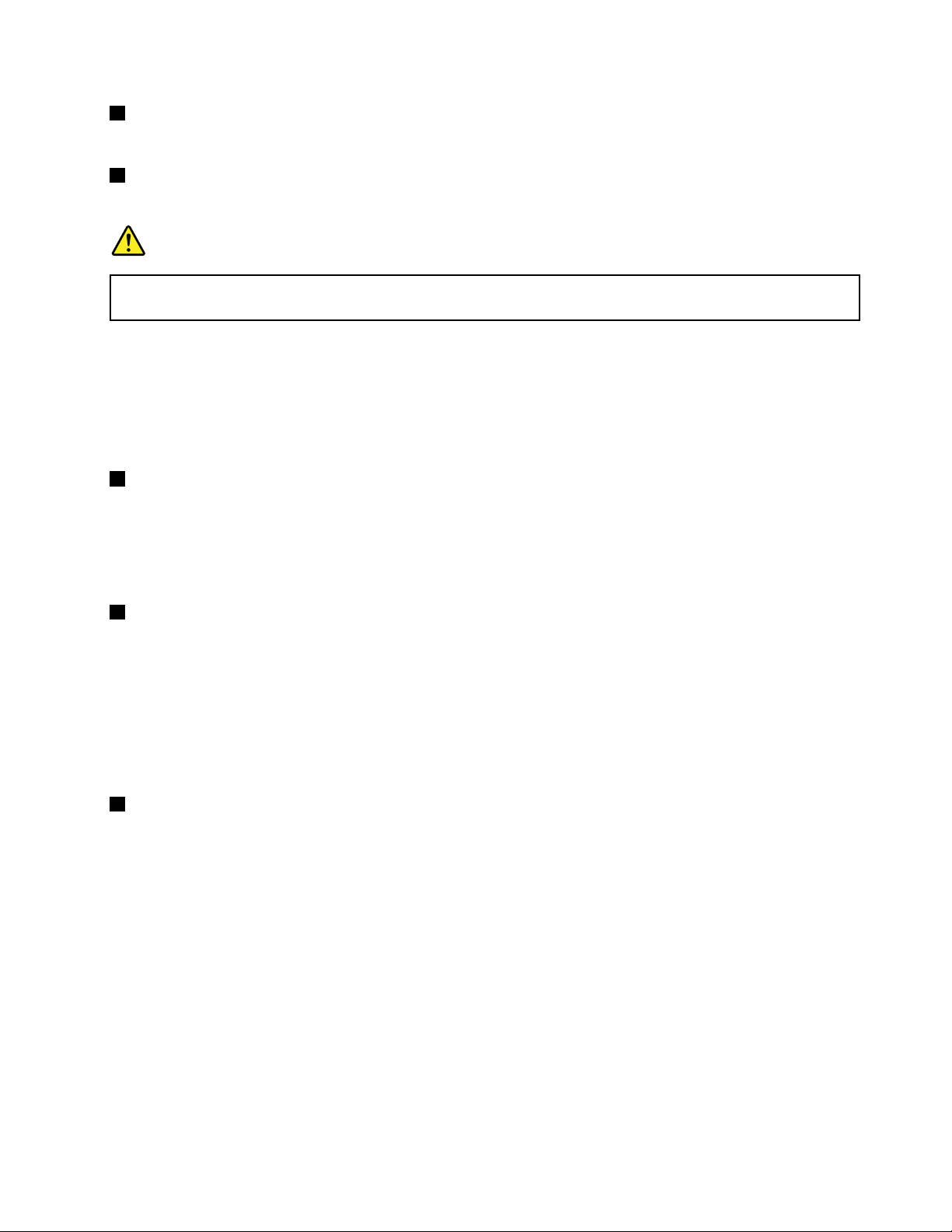
1Strömkontakt
Anslutnätadapternskabeltillströmkontaktenförattgedatornströmochladdabatteriet.
2Ethernetport
AnslutdatorntillnätverketviaEthernetporten.
Fara
UndvikriskförelstötgenomattintekopplatelefonkabelntillEthernetporten.Dukanbarakoppla
enEthernetkabeltilldenhärporten.
Ovanförportennnstvåstatuslampor,entillhögerochentillvänsteromporten.Närdatornäransluten
tillettnätverkochomdetnnsentillgänglignätverkssessionlyserdenövrevänstralampangrönt.När
dataöverförsblinkardenövrehögralampangult.
Anm:OmduansluterdatorntillenThinkPad-kopplingsplintellertillendockningsstation,skaduanvända
EthernetportenpåkopplingsplintenellerdockningsstationenförattanslutatillLAN,intedatornsEthernetport.
3USB3.0-port
TillUSB3.0-portenkanduanslutaenhetersomärkompatiblamedUSB-gränssnittet,t.ex.enUSB-skrivare
ellerendigitalkamera.
Anm:HållkontaktenmedUSB-symbolenvänduppåtnärduansluterenUSB-kabeltillporten.Annars
kanportenskadas.
4MiniDisplayPort-kontaktellerThunderbolt-kontakt
Anm:BeroendepåmodellkandindatorantingenhaenMiniDisplayPort-kontaktelleren
Thunderbolt-kontakt.
AnvändMiniDisplayPort-kontaktenförattanslutadindatortillenkompatibelprojektor,externskärmeller
HD-TV.
MedThunderbolt-kontaktenkanduanslutadindatortillenThunderbolt-kompatibelenhetellertillenMini
DisplayPort-kompatibelenhet,exempelvisenprojektor,enexternbildskärmellerenHD-TV.
5AlwaysOnUSB-port
SomstandardkanduladdavissamobilaenheterochsmartphonesmedAlwaysOnUSB-porten,även
närdatornäriviloläge.
Omduvillladdadessaenheternärdindatorinteärpåslagenskadugöraföljande:
1.Anslutdatorntillettströmuttag.
2.GåtillThinkPadSetupochaktiveraAlwaysOnUSBChargeinoffmode.Merinformationnnsi
”MenynCong”påsidan118.
3.Görnågotavföljande:
•Windows7:StartaPowerManagerochklickapåikenGlobalaenergiinställningar.Markera
kryssrutanAktiveraAlwaysOnUSB.
•Windows8:TryckpåWindows-tangentenomduvillgåtillstartskärmen.KlickapåLenovoSettings
➙Power.MarkerasedankryssrutanAktiveranärdatornäravstängd.
Kapitel1.Produktöversikt7
Page 24
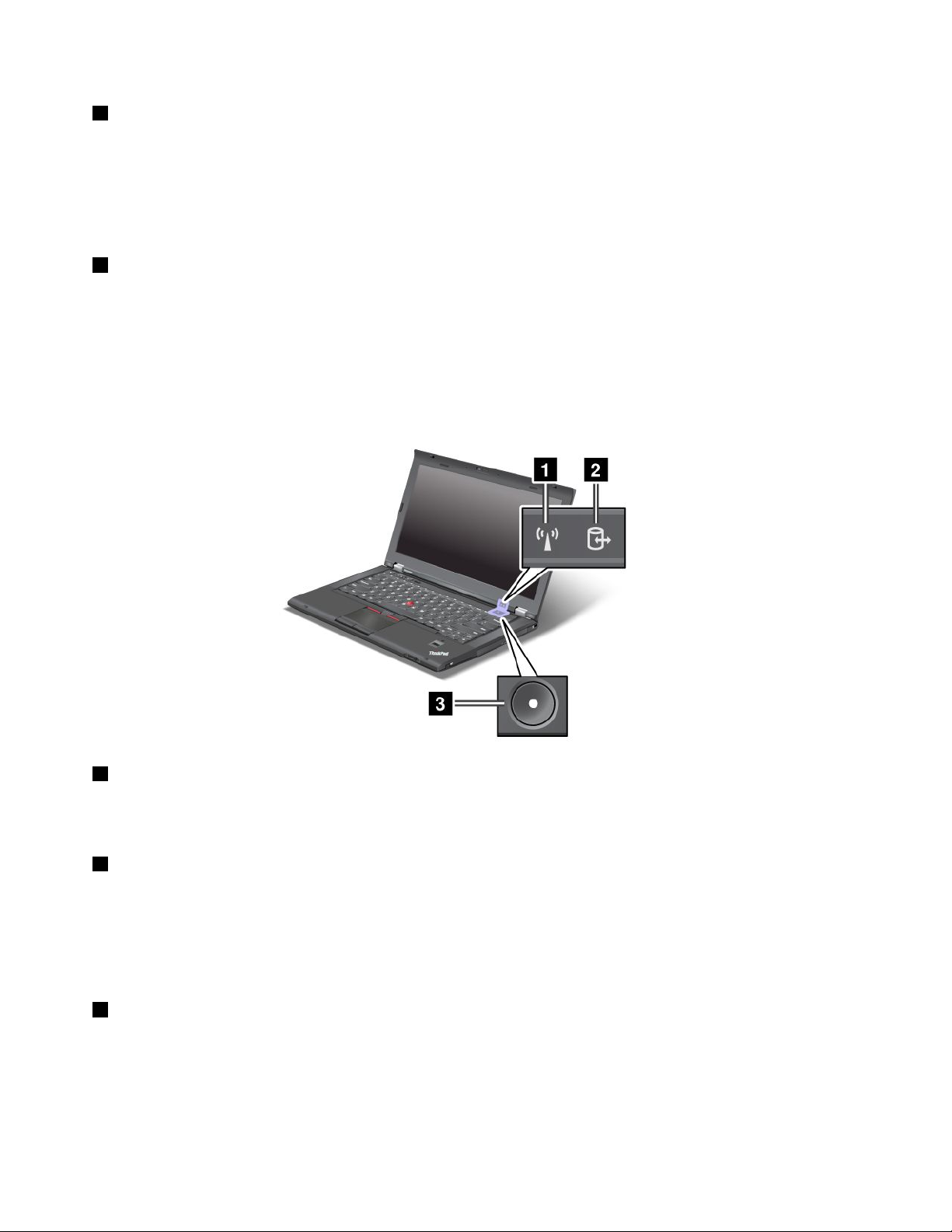
6VGA-kontakt(VideoGraphicsArray)
DukanvisadatornsskärmbildpåenVGA-kompatibelbildskärmellerprojektorsomduanslutertilldatorn.
Anm:Omduansluterdatorntillenkopplingsplintellertillendockningsstation,skaduanvändaVGA-porten
påkopplingsplintenellerdockningsstationenförattanslutatillVGA,intedatornsEthernetport.
Merinformationnnsi”Anslutaenexternbildskärm”påsidan36.
7Fläktgaller
Deninbyggdaäktenochäktgallrengörattluftenkancirkuleraidatornochkylaavhuvudprocessorn.
Anm:Undvikatthindraluftödetgenomattinteplaceranågrahinderframföräkten.
Statusindikatorer
Datornharföljandesystemstatusindikatorerochströmstatusindikatorer.Statuslampornavisardatornsstatus.
Lamporförsystemstatus
1TrådlöstLAN/WAN/WiMAX/Bluetooth-statusindikator
•Grön:DentrådlösafunktionenLAN,WAN,BluetoothellerWiMAXäraktiverad.
•Släckt:Enheternaförtrådlöstnätverkärinaktiveradeochdentrådlösaradiofunktionenäravstängd.
2Statusindikatorförenhetsåtkomst
Hårddisken,SSD-enheten,mSATASSD-enhetenellerdensekundärahårddiskenifacketSerialUltrabaySlim
läserellerskriverdata.
Anm:Närlampanblinkarbörduintelåtadatorngåöverivänteläge,tabortdensekundärahårddisken
ellerstängaavdatorn.
3Statusindikatorförström
Strömbrytarenlysernärdatornärpå,blinkarnärdatornäriväntelägeochärsläcktnärdatornäravstängd.
8Användarhandbok
Page 25
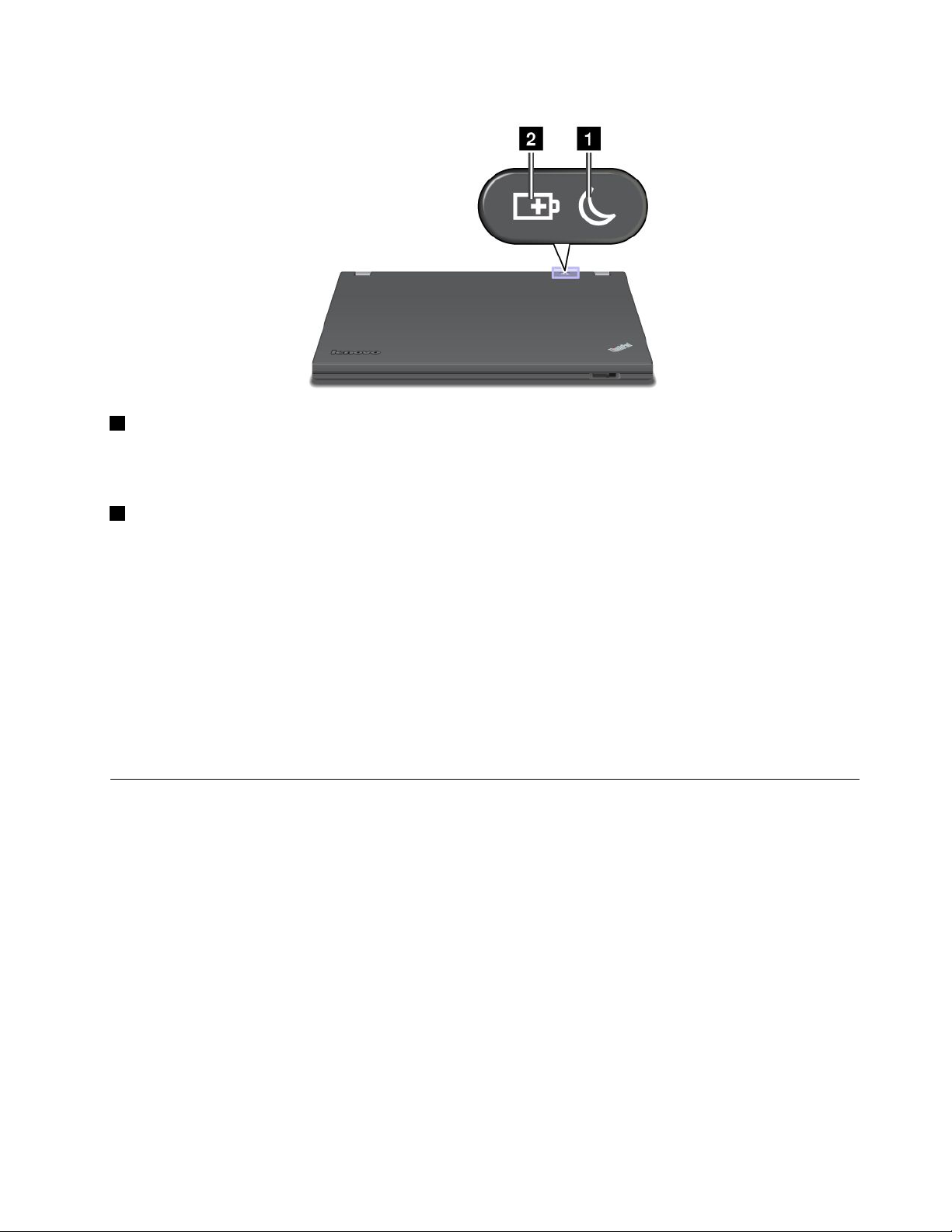
Statusindikatorerförström
1Statusförvänteläge
•Grön:Datornärivänteläge.
•Blinkandegröntsken:Datorngårövertillväntelägeellerviloläge,ellertillbakatillnormaltarbetsläge.
2Batteristatus
•Gröntsken:Batterietsladdningsnivåär20%ellermer.
•Orangefärgatsken:Batterietsladdningsnivåärmellan5%och20%.
•Snabbtblinkandeorangefärgatljus:Batterietsladdningsnivåär5%ellerlägre,ellersåladdasbatteriet.
•Långsamtblinkandeorangefärgatsken:Batteriethållerpåattladdas.Närladdningennår20%
ändrasblinkningentillgrönt.
•Långsamtblinkandegröntljus:Batterietsladdningsnivåliggermellan20%och80%,ochbatteriet
fortsätterattladdas.Närbatterietärladdattill80%slutarstatusindikatornattblinka,menladdningen
fortsättereventuellttillsladdningsnivånär100%.
•Snabbtblinkandeorangesken:Ettfelharinträffatmedbatteriet.
•Släckt:Batteriethartagitsut,ellerocksåärdatornavstängd.
Såhittarduviktigproduktinformation
Idethäravsnittetnnsinformationsomhjälperdigatthittadinmaskintypochmodellmärkning,FCCIDoch
IC-certieringsmärkning,ochMicrosoft
®
certieringsmärkningCerticateofAuthenticity(COA).
Maskintypochmodellmärkning
Maskintypochmodellmärkningidentierardatorn.NärdukontaktarLenovossupportfårdusnabbarehjälp
omduangermaskintypenochmodellensåattsupportteknikernkanidentieradatorn.
Kapitel1.Produktöversikt9
Page 26
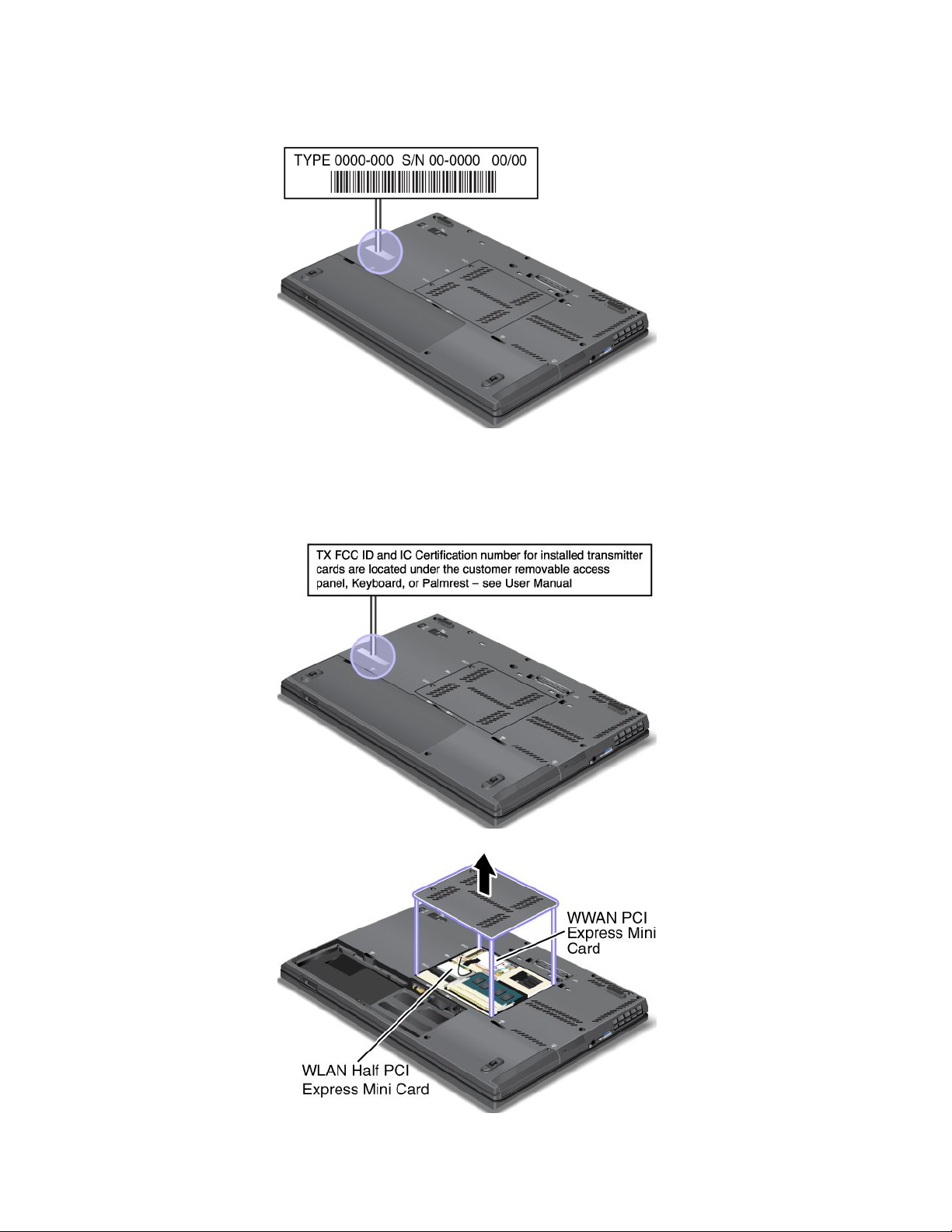
Duhittardatornsmaskintypochmodellmärkningpåetikettensåsomvisasnedan:
FCCID-ochIC-certieringsetikett
DetnnsingetFCCID-ellerIC-certieringsnummerförPCIExpress-minikortetpådatornshölje.FCCIDochIC-certieringsetikettenärfästpåkortetsomärinstalleratidatornskortplatsförPCIExpress-minikort.
10Användarhandbok
Page 27
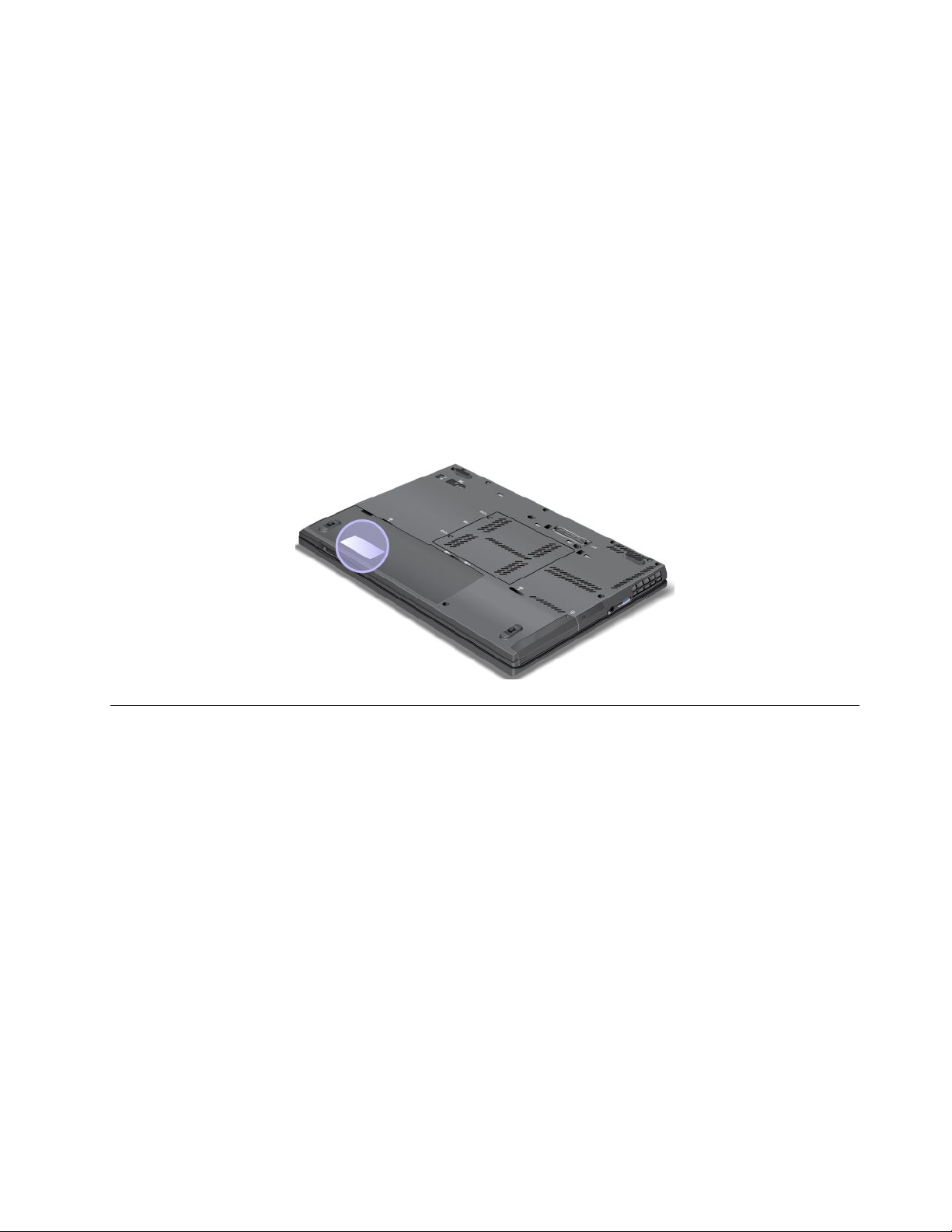
OmingetPCIExpress-minikortförtrådlösanslutningärförinstalleratidindatorkanduinstalleraettkort.
Dåföljerdunedanståendeprocedur”BytaettPCIExpress-minikortförtrådlösLAN/WiMAX-anslutning”på
sidan80eller”BytautPCIExpressMini-kortförtrådlösWAN-anslutning”påsidan87.
Anm:EndasttrådlösaLAN-ellerWAN-kortsomhargodkäntsavLenovofåranvändasidindator.Omdu
installerarettWANPCIExpress-minikortsominteärgodkäntföranvändningmeddindatorkommerdatorn
inteattstarta.Iställetvisasettfelmeddelandeochduhörvarningssignaler.
Äkthetsbevis
Microsoftsäkthetsbevis(CerticateofAuthenticity,COA)fördetförinstalleradeoperativsystemetnns
påenannanetikett.Härstårdatornsprodukt-IDochproduktnyckel.Antecknadehäruppgifternaoch
förvaradempåettsäkertställe.Dukankommaattbehövademförattstartaomdatornellerinstallera
omoperativsystemet.
Anm:Windowsäkthetsbevis(CerticateofAuthenticity)gällerendastfördatorerförinstallerademed
operativsystemetWindows7.
Äkthetsbevisetpådindatorvisassomnedan:
Funktioner
Processor
Omduvillvisaprocessorinformationfördindator,gördunågotavföljande:
•Windows7:KlickapåStartochhögerklickapåDator.KlickasedanpåEgenskaper.
•Windows8:Flyttapekarentilldetnedrehögrahörnetavskärmenomduvillöppnasnabbknapparna.
KlickasedanpåInställningar➙PCinfo.
Minne
DDR3SDRAM(Doubledatarate3synchronousdynamicrandomaccessmemory)
Lagringsenhet
•2,5-tums(7mmhög)hårddiskeller2,5-tums(7mmhög)SSD(SolidStateDrive)
•mSATASSD-enhet(endastförcache,påvissamodeller)
Bildskärm
FärgskärmenanvänderTFT-teknik.
Kapitel1.Produktöversikt11
Page 28
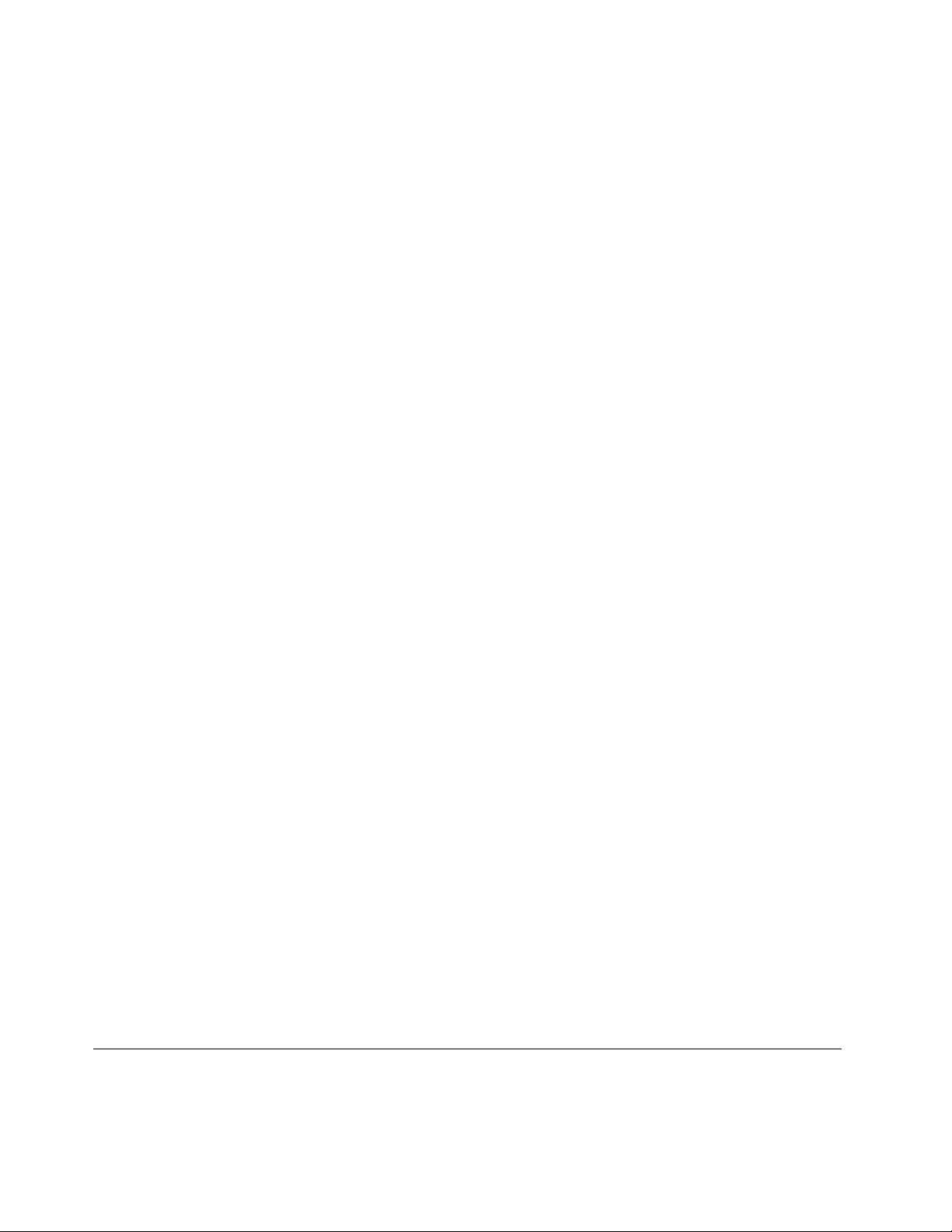
•Storlek:14,0tum(355,6mm)
•Upplösning:Upptill1600x900eller1366x768(beroendepåmodell)
•Ljusstyrkeinställning
•ThinkLight-belysning
•Inbyggdkamera(påvissamodeller)
•Inbyggdamikrofoner(påvissamodeller)
Tangentbord
•Bakgrundsbelysttangentbordmed6raderellerstandardtangentbordmed6rader(beroendepåmodell)
•UltraNav-pekdon(TrackPointochmulti-touch-styrplatta)
•Fn-tangent
•Svartknapp
•Volymknappar
•Högtalaravstängningsknapp
•Mikrofonavstängningsknapp
Gränssnitt
•Kontakterförexternabildskärmar(VGA,MiniDisplayPortochThunderbolt-kontakt)
•Kombineradljudkontakt
•TvåUSB3.0-portar
•EnAlwaysOnUSB-kontakt
•RJ45Ethernetport
•SerialUltrabaySlim-fack
•ExpressCard-kortplats(vissamodeller)
•Kortplatsförminneskortläsare(påvissamodeller)
•Kortplatsförsmartkortläsare(påvissamodeller)
•Kontakttilldockningsstation
Optiskenhet
•MultiBurner-ellerDVD-ROM-enhet(beroendepåmodell)
Trådlösafunktioner
•InbyggttrådlöstLAN
•InbyggdBluetooth(vissamodeller)
•InbyggttrådlöstWAN(vissamodeller)
•InbyggdWiMAX(vissamodeller)
Säkerhetsfunktioner
•Fingeravtrycksläsare(vissamodeller)
Specikationer
Dethäravsnittetinnehållerfysiskaspecikationerfördatorn.
12Användarhandbok
Page 29
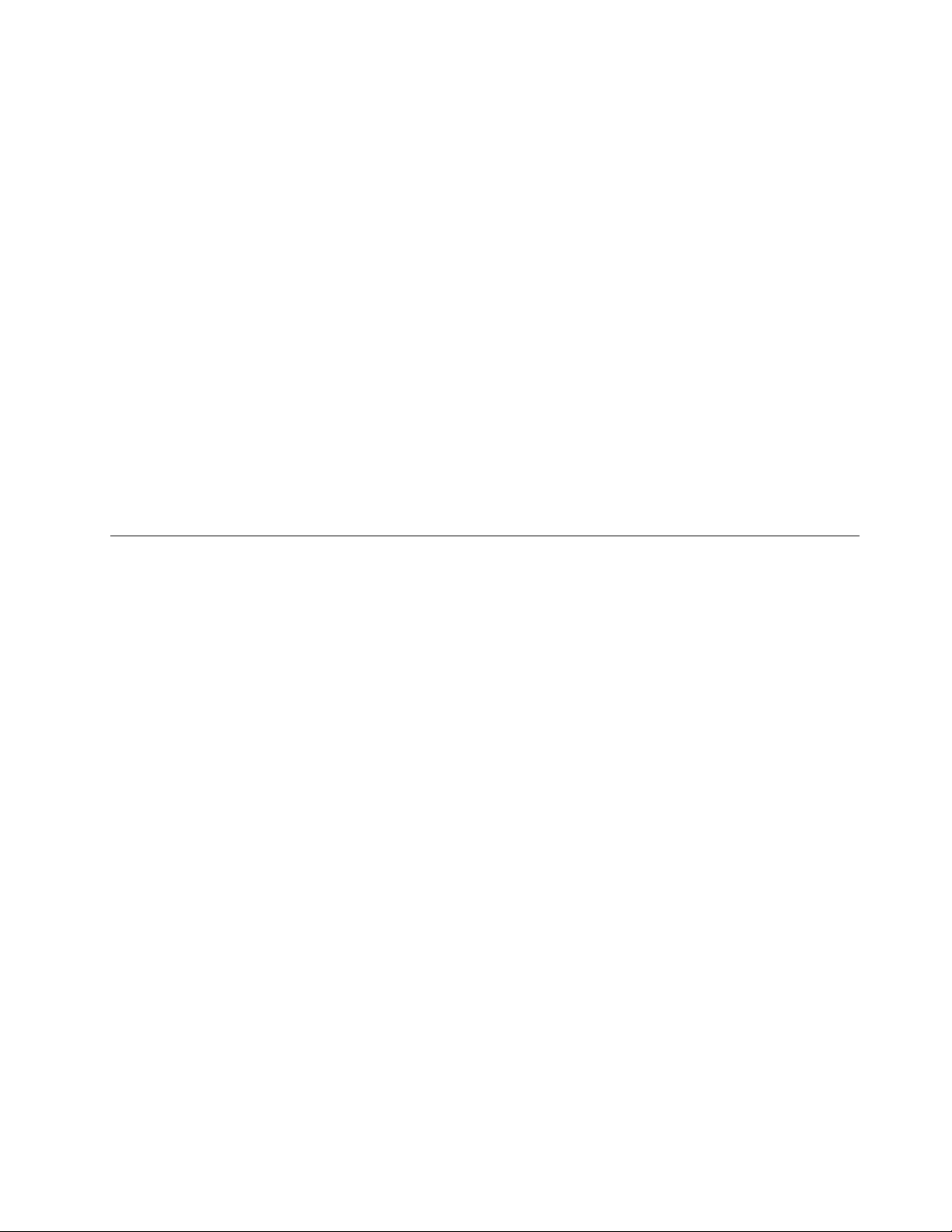
Storlek
•Bredd:343,0mm(13,5tum)
•Djup:230,0mm(9,05tum)
•Höjd:21,2till26,0mm(0,83tumtill1,02tum)
Värmeavgivning
Max65Wellermax90W,beroendepåmodell
Strömkälla(förnätadapter)
•Växelspänningmedsinusformochfrekvensen50till60Hz
•Spänningtillnätadaptern:100till240Vväxelström,50till60Hz
Batteri
•Litiumjonbatteri
Batteritid
•Informationomhurmycketenergisomnnskvaribatterietkandukontrolleramedhjälpav
batterimätarikoneniWindowsmeddelandefält.
Driftmiljö
Idethäravsnittetnnsinformationomdatornsoperativmiljö.
Miljö:
•Maximalhöjdutantryckutjämning:3048m
•Temperatur
–Påhöjderupptill2438m
–Närdatornanvänds:5,0°Ctill35,0°C(41°Ftill95°F)
–Förvaring:5,0°Ctill43,0°C(41°Ftill109°F)
–Påhöjderöver2438m
–Maximaltemperaturvidanvändningutantryckutjämning:31,3°C(88°F)
Anm:Kontrolleraatttemperaturenärminst10°C(50°F)innanduladdarbatteriet.
•Relativluftfuktighet:
–Underanvändning:8%till80%
–Förvaring:5%till95%
Placeraommöjligtdatornpåentorrplatsmedbraventilationdärdeninteutsättsfördirektsolljus.
Ställinteandraelektriskaapparater,somäktar,radioapparater,luftkonditioneringsutrustningoch
mikrovågsugnar,inärhetenavdatorneftersomapparaternagenererarettstarktmagnetfältsomkanskada
bildskärmenochdatapåhårddisken.
Ställinteifråndigdryckerovanpåellerintilldatornellernågonanslutenenhet.Omduspillervätskapå
datornellerenanslutenenhetkandetblikortslutningellerandraskador.
Kapitel1.Produktöversikt13
Page 30
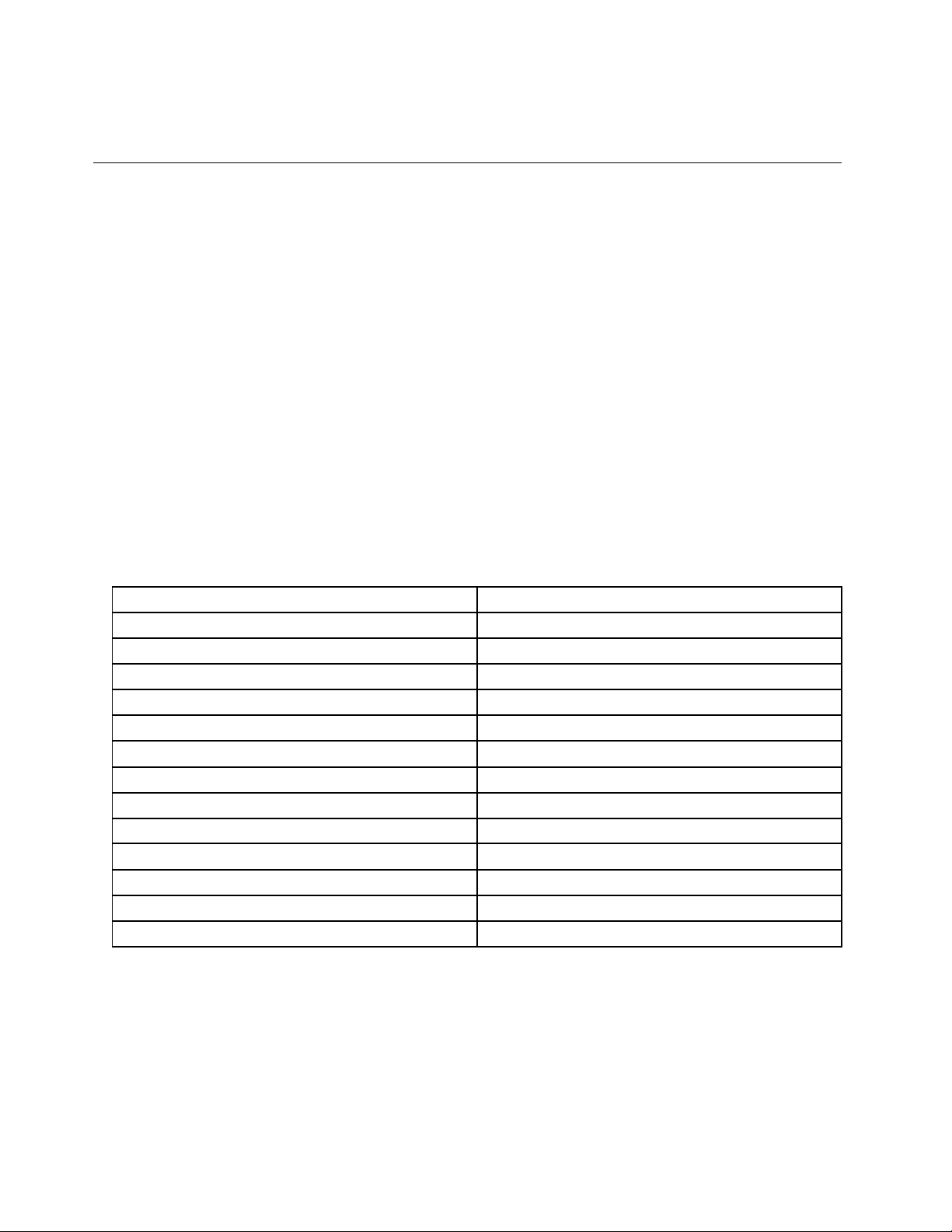
Avståfrånattätaochrökanärdusittervidtangentbordet.Partiklarsomfallerneditangentbordetkan
orsakaskador.
Lenovo-program
DetnnsförinstalleradeLenovo-programpådatornsomhjälperdigattanvändadatornpåettenklareoch
säkraresätt.Beroendepåvilketoperativsystemsomärinstallerat,kanprogrammenvariera.
KlickapålänkennedanomduvillvetameromprogrammenochandraLenovo-lösningarfördatorn:
http://www.lenovo.com/support
ÖppnaLenovo-programmenioperativsystemetWindows7
IoperativsystemetWindows7kanduöppnaThinkVantage-programfrånLenovoThinkVantageToolseller
frånKontrollpanelen.
•ÖppnaprogramfrånprogrammetLenovoThinkVantageT ools
KlickapåStart➙Allaprogram➙LenovoThinkVantageT ools.Öppnaettprogramgenomatt
dubbelklickapådessikon.
Anm:OmenprogramikonvisassomnedtonadiLenovoThinkVantageToolsnavigeringsfönsterinnebär
detattdumåsteinstalleraprogrammetmanuellt.Dubbelklickapåprogramikonenförattinstallera
programmetmanuellt.Följsedananvisningarnapåskärmen.Närinstallationenärklaraktiveras
programikonen.
Tabell1.ProgramiLenovoThinkVantageTools
ProgramIkon-namn
AccessConnections™
ActiveProtectionSystem™
ClientSecuritySolution
CommunicationsUtility
FingerprintSoftware
LenovoSolutionCenter
MobileBroadbandConnectMobiltbredband(3G)
PasswordManagerLösenordsbank
PowerManagerEnergikontroller
RecoveryMedia
RescueandRecoveryEnhancedBackupandRestore
SimpleTapSimpleTap
SystemUpdate
Internetanslutning
Airbag-skydd
Förbättradsäkerhet
Webbkonferenser
Fingeravtrycksläsare
Systemetstillståndochfelsökning
Skivorförfabriksåterställning
Uppdateringochdrivrutiner
Anm:Vissaprogramärkanskeintetillgängligaisystemetberoendepådindatormodell.
•ÖppnaprogramfrånKontrollpanelen
KlickapåStart➙Kontrollpanelen.Klickapådelenfördetprogramsomduvillhatillgångtilloch
sedanpådengrönatexten.
Anm:OmduintehittardetprogrammetdusökeriKontrollpanelenkanduöppnanavigeringsfönstreti
LenovoThinkVantageToolsochdubbelklickapådennedtonadeikonenförattinstalleraprogrammetdu
14Användarhandbok
Page 31

behöver.Följsedananvisningarnapåskärmen.Närinstallationenärklaraktiverasprogramikonenochdu
kanseprogrammetiKontrollpanelen.
Programmen,demotsvarandeavsnittenochdengrönatexteniKontrollpanelenvisasiföljandetabell.
Tabell2.ProgramiKontrollpanelen
ProgramAvsnittetKontrollpanelen
AccessConnections
ActiveProtectionSystemSystemochsäkerhet
ClientSecuritySolutionSystemochsäkerhet
CommunicationsUtility
FingerprintSoftwareSystemochsäkerhet
LenovoSolutionCenterSystemochsäkerhet
MessageCenterPlus
MobileBroadbandConnect
PasswordManager
PowerManagerMaskinvaraochljud
RecoveryMedia
RescueandRecovery
SimpleTap
SystemUpdateSystemochsäkerhet
NätverkochInternetLenovo-Internetanslutning
Maskinvaraochljud
Maskinvaraochljud
Maskinvaraochljud
MapparnaProgram
NätverkochInternet
Systemochsäkerhet
Användarkontonoch
familjesäkerhet
Systemochsäkerhet
SystemochsäkerhetLenovo-Skivorför
Systemochsäkerhet
MapparnaProgram
GröntextiKontrollpanelen
Lenovo-Airbag-skydd
Lenovo-Förstärktsäkerhet
Lenovo-Webbkonferenser
Lenovo-Fingeravtrycksläsare
eller
Lenovo-Fingeravtrycksläsare
förbärbardator
Lenovo-Systemetstillståndoch
felsökning
MeddelandenfrånLenovo
Lenovo-Mobiltbredband(3G)
Lenovo-Lösenordsbank
Lenovo-Energikontroller
fabriksåterställning
Lenovo-EnhancedBackupand
Restore
Lenovo-SimpleT ap
Lenovo-Uppdateringaroch
drivrutiner
Anm:Vissaprogramärkanskeintetillgängligaisystemetberoendepådindatormodell.
ÖppnaLenovo-programmenioperativsystemetWindows8
OmdindatorharoperativsystemetWindows8förinstalleratkandukommaåtLenovo-programgenomatt
göranågotavföljande:
•KlickapåikonenLenovoQuickLaunchiaktivitetsfältet.Enlistamedprogramvisas.Dubbelklickapådet
Lenovo-programduvillöppna.Omönskatprogramintennsmedilistanklickardupåikonen+.
•TryckpåWindows-tangentenomduvillgåtillstartskärmen.KlickapåettLenovo-programomduöppna
det.Omduintehittarprogrammetdusökeryttardupekarentillskärmensnedrehögrahörnförattöppna
snabbknapparna.KlickasedanpåsnabbknappenSöksåattdukansökaefterprogrammet.
DatornharstödförföljandeLenovo-program:
•ActiveProtectionSystem
Kapitel1.Produktöversikt15
Page 32

•FingerprintSoftware
•LenovoCompanion
•LenovoSettings
•LenovoMobileAccess
•LenovoSolutionCenter
•LenovoQuickLaunch
•LenovoSupport
•LenovoThinkVantageTools
•PasswordManager
•SystemUpdate
Enintroduktionomdessaprogramnnspå”IntroduktiontillLenovo-programmen”påsidan16
.
IntroduktiontillLenovo-programmen
DettaavsnittinnehållerenkortbeskrivningavvissaLenovo-program.
Anm:Vissaprogramärkanskeintetillgängligaisystemetberoendepådindatormodell.
•AccessConnections
AccessConnectionsärettanslutningsprogramdärdukanskapaochhanteraplatsproler.Ienplatsprol
lagrasallainställningarförkongureringavnätverkochInternetsombehövsförattanslutatillettnätverk
frånensärskildplats,t.ex.hemmetellerjobbet.
Genomattväxlamellanplatsprolernanärduyttardatornmellanolikaplatser,kandusnabbtochenkelt
anslutatillettnätverkutanattbehövagöraomallainställningarnamanuelltochintehellerbehöverdu
startaomdatorn.
•ActiveProtectionSystem
ActiveProtectionSystemärettprogramsomskyddarhårddiskennärstötsensorninutidatornregistrerar
förhållandensomriskerarattskadahårddisken,t.ex.attdatornlutarellerärutsattförkraftigavibrationer
ellerstötar.Hårddiskenärmindrekänsligförmekaniskaskadornärdeninteanvänds.Dethärberorpåatt
systemetstopparhårddiskensrotationnärdeninteanvänds,ochdessutomkanskriv-ochläshuvudena
yttastillområdenpåhårddiskensominteinnehållernågoninformation.Såsnartsomstötsensorn
registrerarattomgivningenärstabiligen(lutningen,vibrationenellerstötarnaharminskattillettminimum),
slåshårddiskenpåigen.
•ClientSecuritySolution
ClientSecuritySolutionärettprogramsomskyddardindatorgenomattsäkraklientdataochstoppa
säkerhetsintrång.Programmetkanävenhjälpadigatthanteradinalösenord,återställaettbortglömt
lösenord,hjälpadigattövervakasäkerhetsinställningarnapådatornochföreslåhurduskaförbättra
datornssäkerhet.
•CommunicationsUtility
AnvändprogrammetCommunicationsUtilityförattändrainställningarfördeninbyggdakameranoch
ljudenheterna.
•FingerprintSoftware
OmdittsystemhareninbyggdngeravtrycksläsarekandumedhjälpavprogramvaranFingerprint
SoftwareregistreradittngeravtryckochkoppladettilldittWindows-lösenord.Därefterkanidentieringen
medngeravtryckersättadittlösenordochgeenkelochsäkeråtkomsttilldatornföranvändarna.
•GPSEnabler
16Användarhandbok
Page 33

OmdetinstalleradePCIExpress-minikortethanterarGPSkandatorntaemotsignalerfrånGPS-satelliter
ochfastställapositionen.OmdatornäranslutentillInternet,kanduhittadinplatspåenrealtidskarta
frånGoogleMapsellerMicrosoftBing™Maps.
•LenovoCompanion
ViaprogrammetLenovoCompanionkandufåinformationomtillbehörentilldindator,visabloggaroch
artiklaromdindatorochletaefterandrarekommenderadeprogram.
•LenovoMobileAccess
MedprogrammetLenovoMobileAccesskanduhanteradinmobilabredbandsanslutning.Dukanskapa
ettkonto,föraöverpengarpåkontotochköpamobiltbredbandviadittkonto.
•LenovoQuickLaunch
MedprogrammetLenovoQuickLaunchfårdusnabbåtkomsttilldeinstalleradeprogrammen,inklusive
Lenovo-program,Microsoft-programochandraprogramfrånentredjepart.
•LenovoSettings
AnvändprogrammetLenovoSettingsförattförbättradatoranvändningengenomattgöradindatortill
enportabelhotspot,kongurerakamera-ochljudinställningar,optimeradinaenergiinställningaroch
skapaochhanteraolikanätverksproler.
•LenovoSolutionCenter
MedprogrammetLenovoSolutionCenterkandufelsökaochlösadatorproblem.Detkombinerar
diagnostiskatester,systeminformation,säkerhetsstatusochsupportinformationmedförslagochtips
förmaximalsystemprestanda.
•LenovoSupport
MedprogrammetLenovoSupportkanduregistreradindatorhosLenovo,kontrolleradindatorsstatus
ochbatteristatus,hämtaochvisaanvändarhandböckertilldindator,fågarantiinformationochutforska
hjälp-ochsupportinformation.
•LenovoThinkVantageT ools
ProgrammetLenovoThinkVantageT oolshjälperdigattarbetaenklareochsäkraregenomattdusnabbt
fårtillgångtillolikaprogramsomFingerprintSoftware,LenovoSolutionCenterochsåvidare.
–LenovoSolutionCenter
–PowerManager
–RescueandRecovery
–SystemUpdate
•MessageCenterPlus
ProgrammetMessageCenterPlusvisarautomatisktmeddelandenmedviktiginformationfrånLenovo,
somvarningaromsystemuppdateringarellertillståndsomkräverenåtgärdfråndig.
•MobileBroadbandConnect
MedprogrammetMobileBroadbandConnectkandindatoranslutatilldetmobila3G-nätetviaetttrådlöst
WAN-kort.
•PasswordManager
PasswordManagerärettprogramsomautomatisktregistrerarochfylleriinloggningsinformationför
webbplatserochWindows-program.
•PowerManager
PowerManager-programmetinnehållerenenergisparfunktionfördindator.Detgördetmöjligtattjustera
energisparfunktionernasåattdufårenbrabalansmellanprestandaochenergibesparing.
•RecoveryMedia
MedprogrammetRecoveryMediakanduåterställahelainnehålletpåhårddiskentillfabriksinställningarna.
Kapitel1.Produktöversikt17
Page 34

•RescueandRecovery
ProgrammetRescueandRecoveryärenlättanvändåterställningslösningsombeståraveraverktygsom
hjälperdigattfelsöka,fåhjälpochsnabbtåterställadatornefterensystemkrasch,ävenomWindows
intekanstartas.
•SimpleTap
ProgrammetSimpleTapärettsnabbtsättattanpassanågragrundläggandedatorinställningar,som
attstängaavhögtalarna,justeravolymen,låsadatornsoperativsystem,startaettprogram,öppnaen
webbsida,öppnaenlochsåvidare.DukanocksåanvändaprogrammetSimpleTapförattfååtkomsttill
LenovoAppShop.Därkanduhämtaolikaapplikationerochdatorprogram.
DukansnabbtstartaprogrammetSimpleTappånågotavföljandesätt:
–KlickapådenrödaSimpleTap-ikonenpåskrivbordet.Denrödastartpunktendykerupppåskrivbordet
efterattduharstartatprogrammetSimpleTapförförstagången.
–Tryckpådensvartaknappenpåtangentbordet(bredvidvolymknapparna).
Anm:ProgrammetSimpleTapnnsendastpåvissamodellersomärförinstallerademedoperativsystemet
Windows7.OmdindatormedWindows7inteharSimpleTapförinstalleratkanduhämtadetpå
http://www.lenovo.com/support.
•SystemUpdate
SystemUpdateärettprogramsomhjälperdigatthållaprogrammenpådatornuppdateradegenomatt
hämtaochinstalleraprogramuppdateringspaket(Lenovo-program,drivrutiner,UEFIBIOS-uppdateringar
ochprogramfrånandraleverantörer).
18Användarhandbok
Page 35

Kapitel2.Användadatorn
Idethäravsnittetnnsinformationomhurduanvändervissaavdatornskomponenter.
•”Registreradatorn”påsidan19
•”Vanligafrågor”påsidan19
•”Specialtangenterochknappar”påsidan21
•”AnvändaUltraNav-pekdon”påsidan24
•”Energisparfunktioner”påsidan27
•”Anslutatillnätverket”påsidan32
•”Presentationerochmultimedia”påsidan36
•”AnvändafunktionenNVIDIAOptimusGraphics”påsidan40
•”Användaljudfunktioner”påsidan40
•”Användaeninbyggdkamera”påsidan40
•”Användadenoptiskaenheten”påsidan41
•”AnvändaettExpressCard,ettashminneskortellerettsmartkort”påsidan41
Registreradatorn
NärduregistrerardatornläggsinformationeniniendatabassåattLenovokankontaktadigomenprodukt
skulleåterkallasellervidandraallvarligareproblem.DufårhjälpsnabbarenärduringertillLenovossupport
omduregistrerardindatorhosLenovo.Påvissaplatsererbjudsdessutomregistreradeanvändareutökade
tjänsterochandrafördelar.
SåhärregistrerardudindatorhosLenovo:
•Gåtillhttp://www.lenovo.com/registerochföljanvisningarnapåskärmenförattregistreradindator.
•AnslutdindatortillInternetochregistreradenviaettförinstalleratregistreringsprogram.
–Windows7:DetförinstalleradeprogrammetLenovoProductRegistrationstartarautomatisktnärduhar
använtdatornenstund.Följanvisningarnapåskärmenförattregistreradindator.
–Windows8:ÖppnaprogrammetLenovoSupport.KlickasedanpåRegistreringochföljanvisningarna
påskärmenförattregistreradindator.
Vanligafrågor
HärärlitetipssomhjälperdigattanvändadinThinkPad-datorpåbästasätt.
Setillattfåsåbraprestandasommöjligtfråndatorn.Påföljandewebbsidannsinformationomhjälpmedel
förfelsökningochsvarpåvanligafrågor:
http://www.lenovo.com/support/faq
Finnsanvändarhandbokenpåandraspråk?
•Föratthämtaanvändarhandbokenpåandraspråkgåtillhttp://www.lenovo.com/support.Följsedan
anvisningarnapåskärmen.
Påresaochbehöverutnyttjabatterikraftenmereffektivt?
©CopyrightLenovo2012
19
Page 36

•Informationomhurdukansparabatterikraft,elleravbrytadatoranvändningenutanattavslutaprogram
ellersparalerhittarduiförklaringentill”Energisparfunktioner”påsidan29.
•Justeradinaenergischemainställningarförattfåenbrabalansmellanprestandaochenergibesparing.Se
”Hanterabatteriström”påsidan29.
•Omduskahadatornavstängdunderenlängretidsperiodkanduförhindraattbatterietladdasurgenom
atttautbatteriet.I”Energisparfunktioner”påsidan27nnsmerinformation.
Oroadöversäkerhetenellerbehöverkanskeraderahårddiskensinnehållpåettsäkertsätt?
•LäsavsnittetKapitel4”Säkerhet”påsidan47därdufårvetahurdukanskyddadatornmotstöldoch
obehöriganvändning.
•AnvändprogrammetClientSecuritySolutionellerPasswordManagerförattskyddadatasomlagras
pådindator.
•Innanduraderardatapåhårddiskenbörduläsa”Informationomraderingavdatapåhårddiskeneller
SSD-enheten(SolidStateDrive)”påsidan58
.
Ärdetsvårtattanvändaeraolikaanslutningsmetoder?
•Ihttp://www.lenovo.com/support/faqnnsinformationomattfelsökaproblemmedtrådlösanätverk.
•DranyttaavnätverksfunktionernaiprogrammenAccessConnections(ioperativsystemetWindows7)eller
LocationAwarenessiLenovoSettings(ioperativsystemetWindows8).
•Merinformationomattanvändadetrådlösafunktionernahittardui”T rådlösaanslutningar”påsidan32.
•Tipsomhurduskyddardatornnärduäruteochresernnsi”Hadatornmedpåresor”påsidan45.
•TryckpåFn+F5elleranvändströmbrytarenförtrådlösafunktionernärduvillaktiveraelleravaktiverade
trådlösafunktionerna.
Behöverduoftagörapresentationerelleranslutaenexternbildskärm?
•Kontrolleraattduföljerinstruktionernaiavsnittet”Anslutaenexternbildskärm”påsidan36
.
•Medfunktionenförutökatskrivbordkanduvisadatornsskärmbildbådepådeninbyggdabildskärmen
ochenexternbildskärm.Se”AnvändafunktionenUtökatskrivbord”påsidan39
.
Behöverduanslutaellerbytaenenhet?
•IavsnittetKapitel6”Bytautenheter”påsidan69
nnsmerinformationomhurdubyterenheterfördin
dator.
•IavsnittetKapitel7”Förbättradatorn”påsidan99nnsmerinformationomattförbättradatorns
funktioner.
Börjardatornblilångsammarenärduharanväntdatornunderenlängretid?
•Läsavsnittet”Allmännatipsomhurduundvikerproblem”påsidan133.
•Felsökproblempåegenhandmedhjälpavdenförinstalleradefelsökningsprogramvaran.Se”Testa
datorn”påsidan139
.
•DessutomnnsdetettåterställningsverktygpådatornshårddiskellerSSD-enhet.Merinformationnnsi
Kapitel5”Återställning-översikt”påsidan61.
Skrivutföljandeavsnittochförvarautskrifternatillsammansmeddatornutifallattduintekankomma
åtdetinbyggdahjälpsystemetnärdetbehövs.
•”Installeraettnyttoperativsystem”påsidan113
.
•”Datornslutarsvara”påsidan139.
20Användarhandbok
Page 37

•”Problemmedströmförsörjning”påsidan152.
Specialtangenterochknappar
Pådatornnnseraolikaspecialtangenterochknapparsomdukananvändaförattjobbasnabbareoch
mereffektivt.
Fn-tangentkombinationer
AnvändkombinationernaförfunktionstangenternagenomatthållanedFn-tangenten1ochsedantryckapå
någonavfunktionstangenterna2.Släppbådaknapparna.
Energisparfunktioner
•Fn+F4
Försätterdatornivänteläge.FörattåtergåtillnormaldrifttryckerduendastpåFn-tangenten.
Omduvillanvändatangentkombinationenförattförsättadatornivilolägeändrardu
energischemainställningarna.Görsåhäromduvilländradinaenergischemainställningar:
–Windows7:StartaPowerManagerochklickapåikenEnergischema.Merinformationomhurdu
startarprogrammetPowerManagernnsi”ÖppnaLenovo-programmenioperativsystemetWindows
7”påsidan14.
–Windows8:HögerklickapåbatteristatusikonenfrånmeddelandefältetiWindowsochklickapå
Energialternativ.KlickapåÄndraschemainställningarbredviddittenergischema.
Växlamellanbildskärmar
•Fn+F7
Växlabildskärmarmellandatorbildskärmenochenexternbildskärmmedettavföljandealternativ:
–Endastinbyggdbildskärm
–Inbyggdbildskärmochexternbildskärm(sammabild)
–Inbyggdbildskärmochexternbildskärm(utökadbildskärm)
–Endastexternbildskärm
Anm:KombinationenWindows+PharsammafunktionsomFn+F7.
Kapitel2.Användadatorn21
Page 38

Aktivera/avaktiverafunktionernaförtrådlöskommunikation
•Fn+F5
Aktiveraelleravaktiveradeinbyggdafunktionernaförtrådlösnätverksanslutning.
Anm:Följandedrivrutinerförstvarainstalleradeidatornförattanvändadenhärfunktionen:
–PowerManagement-drivrutin
–OnScreenDisplayUtility
–Drivrutinerförtrådlöstnätverk
Dukanhämtadehärdrivrutinernafrånhttp://www.lenovo.com/ThinkPadDrivers.
Ändrakamera-ochljudinställningar
•Fn+F6
–Windows7:ÖppnainställningsfönstretCommunicationsUtilitydärdukanförhandsgranskadin
videobild,taettfotoavdinnuvarandebildochändrainställningarnaförkameranochljudet.
–Windows8:StartaprogrammetLenovoSettings.KlickapåKameraomduvillanvändakameraneller
ändrakamerainställningarna.JusteraljudinställningarnagenomattklickapåLjud.
Justerabildskärmensljusstyrka.
•Fn+F8:Skärmbildenblirmörkare.
•Fn+F9:Datornsbildskärmblirljusare.
Denhärfunktionenändrarljusstyrkansnivåtemporärt.Denförinställdaljusstyrkanändrarduviaprogrammet
PowerManager.
Styramultimedia
•Fn+F10:Föregåendespår/scen
•Fn+F11:Spelauppellerpausa
•Fn+F12:Nästaspår/scen
Andrafunktioner
•Fn+Mellanslag:JusteratangentbordetsbakgrundsbelysningochThinkLight-belysningen:
–Tryckengång:Sänkatangentbordetsbakgrundsbelysning.
–Tryckengångtill:Ökatangentbordetsbakgrundsbelysning.
–Tryckaentredjegång:Stängaavtangentbordetsbakgrundsbelysningochslåpå
ThinkLight-belysningen.
–Tryckenfjärdegång:StängaavThinkLight-belysningen.
Anm:KombinationenFn+mellanslagkontrollerarendastThinkLight-belysningenomditttangentbord
saknarbakgrundsbelysning.
Informationomhurduändrarkombinationensfunktionnnsi”MenynCong”påsidan118.
•Fn+F3:Låsadatorn.
•Fn+B:HarsammafunktionsomBreak-tangenten.
•Fn+P:HarsammafunktionsomPause-tangenten.
•Fn+S:HarsammafunktionsomSysRq-tangenten.
•Fn+K:HarsammafunktionsomScrLK-tangenten.
22Användarhandbok
Page 39

Volym-ochavstängningsknapparförljud
Medföljandetreknapparjusterarduljudvolymenfördeinbyggdahögtalarna:
1Högtalaravstängningsknapp
2Volumkontrollknapp
3Mikrofonavstängningsknapp
Omdustängeravljudetochsedanstängeravdatornärljudetfortfarandeavstängtnästagångdustartar
datorn.Duslårpåljudetgenomatttryckapåhögtalaravstängningsknappenellervolymknappen.
Ställainvolymen
Görsåhärförattjusterauppspelningsvolymenellerinspelningsvolymen:
1.GåtillKontrollpanelenochklickapåMaskinvaraochljud➙Ljud.FönstretLjudöppnas.
2.KlickapåikenUppspelningellerInspelning.Väljsedanenenhetsomduvillanpassa.
3.KlickapåknappenEgenskaper.
4.KlickapåikenNivåerochställinvolymengenomattdraireglaget.
Dukanocksåkommaåtskrivbordetsvolymkontrollviavolymikoneniaktivitetsfältetlängstnedtillhögerpå
skärmen.MerinformationomjusteringavljudvolymennnsihjälpentillWindows.
Inställningavmikronfonavstängningsknappen
Närdutryckermikrofonavstängningsknappen,aktiverasellerinaktiverasallainspelningsenheter,vilket
ärförvalsinställningen.
Omduendastvillstyraenavinspelningsenheternamedknappenförmikrofonavstängninggördusåhär:
1.TryckpåFn+F6.InställningsfönstretCommunicationsUtilityöppnas.
2.KlickapåknappenHanterainställningar.FönstretCommunicationsUtilityöppnas.
3.IikenSamtalsinställningarförVoIPklickardupåInställningarförknappenmikrofonavstängning.
Inställningarnaförmikrofonavstängningsfönstretöppnas.
4.VäljEndastdenvaldainspelningsenhetennedan:.Väljsedaninspelningsenhetenilistrutan.
5.KlickapåOK.
Kapitel2.Användadatorn23
Page 40

Windows-tangent
1Windows-tangent
IWindows7tryckerdupåWindows-tangentenomduvillöppnaStartmenyn.IWindows8tryckerdupå
Windows-tangentenomduvillväxlamellandetaktuellaarbetsutrymmetochstartskärmen.
DukanocksåanvändaWindows-tangententillsammansmedenannantangentförattkommaåtandra
funktioner.MerinformationnnsihjälpinformationssystemettillWindowsoperativsystem.
AnvändaUltraNav-pekdon
DatornlevereraskanskemedpekdonetUltraNav.EttUltraNav-pekdonbeståravenT rackPoint-enhetoch
enstyrplattasombådaärpekdonmedgrundläggandeochutökadefunktioner.Dukankongurerabåda
enheternagenomattväljadeinställningarnaduföredrar.
•AngeattbådeTrackPoint-enhetenochstyrplattanskafungerasompekdon.
Meddenhärinställningenkanduanvändaallagrundläggandeochutökadefunktionerhos
TrackPoint-enhetenochstyrplattan.
•AngeTrackPoint-enhetensomprimärtpekdonochendastutökadefunktionerförstyrplattan.
Meddenhärinställningenkanduanvändaallagrundläggandeochutökadefunktioneri
TrackPoint-enheten,medanstyrplattansfunktionerbegränsastillrullning,klickzonereller
precisionspekning.
•AngeTrackPoint-enhetensomprimärtpekdonochavaktiverastyrplattan.
•AngestyrplattansomprimärtpekdonochavaktiveraTrackPoint-enheten.
ÄndrainställningarförUltraNav-pekdonet
OmduvilländrainställningarnaförUltraNav-pekdonet,gåtillKontrollpanelenochklickapåMaskinvaraoch
ljud➙Mus➙UltraNav.Ändrasedaninställningarnaenligtdinaönskemål.
AnvändaTrackPoint-pekdon
TrackPoint-pekdonetbeståravenstyrpinne1påtangentbordetochtreknapparlängsnedpå
tangentbordet.Duyttarpekaren5påskärmengenomatttryckastyrpinnenstoppivalfririktningparallellt
medtangentbordet.Styrpinnenrörsiginte.Juhårdaredutryckerpåstyrpinnenstopp,destosnabbare
föryttarsigpekarenpåskärmen.Denvänstra4ochhögra2klickknappensfunktionermotsvararvänster
24Användarhandbok
Page 41

ochhögerknapppåenvanligmus.MedTrackPoint-knappenimitten3kandubläddraiwebbsidoreller
dokumentutanattbehövaanvändarullningslisten.
Anm:Ditttangentbordkansenågotannorlundautäniillustrationenovan.
OmduinteharanväntettT rackPoint-pekdonförutkanduläsaigenomdehärinstruktionerna:
1.Placerahändernaiskrivställningochtrycklättmedpekngretellerlångngretpåstyrpinneniden
riktningduvillyttapekaren.
Duyttarpekarenuppåtochnedåtgenomatttryckastyrpinnenfråndigrespektivemotdig,ochisidled
genomatttryckastyrpinnenåtmotsvarandehåll.
Anm:Iblandkanpekarenyttasokontrollerat.Detärinteettfel.AnvändinteTrackPoint-pekdonetunder
ettparsekundersåupphörpekarenattyttas.
2.KlickamedtummenpåvänsterellerhögerknappochyttapåTrackPoint-styrpinnennärduvillmarkera
ochdraettprogram.
AnpassainställningarnaförTrackPoint-pekdonet.
SåhäranpassarduTrackPoint-pekarenochdessknappar:
•Bytafunktionenhosvänsterochhögerknapp.
•ÄndraTrackPoint-pekdonetskänslighet.
•AktiverafunktionenTryck-för-att-markera
•AktiverarullningstipsförTrackPoint.
SåhäranpassarduinställningarnaförTrackPoint-pekdonet:
1.GåtillKontrollpanelenochklickapåMaskinvaraochljud➙Mus➙UltraNav.
2.UnderTrackPointfortsätterduochändrarinställningarna.
Bytatopp
Toppen1påTrackPoint-styrpinnengåratttaav.Dukanbytautdenenligtanvisningarna.
Kapitel2.Användadatorn25
Page 42

Anm:Omdubyteruttangentbordetlevererasdetnyatangentbordetmedstandardtoppen.Omduvillkan
dubehållatoppenfråndetgamlatangentbordetochanvändadenpådetnya.
Användastyrplattan
Datornsstyrplattaharstödföravläsningaverakontaktpunktersamtidigt,vilketgörattdukanzoomain,
zoomaut,rullaellerroterapåskärmenmedandusurfarpåInternetellerläserellerredigerarettdokument.
Styrplattanbeståravenplatta1ochtvåklickknapparnedanförT rackPoint-knapparnalängstnedpå
tangentbordet.Omduvillyttapekaren4påskärmentryckerdulättmedpekngretpåstyrpinneniden
riktningduvillyttapekaren.Denvänstra3ochhögra2klickknappensfunktionermotsvararvänsteroch
högerknapppåenvanligmus.
Anm:Ditttangentbordkansenågotannorlundautäniillustrationenovan.
Användastyrplattan
Såhäranpassardustyrplattan:
1.GåtillKontrollpanelenochklickapåMaskinvaraochljud➙Mus➙UltraNav.
2.UnderTouchPadfortsätterduochändrarinställningarna.
26Användarhandbok
Page 43

InaktiverapekdonetUltraNavochanvändaenexternmus
OmduansluterenexternmustillenUSB-portkanduanvändadenexternamusen,T rackPoint-pekdonet
ochstyrplattansamtidigt.
AvaktiveraTrackPoint-pekdonetellerstyrplattan
FörattinaktiveraT rackPoint-pekdonetellerstyrplattangördunågotavföljande:
1.GåtillKontrollpanelenochklickapåMaskinvaraochljud➙Mus➙UltraNav.
2.InaktiveraTrackPoint-pekdonetgenomattavmarkerakryssrutanAktiveraTrackPoint.Inaktivera
styrplattangenomattavmarkerakryssrutanAktiverastyrplatta.
3.KlickapåOK.
LäggatillUltraNav-ikonenfrånaktivitetsfältet
DetblirenklareattnåegenskapernaförUltraNavomduaktiverarvisningenavUltraNav-ikoneni
meddelandefältetiWindows.
SåhärvisarduUltraNav-ikonenimeddelandefältetiWindows:
1.GåtillKontrollpanelenochklickapåMaskinvaraochljud➙Mus➙UltraNav.
2.MarkerakryssrutanVisaUltraNav-ikoneniaktivitetsfältet.
3.KlickapåOK.DukannuändraegenskapernaförUltraNav-pekdonetgenomattklickapå
UltraNav-ikonenimeddelandefältetiWindows.
Anm:OmduintekanseUltraNav-ikonenklickardupådentrekantigaikonenpåmeddelandefältet
aktivitetsfältetförattvisadoldaikoner.
DukannuändraegenskapernaförUltraNav-pekdonetgenomattklickapåUltraNav-ikoneni
meddelandefältetiWindows.
Energisparfunktioner
Närdetintennsnågoteluttagtillhandsmåsteduförlitadigpåbatterierförattkunnaanvändadatorn.Olika
datorerförbrukarolikamycketström.Jumerduanvänderdatornsmestströmförbrukandekomponenter
destofortaretarbatteriladdningenslut.
JobbalängreutannätströmmedThinkPad-batterier.Medenbärbardatorkandutameddigarbetetiprincip
vartsomhelst.MedThinkPad-batterierkanduarbetalängreutanattbehövavarabundentillettvägguttag.
Kontrollerabatteristatus
BatteriikoneniWindowsmeddelandefältvisarhurpassladdatbatterietär,uttrycktiprocent.
Hurlängedukananvändabatterietinnanduladdaromdetberorpåhurmycketströmduförbrukarnärdu
använderdatornmellanladdningarna.Eftersomallaanvändareärolikaochanvänderdatornpåolikasätt,är
detsvårtattförutsägaexakthurlängebatterietkommeratträcka.Detärtvåfaktorersomäravgörande:
•Hurmycketkapacitetsomnnsibatterietnärdubörjaranvändadatorn.
•Hurduanvänderdindator.Tillexempel:
–Huroftaduläserfrånochskrivertillhårddisken.
–Vilkenljusstyrkaduväljerpåbildskärmen.
–Huroftaduanvänderdetrådlösafunktionerna.
Kapitel2.Användadatorn27
Page 44

Görföljandeförattkontrollerabatteristatusinformationen:
•Windows7:ÖppnaPowerManagerochklickapåikenBatteri.
•Windows8:ÖppnaprogrammetLenovoSupportochklickapåBatteritillstånd,elleröppnaprogrammet
LenovoSettingsochklickapåPower.
Användanätadaptern
Datornkanfåsinströmfråndetlitiumjonbatterisomföljdemeddatornellerfrånnätadaptern.Närdu
användernätadapternladdasbatterietautomatiskt.
Nätadapternsomföljermeddatornbeståravtvådelar:
1.Transformatorndärväxelströmmenomvandlasfördriftavdatorn.
2.Nätsladdensomduanslutertilleluttagetochtilltransformatorn.
Obs:Omduanvänderfelsortsnätsladdkandatornskadasallvarligt.
Anslutanätadaptern
Görsåhärnärduskaanvändanätadaptern.Utföråtgärdernaidenordningsomangeshär.
1.Sättinätadapterniettvägguttag.
2.Anslutnätsladdentilltransformatorn.
3.Sättiströmkontaktenidatorn.
Tipsomhurduanvändernätadaptern
Dukanalltidkontrollerabatterietsstatusmedhjälpavbatterimätarenlängstnedpåbildskärmen.
•Närduinteanvändernätadapternbördukopplabortdenfråneluttaget.
•Lindaintenätsladdenhårtkringnätadapternnärdenäranslutentilltransformatorn.
•Innanduladdaruppbatterietbördukontrolleraattdesstemperaturärminst10°C(50°F).
•Dukanladdauppbatterietnärnätadapternäranslutentilldatornochbatterietärinstallerat.Iföljandefall
behöverduladdabatteriet:
–närduharköptettnyttbatteri
–ombatterietsstatusindikatorvisarattbatterinivånärlåg
–närbatterietinteharanväntspålänge
Laddabatteriet
Omdukontrollerarbatterietsstatusochupptäckerattdetbarannslitekapacitetkvar,elleromett
varningsmeddelandevisas,måsteduladdabatterietellerbytautdetmotettfulladdat.
Omduhartillgångtilletteluttagansluterdunätadapterntilluttagetochsätterinkontaktenidatorn.Batteriet
laddasupppåcirkatretillsextimmar.Uppladdningstidenberorpåbatterietsstorlekochdenfysiskamiljön.
Batterietsstatuslampavisarattbatterietladdasochnärdetärfärdigladdat.
Anm:Förattökabatterietslivslängdladdarintedatornbatterietomdenkvarvarandekapacitetenärhögre
än95procent.
Maximerabatterietslivslängd
Härföljernågratipsomhurdufårbatterietatthållalänge:
•Användbatteriettillsdetärhelturladdat(dvs.tillsbatterilampanblinkarmedorangefärg).
28Användarhandbok
Page 45

•Laddauppbatterietfullständigtinnandubörjaranvändadet.Batterietärfulladdatombatterilampan
lysermedgröntskennärnätadapternärinkopplad.
•Användalltidenergisparfunktionerna:t.ex.strömlägen,skärmsläckning,väntelägeochviloläge.
Hanterabatteriström
Justeradinaenergischemainställningarförattfåenbrabalansmellanprestandaochenergibesparing.Gör
såhäromduvilländradinaenergischemainställningar:
•Windows7:StartaPowerManagerochklickapåikenEnergischema.Merinformationomhurdu
startarprogrammetPowerManagernnsi”ÖppnaLenovo-programmenioperativsystemetWindows
7”påsidan14
•Windows8:HögerklickapåbatteristatusikonenfrånmeddelandefältetiWindowsochklickapå
Energialternativ.KlickapåÄndraschemainställningarbredviddittenergischema.
Merinformationnnsiprogrammetshjälpfunktion.
.
Energisparfunktioner
Detnnseraströmsparandelägensomdukananvända.Idethäravsnittetbeskrivsrespektiveläge,ochdu
fårtipsomhurduanvänderbatterietpåetteffektivtsätt.
Introduktiontillströmsparandelägen
•Skärmsläckning(endastföroperativsystemetWindows7)
Datornsbildskärmförbrukarmycketbatterikraft.Omduvillstängaavskärmenhögerklickardupå
batterimätarikonenimeddelandefältetiWindowsochväljerStängavbildskärm.
•Vänteläge
IväntelägelagrasdataochsedanstängsbådebildskärmenochSSD-enheten(SolidStateDrive)eller
hårddiskenav.Närdatornaktiverasåterställsarbetslägetpånågrasekunder.
DusätterdatorniväntelägegenomatttryckapåFn+F4.Duåtergårfrånväntelägetgenomatttrycka
påFn-tangenten.
Beroendepåmodellkandindatorstödafunktionen30dagarsstandby.Närdenhärfunktionenär
aktiveradkonsumerardatornännumindreströmivilolägeochdetarbaranågrasekunderattåteruppta
normaldriftnärdutryckerpåströmbrytaren.Såhäraktiverardufunktionen30dagarsstandby:
–Windows7:MerinformationomPowerManagernnsiprogrammetshjälpfunktion.Merinformation
omhurdustartarprogrammetPowerManagernnsi”ÖppnaLenovo-programmenioperativsystemet
Windows7”påsidan14
–Windows8:ÖppnaprogrammetLenovoSettingsochklickapåPower.
•Viloläge
Meddethärlägetstängerduavdatornheltutanattsjälvbehövasparalerelleravslutaprogram.Närdu
sätterdatornivilolägesparasallaöppnaprogram,mapparochlerpåhårddiskeninnandenstängsav.
Omduvillförsättadatornivilolägemåsteduändradinaenergischemainställningar.Görsåhäromduvill
ändradinaenergischemainställningar:
–Windows7:StartaPowerManagerochklickapåikenEnergischema.Merinformationomhurdu
startarprogrammetPowerManagernnsi”ÖppnaLenovo-programmenioperativsystemetWindows
7”påsidan14
–Windows8:HögerklickapåbatteristatusikonenfrånmeddelandefältetiWindowsochklickapå
Energialternativ.KlickapåÄndraschemainställningarbredviddittenergischema.
•Trådlösfunktioninaktiv
Omduinteanvänderdetrådlösafunktionerna,somBluetoothellertrådlöstLAN,bördustängaavdem.
.
.
Kapitel2.Användadatorn29
Page 46

Därigenomspararduström.TryckpåFn+F5elleranvändströmbrytarenförtrådlöskommunikationför
attstängaavdetrådlösafunktionerna.
Aktiveraväckningsfunktionen
Omdatornärivilolägeochaktiveringsfunktioneninteärpå(standardinställningen)förbrukardatorninte
någonström.Omaktiveringsfunktionenäraktiveradförbrukasenlitenmängdström.Såhäraktiverardu
funktionen:
1.GåtillKontrollpanelenochklickapåSystemochsäkerhet➙Administrationsverktyg.
2.DubbelklickapåSchemaläggaren.Omdublirtillfrågadomettadministratörslösenordelleren
bekräftelseskriverdulösenordetellerbekräftar.
3.Idenvänstrarutanväljerdudenaktivitetsmappförvilkenduvillaktiveraväckningsfunktionen.
Schemalagdaaktivitetervisas.
4.KlickapåenschemalagdaktivitetochsedanpåikenVillkor.
5.UnderEnergimarkerardukryssrutanförAktiveradatornförattköraaktiviteten.
OmduvillaktiverabatterilarmetioperativsystemetWindows7görduföljande
IoperativsystemetWindows7kanduställaindatornsåatttreaktiviteterutförsnärbatteriladdningen
sjunkerunderenvissnivå:
•Larmetaktiveras.
•Ettvarningsmeddelandevisas.
•LCD-skärmenstängsav.
Såhäraktiverardubatterilarmet:
1.StartaprogrammetPowerManager.
2.KlickapåikenGlobalaenergiinställningartab.
3.AngeprocentsatsförbatteriladdningochåtgärdförLarmvidlågbatterinivåellerLarmvidkritiskt
lågbatterinivå.
Anm:Omdatornredanhargåttöverivänte-ellervilolägepågrundavlågbatterinivåinnanlarmmeddelandet
visaskommermeddelandetiställetattvisasnärdatornåtergårtillnormalläge.KlickapåOKnärdu
villåtergåtillarbetsläge.
Hanterabatteriet
Dethärsystemetstödjerendastbatteriersomärspecielltkonstrueradefördenspecikadatornochsom
tillverkatsavLenovoellerenannanbehörigtillverkare.Systemetstödjerintebatteriersominteärgodkända
ellerbatteriersomharkonstrueratsförandrasystem.Datornladdasinteomettickegodkäntbatterieller
batterisomkonstrueratsförettannatsystemanvänds.
Obs:Lenovotaringetansvarförprestandaellersäkerhetvidanvändningavejgodkändabatterier,ochger
ingagarantierförfelellerskadorsomberorpåanvändningavejgodkändabatterier.
Anm:Omettbatterisominteärgodkäntinstallerasvisasföljandemeddelande:”Detinstalleradebatteriet
stödsinteavdethärsystemetochkommerinteattladdas.BytutbatterietmotettLenovo-batteri”.
30Användarhandbok
Page 47

Fara
Försökintetaisärellerändrabatteriet.
Omdugördetnnsdetriskförattbatterietexploderarellerläckerutvätska.
GarantingällerinteförandrabatterierändetsomLenovospeciceratochintehellerförbatterier
somtagitsisärellerändrats.
Fara
Omdetuppladdningsbarabatterietsättstillbakapåfelsättkandetexplodera.Batterietinnehåller
småmängderskadligaämnen.Såhärundvikerduskador:
•AnvändendastbatteriersomrekommenderatsavLenovo.
•Förvaraalltidbatterietpåsäkertavståndfråneld.
•Utsättintebatterietförstarkvärme.
•Utsättintebatterietförväta.
•Kortslutintebatteriet.
•Förvarabatterietpåensvalochtorrplats.
•Förvarabatterietpåenbarnsäkerplats.
Batterietärenförbrukningsdel.Ombatterietbörjarattladdasurförsnabbtbördubytautbatterietmot
ettnyttavdentypsomLenovorekommenderar.KontaktaCustomerSupportCenteromduvillhamer
informationombatteribyte.
Fara
Utsättintebatterietförtryckochförsökintetahåliellerbrännadet.Felaktighanteringavbatteriet
kangöraattbatterietöverhettasoch”avger”gasellerlågor.Ombatterietärskadat,elleromdu
märkerattbatterietläckerellerattdetharblivitbeläggningpåkontakterna,skadugenastsluta
användabatterietochskaffaettnyttfråntillverkaren.
Fara
Laddabatterietexaktenligtanvisningarnaiproduktdokumentationen.
Fara
Slängintebatterietblandvanligasopor.Följgällandelagarochförordningarommiljöfarligtavfall
närduskakastabatterier.
Kapitel2.Användadatorn31
Page 48

Fara
Omreservbatterietsättstillbakafelkandetexplodera.Litiumbatterietinnehållerlitiumochkan
exploderaomdethanteraspåfelsätt.Användbarabatterieravsammatyp.Allvarligaolyckorkan
uppståomdu(1)kastarellerdopparbatterietivatten,(2)låterbatterietvärmasupptillmerän100
°C(212°F)eller(3)försökertaisärellerrepareradetpåegenhand.Närbatterietbehöverbytasut
skadethanterasenligtkommunensanvisningarommiljöfarligtavfall.
Anslutatillnätverket
PådatornnnsettellereranätverkskortföranslutningtillInternetochtilldittföretagsfastaellertrådlösa
nätverk.
Anm:EndeldatormodellerlevererasmedettinbyggtWAN-kortförtrådlösanslutningtillallmännaeller
privatanät.
Ethernetanslutningar
Dukananslutatilldittlokalanätverkellertillenbredbandsanslutninggenomattanvändadatornsinbyggda
Ethernetfunktion.OmduanvänderWindows7kanduviaprogrammetAccessConnectionshantera
platsproler.Merinformationnnsi”ÖppnaLenovo-programmenioperativsystemetWindows7”påsidan
.
14
Fara
DatornharenEthernet-port.Undvikriskförelstötgenomattintekopplatelefonkabelntill
Ethernetporten.
Trådlösaanslutningar
Trådlöskommunikationinnebärattdataöverförsmedradiovågor,utanattnågrakablarbehövs.
Beroendepådentrådlösaenhetensomanvändsidindatorkanduanslutatillföljandetyperavtrådlösa
nätverk.
TrådlöstLAN
Etttrådlöstlokaltnätverk(LAN)täckerenrelativtlitengeograskyta,t.ex.enkontorsbyggnadelleretthus.
Enhetersombyggerpå802.11-standardernakananslutatilldentypenavnätverk.
Datornlevererasmedettinbyggtnätverkskortochettkongureringsverktygförtrådlösaanslutningarsåatt
dukanövervakaanslutningensstatus.Meddehärverktygenkanduanslutatillnätverketoavsettomduär
påkontoret,iettkonferensrumellerhemma,ochdubehöveringentrådbundennätverksanslutning.
TipsföranvändningavtrådlöstLAN
Omduvilluppnåbästamöjligaanslutningskaduföljanedanståenderiktlinjer:
•Placeradatorndärdetnnssåfåföremålsommöjligtmellandatornochanslutningspunktenförtrådlöst
LAN.
•Öppnadindatorskärmienvinkelpålitemerän90grader.
•Omduanvänderdentrådlösafunktionen(802.11-standarden)idatornsamtidigtmedBluetoothkan
dataöverföringshastighetensjunkaochprestandahosfunktionenförsämras.
32Användarhandbok
Page 49

BezdrátovásíťWAN
MedtrådlöstWAN(WirelessWideAreaNetwork)användsmobiltelefonnätfördataöverföringochdukan
upprättatrådlösaanslutningartilloffentligaellerprivatafjärrnätverk.Anslutningarnakanskeöverettstort
geograsktområde,t.ex.enstadellerettheltland,medhjälpavmångaantennplatserellersatellitsystem
somdrivsavtjänsteleverantörer.
EndelbärbaraThinkPad-datorerlevererasmedettinbyggtWAN-kortförtrådlösanslutningmed
teknikersom1xEV-DO,HSPA,3G,GPRSellerLTE.GenomattanvändadetinbyggdaWAN-kortetoch
kongureringsverktygetsomföljermeddatorn,kanduupprättatrådlösaWAN-anslutningarochövervaka
anslutningensstatus.
Anm:TjänsterförtrådlösWAN-anslutningtillhandahållsavgodkändatjänsteleverantörerivissaländer.
TipsföranvändningavtrådlöstWAN
Omduvilluppnåbästamöjligaanslutningskaduföljanedanståenderiktlinjer:
•Hållintedatornnärakroppen.
•Placeradatornpåettplantunderlagochställdatornsbildskärmiennågotstörrevinkelän90grader.
•Placeraintedatornnärabetong-ellertegelstensväggarsomkandämpasignalerna.
•Dufårbästmottagningsförhållandennärafönsterochandraplatserdärmobiltelefonensmottagning
ärstarkast.
WiMAX
EndelbärbaraThinkPad-datorerlevererasmedettinbyggtLAN-kortförtrådlösanslutningmed
WiMAX-teknik.
Dennateknikmedlångräckviddförtrådlösdataöverföringsombyggerpåstandarden802.16,ger
användarenenbredbandsanslutningliknandedensomerbjudsavkabel-ellerADSL-modem,menutan
behovattfysisktanslutaenkabeltilldatorn.
Bluetooth
Bluetoothärenaverateknikersomanvändsförattskapaettpersonligttrådlöstnätverk.Bluetoothkan
kopplaihopenheterpåkortaavståndochanvändsoftaförattanslutakringutrustningtillendatorochför
attöverföradatamellanhandhållnaenheterochenpersondator,ellerförfjärrkommunikationmedt.ex.
mobiltelefoner.
Upprättaentrådlösanslutning
Såhärupprättarduentrådlösanslutning:
1.TryckpåFn+F5omduvillsättapådentrådlösafunktionen.
2.KlickapåstatusikonenförtrådlösnätverksanslutningimeddelandefältetiWindows.Enlistaöver
tillgängligatrådlösanätverkvisas.
3.Dubbelklickapåettnätverkomduvillanslutatilldet.Tillhandahållainformationvidbehov.
Omduvillanslutatillandratrådlösanätverkpåolikaplatserskaduanvändaföljandeprogramvaraföratt
hanteraeraolikanätverksprolersåattdatornanslutertilletttillgängligtnätverkautomatisktnärplatsen
ändras:
•Windows7:AnvändprogrammetAccessConnections.Merinformationomhurdustartarprogrammet
AccessConnectionsnnsi”ÖppnaLenovo-programmenioperativsystemetWindows7”påsidan14
•Windows8:ÖppnaprogrammetLenovoSettingsochklickapåPlatsmedvetenhet.Se”Öppna
Lenovo-programmenioperativsystemetWindows8”påsidan15
.
.
Kapitel2.Användadatorn33
Page 50

Obs:
•Omduvillanvändatrådlösafunktionerpåettygplanmåstedutaredapåvadygbolagetharförregler
innandugårombord.
•Omdatorermedtrådlösafunktionerintefåranvändaspåettygplanmåstedustängaavdetrådlösa
funktionernainnandustigerombord.Såhärinaktiverardutrådlösafunktioner:”Aktiveraellerstängaav
WLAN-funktionen”påsidan36
Inställningarförtrådlöstnätverk
Omduanvänderdetinbyggdakortetförtrådlösnätverksanslutning(802.11-standarden)förkommunikation
startarduAccessConnections.Se”ÖppnaLenovo-programmenioperativsystemetWindows7”påsidan14.
Anm:InnandubörjarupprättaenanslutningtillradionätverkmedAccessConnectionsbehöverdufå
nätverksnamn(SSID)ochkrypteringsinformationfrånnätverksadministratören.
.
AnvändaBluetooth
VissamodellerärutrustademedBluetooth-kortsomärkompatibeltmedBluetooth-specikationen4.0.
AktiveraBluetooth-funktionenioperativsystemetWindows7genomatttryckapåFn+F5omduvillöppna
dentrådlösaradioinstrumentpanelen.StartasedanBluetooth-radion.IWindows8ärBluetooth-funktionen
påslagensomstandard.
SkickadatatillenBluetooth-aktiveradenhet
OmduvillskickadatatillenBluetooth-aktiveradenhetgördusåhär:
1.AktiveraBluetooth-funktionen.
2.Högerklickapådedataduvillskicka.
3.VäljSkickatill➙Bluetooth-enheter.
4.MarkeraenBluetooth-enhetochföljsedananvisningarnapåskärmen.
Anm:Omduanvänderdentrådlösafunktionen(802.11-standarden)idatornsamtidigtmedBluetoothkan
dataöverföringshastighetensjunkaochprestandahosfunktionenförsämras.
MerinformationomhurduanvänderBluetooth-funktionennnsihjälpsystemetiWindowsochhjälpsystemet
förBluetooth.
Kontrollerastatusförradioförbindelse
Dukankontrolleradentrådlösanätverksanslutningensstatusochsignalstyrkanmedstatusikonenförtrådlöst
nätverkiWindowsmeddelandefält.Juerstaplardestobättresignal.
IWindows7kanduävenkontrolleraAccessConnections-mätaren,statusikonenförAccessConnections
ellerstatusikonenförAccessConnectiontrådlösnätverksanslutningimeddelandefältetiWindows.
AccessConnections-mätaren
IWindows7visarAccessConnections-mätareniWindowsmeddelandefältsignalstyrkaochstatusförden
trådlösaanslutningen.
Duhittarmerdetaljeradinformationomstatusochsignalstyrkafördentrådlösaförbindelsenomdu
startarprogrammetAccessConnections,elleromduhögerklickarpåAccessConnections-mätareni
meddelandefältetochväljerVisastatusförtrådlösanslutning.
•AccessConnections-mätaren:trådlöstnätverk
–
Strömmenäravstängdtilltrådlösradioellersånnsdetingensignal.
34Användarhandbok
Page 51

–Strömmenärpåslagentilldetrådlösafunktionerna.Anslutningenssignalstyrkaärdålig.Du
kanförbättrasignalstyrkangenomattyttadatornnärmareanslutningspunkten.
–Strömmenärpåslagentilldetrådlösafunktionerna.Anslutningenssignalstyrka
ärgod.
–Strömmenärpåslagentilldetrådlösafunktionerna.Anslutningenssignalstyrka
ärutmärkt.
•AccessConnections-mätaren:trådlöstWAN
–Ingensignal
–
Signalnivå1
–Signalnivå2
–Signalnivå3
AccessConnections-statusikon
AccessConnections-statusikonenvisarallmänanslutningsstatus
•AccessConnections-olikastatusikonlägen
Ingenplatsproläraktivellersånnsdetingen.
–
–Aktuellplatsprolärfrånkopplad.
–Aktuellplatsproläransluten.
AccessConnections-statusikonförtrådlösanslutning
AccessConnectionsstatusikonförtrådlöskommunikationvisarsignalstyrkanochstatusfördentrådlösa
förbindelsen.
Duhittarmerdetaljeradinformationomsignalstyrkanochstatusfördentrådlösaförbindelsengenomatt
startaprogrammetAccessConnectionsellergenomattdubbelklickapåAccessConnections-statusikonen
förtrådlösanslutningimeddelandefältet.
•Statusikonförtrådlösförbindelse:trådlöstLAN
Strömmenäravstängdtilltrådlösradio.
–
–Strömmenärpåslagentilldetrådlösafunktionerna.Ingetassocieratnätverk.
–Strömmenärpåslagentilldetrådlösafunktionerna.Ingensignal.
–Strömmenärpåslagentilldetrådlösafunktionerna.Anslutningenssignalstyrkaärutmärkt.
–Strömmenärpåslagentilldetrådlösafunktionerna.Anslutningenssignalstyrkaärgod.
–Strömmenärpåslagentilldetrådlösafunktionerna.Anslutningenssignalstyrkaärdålig.Dukan
förbättrasignalstyrkangenomattyttadatornnärmareanslutningspunkten.
•Statusikonförtrådlösförbindelse:trådlöstWAN
–Strömmenäravstängdtilltrådlösradio.
–Ingetassocieratnätverk
–Ingensignal
–Signalnivå1
–Signalnivå2
Kapitel2.Användadatorn35
Page 52

–Signalnivå3
Anm:Omdufårproblemmedanslutningenkanduprovaattyttadatornnärmareanslutningspunkten.
AktiveraellerstängaavWLAN-funktionen
Görnågotavföljandenärduvillaktiveraelleravaktiveradetrådlösafunktionerna:
•Windows7:TryckpåFn+F5omduvillöppnadentrådlösaradioinstrumentpanelen.Slåpåellerstäng
avdentrådlösafunktionen.
•Windows8:Aktivera/inaktiveraygplanslägetmedFn+F5.Närygplanslägetäraktiveratärallatrådlösa
funktioneravstängda.
Dukanävenanvändadentrådlösaradioomkopplarenförattstängaavdatornssamtligatrådlösafunktioner.
Presentationerochmultimedia
Dukananslutadatorntillenprojektorförattvisapresentationerellertillenexternbildskärmförattförstora
dinarbetsyta.
Ändrabildskärmensinställningar
Dukanändrabildskärmsinställningarna,t.ex.skärmupplösningen,storlekenpåtypsnittochsåvidare.
Såhärändrarduinställningarnaförbildskärmen:
1.ÖppnaKontrollpanelenochklickapåUtseendeochanpassning.
2.KlickapåBildskärmförattändraerinställningar.
Anslutaenprojektorellerexternbildskärm
Idethäravsnittetnnsinformationomattanslutaenprojektorellerenexternbildskärm.
Anslutaenexternbildskärm
Denbildskärmsupplösningsomdatornmaximaltkanhanteraär2048x1536(medenexternbildskärm
anslutentillVGA-porten)ellerupptill2560x1600(medenexternbildskärmanslutentillMini
DisplayPort-kontakten),förutsattattdenexternabildskärmenocksåfungerarmeddenupplösningen.Mer
informationnnsihandbokentillbildskärmen.
Dukanväljavilkenupplösningsomhelstfördeninbyggdabildskärmenochfördenexternabildskärmen,
mennärduanvänderbådasamtidigtfårdesammaupplösning.Omduangerenhögreupplösningförden
inbyggdabildskärmenvisasbaraendelavskärmbilden.Dukanseandradelaravskärmbildengenomatt
yttadenmedTrackPoint-pekdonetellernågotannatpekdon.
Dukanyttavisningenavskärmbildentilldatornsbildskärm,tilldenexternaskärmenellerbådagenomatt
tryckapåFn+F7.
Anslutaenexternbildskärm
Såhäransluterduenexternbildskärm:
1.AnslutdenexternabildskärmentillVGA-portenellertillMiniDisplayPort-kontakten.
2.Slåpådenexternabildskärmen.
3.ÄndraskärmbildsvisningengenomatttryckapåFn+F7.Detinnebärattdukanväxlamellanattvisa
informationenpådenexternabildskärmen,pådatornsbildskärmellerpåbådasamtidigt.
36Användarhandbok
Page 53

Anm:Omdatornintekankännaigendenexternabildskärmenhögerklickardupåskrivbordetochväljer
sedanBildskärmsupplösning.KlickapåknappenIdentiera.
Angeinställningarförskärmtyp
Såhärställerduindenexternabildskärmstypen:
1.AnslutdenexternaskärmentillVGA-kontaktenellertillMiniDisplayPort-kontakten.Anslutdärefter
bildskärmentilletteluttag.
2.Slåpådenexternabildskärmen.
3.HögerklickapåskrivbordetochklickapåSkärmupplösning.
Anm:OmdatornintekankännaigendenexternabildskärmenklickardupåknappenIdentiera.
4.AngeUpplösning.
5.KlickapåAvanceradeinställningar.
6.KlickapåikenBildskärm.Kontrolleraattbildskärmstypenärrättangivenifönstretför
bildskärmsinformation.OmdenärdetklickardupåOKsåattfönstretstängs.Annarsgördusåhär:
7.OmerbildskärmstyperäntvåvisasväljerduGenericPnPMonitorellerGenericNon-PnPMonitor.
8.KlickapåEgenskaper.Omdublirtillfrågadomettadministratörslösenordellerenbekräftelseskriver
dulösenordetellerbekräftar.
9.KlickapåikenDrivrutin.
10.KlickapåUppdateradrivrutin.
11.KlickapåSökpåmindatorefterdrivrutinenochklickasedanpåLåtmigväljafrånenlistaöver
drivrutinerpåmindator.
12.AvmarkerakryssrutanVisakompatibelmaskinvara.
13.VäljTillverkareochModellförbildskärmen.Omdinbildskärmintennsmedilistan,stoppardu
installationenavdrivrutinenochanvänderiställetdendrivrutinsomföljdemedbildskärmen.
14.NärduharuppdateratdrivrutinenklickardupåStäng.
15.OmduvilländrafärginställningariWindows7högerklickardupåskrivbordetochklickasedanpå
Skärmupplösning.KlickapåAvanceradeinställningar,väljikenBildskärmochsedanFärger.
16.KlickapåOK.
Atttänkapånärduansluterenexternbildskärm
•Närduinstallerarettoperativsystemmåsteduinstalleradenbildskärmsdrivrutinsomlevererasmed
datornochINF-lensomlevererasmeddenexternabildskärmen.
•Omduangerhögreupplösningänvaddatorbildskärmenklararatthanteraochanvänderenextern
bildskärmkanduanvändafunktionenförvirtuellskärm.Denkanbaravisaendelavdenhögupplösta
skärmbildsomdatornframställer.Dukanseandradelaravbildengenomattyttaskärmenmed
TrackPoint-pekdonetellernågotannatpekdon.
•Omduanvänderenäldreexternbildskärmkanupplösningenochuppdateringsintervalletvarabegränsade.
AnvändaDVI-skärmen
OmdindatorharenavföljandeutbyggnadsenheterkanduanslutaenDVI-bildskärm(DigitalVisualInterface)
tilldindator.
•ThinkPadMiniDockSeries3
•ThinkPadMiniDockSeries3withUSB3.0
•ThinkPadMiniDockPlusSeries3
•ThinkPadMiniDockPlusSeries3withUSB3.0
Kapitel2.Användadatorn37
Page 54

Anmärkningar:
•VilketbildskärmslägedukananvändaberorpåDVI-skärmensspecikationer.
•InnanduansluterDVI-skärmenkontrollerarduattdatornäranslutentillutbyggnadsenhetenochatt
systemetfungerarsomdetska.
SåhäransluterduDVI-skärmen:
1.Stängavdatorn.
2.AnslutDVI-skärmentillDVI-portenpåutbyggnadsenhetenochanslutsedanbildskärmentilletteluttag.
3.StartaDVI-skärmenochdatorn.
GörsåhäromdetintevisasnågotpåDVI-skärmen:
•EndatorsomkanhanteraNVIDIAOptimusGraphics:
1.HögerklickapåskrivbordetochväljNVIDIAKontrollpanelen.NVIDIA-kontrollpanelenöppnas.
2.KlickapåSetupmultipledisplaysunderDisplayinavigeringsrutanVäljenaktivitettillvänster.
3.HögerklickapåVerifyyourdisplaycongurationochhögerklickasedanpåbildskärmsikonenoch
väljantingenCloneModeellerExtendedMode.
4.KlickapåOK.
•FörendatorsomstödjergrakkortetIntel
®
:
–FörWindows7:
1.TryckpåCtrl+Alt+F12.FönstretIntelGraphicsandMediaControlPanelöppnas.
2.VäljAdvancedModeochklickapåOK.
3.VäljMultipleDisplays.
4.IfältetOperatingModeväljerduantingenettavföljandealternativellerslutförandra
kongurationer.
–SingleDisplay:Beroendepåvilkenkongurationduharvaltvisasantingendatorsutdatapå
bildskärmenellerpåDVI-skärmen.
–CloneDisplays:SammautdatavisaspåbådebildskärmenochDVI-skärmen.
–ExtendedDesktop:OlikautdatavisaspåbildskärmenochDVI-skärmen.
–FörWindows8:
1.FlyttapekarentillskärmensnedrehögrahörnochklickapåEnhetersåattsnabbknapparnavisas.
2.KlickapåAndraskärmochväljDubblettellerUtöka.
RådomduansluterenDVI-bildskärm
AnslutDVI-skärmentillutbyggnadsenhetenochstartadeninnandustartardatorn.Annarskanintesystemet
upptäckaDVI-skärmen.OmalternativetförattaktiveraDVI-skärmenifönstretEgenskaperförbildskärm
intevisasförsökerdumedattstängaochöppnafönstretigen.Omalternativetändåintevisasserdutillatt
bildskärmsportenärordentligtanslutenochuppreparprocedurenförattanslutabildskärmen.
AnvändaMiniDisplayPort-kontakten
BeroendepåvilkenmodellduharkandindatorhaenMiniDisplayPort-kontakt,ettdigitaltgränssnittför
anslutningavolikaexternaenheter,såsomCRT-skärmar,LCD-skärmar,projektorer,ellertillochmedHD- TV.
Dennakontaktmöjliggörenplug-and-play-installationochharfunktionerföradaptrarsomkananslutastill
DVI,VGA-ellerHDMI-kontakter.
DatornsMiniDisplayPort-kontakthanterarbådeströmmandeljudochvideo.
38Användarhandbok
Page 55

Anm:AnvändenDisplayPort-certieradkabelmedenDisplayPort-ikon()förattanslutaenhetenför
stabilfunktionalitet.
AnvändaThunderbolt-kontakten
BeroendepåmodellkandatornhaenThunderbolt-kontakt.Meddenkanduanslutadindatortillen
Thunderbolt-kompatibelenhetellertillenMiniDisplayPort-kompatibelenhet,exempelvisCRT-skärmar,
LCD-skärmarellerenHD-TV.FörutomikonenserThunderbolt-kontaktenlikadanutsomMini
DisplayPort-kontakten.OmduansluterenMiniDisplayPort-kompatibelenhettillThunderbolt-kontakten
genererardensignalernafrånMiniDisplayPort-kontaktenautomatiskt.
Görainställningarförenpresentation
FörattvisainformationochgörapresentationerkanduanslutaenprojektortilldindatorviaVGA-porten
pådindator.
Anm:Detkantaerasekunderinnanprojektornvisarbilden.Omdatornsskrivbordintevisasinom60
sekunder,kanduförsökaväxlamellanbildskärmarnagenomatttryckapåFn+F7.
Projektornkanhaenellereraljudingångar.Omduskaspelauppljudkopplarduenljudkabel(nnsi
handeln)mellanprojektornsljudingångarochdatornskombineradeljudkontakt.
AnvändafunktionenUtökatskrivbord
DatornkananvändaenfunktionsomkallasförUtökatskrivbord.Medfunktionenförutökatskrivbordkan
duvisadatornsskärmbildbådepådeninbyggdabildskärmenochenexternbildskärm.Dukanocksåfå
olikaskrivbordattvisaspådebådabildskärmarna.
Atttänkapånärduanvänderfunktionenförutökatskrivbord
•NärettprogramsomanvänderDirectDrawellerDirect3Darbetarifullskärmsläge,visasbildenendast
pådenprimärabildskärmen.
•OmduväljerfullskärmslägeförDOSnärduanvänderfunktionenförutökatskrivbord,visasDOS-skärmen
endastpådenprimärabildskärmen.Densekundärabildskärmenavaktiveras.
•OmdatornharIntel-grakkortkanduutsedenandrabildskärmensomprimärbildskärmgenomatt
göraföljande:
1.HögerklickapåskrivbordetochväljSkärmupplösning.
2.KlickapådenönskadebildskärmenochväljkryssrutanDettaärminprimärabildskärm.
3.KlickapåOK.
AktiverafunktionenUtökatskrivbord
Såhäraktiverardufunktionenförutökatskrivbord:
1.Anslutdenexternabildskärmentillbildskärmsportenochanslutdärefterbildskärmentilletteluttag.
2.Slåpådenexternabildskärmen.
3.TryckpåFn+F7ochväljUtöka.
Såhärändrarduupplösningenochfärgkvalitetförvarderaskärmen:
1.HögerklickapåskrivbordetochklickapåSkärmupplösning.
2.Klickapåikonenförbildskärm1(fördenprimäraskärmen,datorskärmen).
3.Angeupplösningfördenprimärabildskärmen.
4.Klickapåikonenförbildskärm2(fördensekundära,externabildskärmen).
5.Angeupplösningfördensekundärabildskärmen.
Kapitel2.Användadatorn39
Page 56

6.KlickapåAvanceradeinställningarochställinfärgkvalitetenunderikenBildskärm.
7.KlickapåOKsåattändringarnaaktiveras.
AnvändafunktionenNVIDIAOptimusGraphics
VissabärbaraThinkPad-datorerstödjerfunktionenNVIDIAOptimusGraphics.
FörattuppnåenbrabalansmellandatorprestandaochettlångbatteritidväxlarfunktionenNVIDIAOptimus
Graphicsautomatisktmellanhögpresterandegrakochenergisnålgrak,beroendepåvilkengrakkvalitet
programmetsomkörsharochvilkainställningarsomärgjordaförenergischemat,utanattdubehöverstarta
omdatorn,avslutaprogramellergöranågramanuellaåtgärder.
Användaljudfunktioner
Datornärutrustadmedföljande:
•Kombineradljudkontakt1/8tum(3,5mm)idiameter
•Inbyggdahögtalare
•Inbyggdamikrofoner
Datornharocksåenljudkretssomgördetmöjligtattanvändaolikamultimediefunktionersomexempelvis:
•InspelningochuppspelningavPCM-ochWAV-ler
•UppspelningavMIDI-ochMP3-ler
•Inspelningfrånolikaljudkällor,t.ex.ettanslutetheadset
Iföljandetabellserduvilkafunktionerhosdeljudenhetersomanslutstilluttagenpådindatoreller
dockningsstationensomkananvändas.
Tabell3.Listaöverljudfunktioner
UttagHeadsetmeden3,5mm
4-polsplugg
KombineradljudkontaktHörlurs-och
mikrofonfunktionersom
kananvändas
Hörlursuttagpå
dockningsstationen
Mikrofoningångpå
dockningsstationen
Endasthörlursfunktioner
somkananvändas
Mikrofonfunktionenkaninte
användas
KaninteanvändasKaninteanvändas
Vanligahörlurar
Hörlursfunktionersomkan
användas
Hörlursfunktionersomkan
användas
Vanligmikrofon
Kaninteanvändas
Kaninteanvändas
Mikrofonfunktionenkan
användas
AnvändprogrammetRealtekHDAudioManageromduvillställainmikrofonenföroptimeradljudinspelning.
Omduvillstartaprogrammet,gåtillKontrollpanelenochklickapåMaskinvaraochljud➙RealtekHD
AudioManager.
Användaeninbyggdkamera
Omdindatorhareninbyggdkamerakanduanvändakameranförattförhandsgranskadinvideobildochta
ettfotoavdinnuvarandebild.
40Användarhandbok
Page 57

Såhärstartardukameran:
•Windows7:TryckpåFn+F6omduvillöppnainställningsfönstretCommunicationsUtility.
•Windows8:TryckpåFn+F6omduvillstartaprogrammetLenovoSettings.KlickasedanpåKamera.
Närkameranärpåslagentändsengrönlampasomvisarattkameranärpåslagen.
Dukanävenanvändadeninbyggdakamerantillsammansmedandraprogrammedfunktionersom
fotografering,videoinspelningochvideokonferens.Förattanvändadeninbyggdakamerantillsammans
medandraprogramöppnarduettavprogrammenochpåbörjarnågonavfunktionernafotografering,
videoinspelningellervideokonferens.Sedanslåskameranpåautomatisktochdengrönalampansom
visarattkameranärpåslagentänds.Merinformationomhurduanvänderkamerantillsammansmed
andraprogramnnsiprogrammetshjälpfunktion.
Kongurerakamerainställningar
Dukankongurerakamerainställningarnaefterdinaönskemål.Dukant.ex.justerakvalitetenpå
videoutsignalenfrånkameran.
Förattändrakamerainställningarnagördupåföljandesätt:
•Windows7:T ryckFn+F6.InställningsfönstretCommunicationsUtilityöppnas.Klickapåknappen
Hanterainställningarochkongurerakamerainställningarna.
•FörWindows8gördunågotavföljande:
–Kongurerakamerainställningarnadirektfrånprogrammetsomanvänderkameran.Merinformation
nnsihjälpentillprogrammet.
–KlickapåLenovoSettingsfrånstartskärmen.KlickasedanpåKamera.Följanvisningarnapåskärmen
omduvillkongureradekamerainställningarnaduvillha.
Användadenoptiskaenheten
DindatorstödjerendastDVD-ROM-enheterochMultiBurner-enheter.
DVD-ROM-enhet
DenhärtypenavenhetkanläsaDVD-ROM-skivorochallatyperavCD-skivor,t.ex.CD-ROM,CD-RW,CD-R
ochljud-CD.Enhetenharingainspelningsfunktioner.
MultiBurner-enhet
DenhärtypenavenhetkanläsaDVD-ROM-,DVD-RAM-ochDVD-RW-skivorochallatyperavCD-skivor,
t.ex.CD-ROM,CD-RW,CD-Rochljud-CD.DessutomkandenspelainpåskivoravtypenDVD-R,DVD-RW,
DVD-RAMavtypII,CD-RWmednormalochhöghastighetsamtCD-R-skivor.
AnvändaettExpressCard,ettashminneskortellerettsmartkort
BeroendepåmodellkandatornhaenExpressCard-kortplatsförett34mmbrettkort,enkortplatsförMedia
CardReader,ellerensmartkortläsare.
OmdatornharenkortplatsförMediaCardReaderfungerardenmedföljandekort:
•SD-kort
•SDHC-kort
•SDXC-kort
•MultiMediaCard
Kapitel2.Användadatorn41
Page 58

Anmärkningar:
•DindatorkaninteanvändafunktionenCPRMförSD-kort.
•Närduöverfördatatillellerfrånettashminneskort,exempelvisettSD-kort,fårduinteförsättadatorni
vänte-ellervilolägeförrändataöverföringenärklar.Densparadeinformationenkanannarsskadas.
InstalleraettExpressCard,ettashminneskortellerettsmartkort
Obs:Innanduinstallerarettkortbörduröravidettmetallbordellerettjordatmetallföremål.Påsåsätt
minskarduriskenattdetkommerstatiskelektricitetfråndigsjälv.Statiskelektricitetkanskadakortet.
Såhärinstallerarduettkort:
1.Letaredapåenlämpligkortplatstilldittkort.Se”Hittadatorreglage,kontakterochindikatorer”
påsidan1
.
2.Seefterattduharväntkorteträtt:
•FörExpressCard:Kortetsskåradekantskavarauppåtvändochpekamotkortplatsen.
•Förashminneskort:Setillattkortetsmetallkontakterärvändanedåtochattdepekarmot
kortplatsen.
•Försmartkort:Setillattkortetsmetallkontakterärvändauppåtochattdepekarmotkortplatsen.
3.Tryckinkortetordentligtikortplatsen.
Görsåhärförattaktiveraplug-and-play-funktionenomdeninteaktiverasfördetinstallerade
ExpressCard-kortet,ashminneskortetellersmartkortet:
1.ÖppnaKontrollpanelen.
2.KlickapåMaskinvaraochljud.
3.KlickapåEnhetshanteraren.Omdublirtillfrågadomettadministratörslösenordellerenbekräftelse
skriverdulösenordetellerbekräftar.
4.ImenynÅtgärdväljerduLäggtilläldrehårdvara.GuidenLäggtillmaskinvarastartar.
5.Följanvisningarnapåskärmen.
TabortettExpressCard,ettashmediekortellerettsmartkort
Obs:Stoppakortetinnandutarutdet.Iannatfallkandatasomnnspåkortetgåförloradeellerblioläsbara.
Såhärtarduurkortet:
1.KlickapådentrekantigaikonenimeddelandefältetiWindowsomduvillvisadoldaikoner.Högerklicka
sedanpåikonenSäkerborttagningavmaskinvaraiaktivitetsfältet.
2.Markeradealternativduvilltabortförattstoppakortet.
3.Tryckpåkortetförattmatautdeturdatorn.
4.Tabortkortetochförvaradetpåenskyddadplatsförframtidabruk.
Anm:ÄvenomduintetarbortkortetfråndatornefteratthamatatutkortetmedoperativsystemetWindows,
kanduintelängrekommaåtkortet.Förattkommaåtkortetmåstedutabortdetengångochsedan
sättaidetigen.
42Användarhandbok
Page 59

Kapitel3.Duochdatorn
Idethäravsnittetnnsinformationomtillgänglighet,ergonomiochatttameddatornvidresor.
Hjälpmedelochbekvämlighet
Godergonomiärviktigtförattkunnautnyttjadatorneffektivtochundvikaproblem.Ordnadinarbetsplats
ochutrustningensåattdetpassardinapersonligabehovochdetarbeteduutför.Tänkocksåpåergonomin
såattdukanarbetabekvämtocheffektivtviddatorn.
Iföljandeavsnittnnsmerinformationomhurduordnardinarbetsplats,installerardatorutrustningen
ocharbetarbekvämt.
Lenovoharförbunditsigatttillhandahållasenasteinformationochteknikförkundermedfunktionshinder.Se
ävenvårinformationomhjälpmedel,somgerenöversiktövervårtarbeteinomdettaområde.
Ergonomiskinformation
Omduarbetarienmobilmiljömåstedukunnaanpassadigtilloftaåterkommandeförändringari
arbetsmiljön.Omduföljerendelavdehärenklarådenbliranpassningenlättareochdukanbörjautnyttja
ThinkPad-datornfulltut.Omdut.ex.alltidtänkerpåattarbetamedrättbelysningochienbehaglig
arbetsställninghardukommitlångtnärdetgällerattarbetaeffektivtochbekvämt.
Dethärexempletvisarenpersoniennormalmiljö.Ävenomduintekanordnaensådankanduföljamånga
avtipsenidethäravsnittet.Omduutvecklargodavanorkommerdetattlönasig.
Allmänhållning:Ändradinarbetsställningenaningdåochdåförattundvikabesvärsomdukandrabbasav
omduarbetarisammaställningunderlångaperioder.Regelbundnakortarasterfrånarbetetbidrarocksåtill
attförebyggalättarebesvärsomhärrörfrånarbetsställningen.
Bildskärm:Ettavståndpå51till76cmmellanögonenochbildskärmenbrukarvaralagom.Placera
bildskärmensåattduundvikerreexerochspeglingarfrånlamporellerandraljuskällor.Hållbildskärmen
renochställinljusstyrkansåattduklartochtydligtserskärmbilden.Justerabildskärmensljusstyrka
genomatttryckapåFn+F8ellerFn+F9.
©CopyrightLenovo2012
43
Page 60

Huvudet:Hållhuvudetochnackeniettbekvämtochneutralt(upprättläge).
Stol:Användenstolsomgerbrastödåtryggenochvarshöjdkanjusteras.Justerastolensåattden
passardenarbetsställningduvillha.
Armarochhänder:Vilaommöjligtarmarnamotstolensarmstödellerendelavarbetsytanförattavlasta
dem.Hållunderarmar,handlederochhänderiettavslappnatochneutralt(horisontellt)läge.T ryckinte
hårtpåtangenternautanskrivmedettlättanslag.
Benen:Lårenbörvaraparallellamedgolvetochfötternavilaplantmotgolvetellerpåettfotstöd.
Hurgörjagnärjagreser?
Detkanskeinteärmöjligtatttillämpadenbästaergonominomduanvänderdatornpåresorellerimiljöer
sominteäranpassadefördatorarbete.Försökdocktillämpasåmångaavrådensommöjligt.Omdusitterså
bekvämtdetgårochanvänderlämpligbelysningsåärdetettbrastegpåvägenmotenbekvämarbetsmiljö.
Bildskärmen?
ThinkPad-datornsbildskärmärutformadeförattmotsvarahögtställdakravochgeenklar,skarpskärmbild
somärtydligmenändåskonsamförögat.Naturligtviskanduändåblitröttiögonenomduarbetar
koncentreratochunderlångaarbetspass.Takontaktmedenoptikerellerögonspecialistomdublir
onormalttröttiögonen.
Bekvämlighet
Medhjälpavföljandetipskanduarbetaeffektivareochmerbekvämt.
Sittaktivt:Julängredusitterocharbetarmeddatorn,destoviktigareärdetattdutänkerpå
arbetsställningen.Följ”Ergonomiskinformation”påsidan43och”sittaktivt”såminskarduriskenförattdu
skafåproblemsomberorpåarbetsställningen.Medhjälpavsmå,medvetnaändringaravarbetsställningen
ochkorta,regelbundnarasterfrånarbetetkandujobbapåetthälsosammaresättframfördatorn.Dindator
ärlättochbärbar.Detgörattdulättkanvarieraarbetsställningengenomattyttadatornpådinarbetsplats.
Justeradinarbetsplats:T aredapåhurdukanställainkontorsmöblernasåattdukanarbeta
bekvämt.Omdinarbetsplatsinteärienkontorsmiljöbörduvaraextranogamedarbetsställning
ochatttaraster.T änkpåattdetnnsmångaThinkPad-produktersomkanhjälpadigattändraoch
byggautdatornefterdinaspecikabehov.Informationomvissaavdessaalternativnnspåadressen:
http://www.lenovo.com/accessories/services/index.html.Tittaefterdockningslösningarochexterna
produktersomkangedejusteringsmöjligheterochandrafunktionerduvillha.
Hjälpmedelsinformation
Lenovoarbetarförattgemänniskormedfunktionshinderstörretillgångtillinformationochteknik.Ettresultat
avdettaarbeteärföljandeinformationsomhjälperanvändaremednedsatthörsel,synellerrörlighetattfå
utdetmestaavsindatoranvändning.
Hjälpmedlengördetmöjligtatthämtainformationpådetlämpligastesättet.Endelavdessa
hjälpmedelnnsredanidittoperativsystem.AndrakanköpashosåterförsäljareellerhittaspåInternet
http://www.lenovo.com/healthycomputing.
Hjälpmedel
Vissahjälpmedelärtillgängligaviahjälpmedelsprogrammet.Beroendepåvilketoperativsystemduhar
varierarantalettillgängligaalternativ.Generelltsettgerhjälpmedlenökademöjligheterföranvändaremed
nedsatthörsel,synellerrörlighetattnavigeraochanvändadatorn.Vissaanvändareharkanskeinteden
44Användarhandbok
Page 61

nmotoriksomkrävsförattanvändaenmusellerväljatangentkombinationer.Andraanvändarekanske
behöverstörreteckensnittellerbildskärmslägenmedhögrekontrast.Ivissafallnnsförstoringsfunktioner
ochinbyggdaröstsyntetiserare.DuhittarmerinformationomdessafunktioneriMicrosoftshjälpsystem.
OmduvillanvändahjälpmedelsprogrammetgåtillKontrollpanelenochklickapåHjälpmedel➙
Hjälpmedelscenter.
Skärmläsartekniker
Skärmläsarteknikerärframföralltavseddaförprogramgränssnitt,hjälpsystemocholikawebbdokument.
Omskärmläsarenintekanläsadokumentendirektmåstedessaförstkonverteras.Enlösningkonverterar
PDF-lerfrånAdobetillettformatsomkanläsasavskärmläsarprogrammen.Denhärlösningenären
webbaseradtjänstfrånAdobeSystemsIncorporated.Påwebbplatsenhttp://access.adobe.com,kan
AdobePDF-dokumentkonverterastillHTMLellerrentextpåmångaolikaspråk.Ettkonverteringsalternativ
konverterarPDF-dokumentpåInternet.Meddetandraalternativetkananvändareangewebbadressentillen
PDF-lfrånAdobeviae-postförattfådenkonverteradtillHTMLellerASCII-text.FileriAdobePDF-format
somnnspåenlokalhårddisk,CD-ROMellerlokaltnätverk(LAN)kanocksåkonverterasgenomattde
skickasbifogadeviae-post.
Hadatornmedpåresor
Dethäravsnittetinnehållerinformationomhurdukanarbetameddatornnärdureser.
Tipsvidresor
Härföljernågratipsomhurduskyddardatornnärduärpåresaochhurdusertillattdukanarbetaeffektivt.
•Dindatorblirinteskadadavygplatsernasröntgenkontrollmenhållhelatidenettögapådatornså
attdeninteblirstulen.
•Eventuelltkandetvarabraatthamedenygplans-ellerbiladaptertilldatorn.
•Omduharmeddigennätadaptertardulossnätsladdenförattförhindraattdenskadas.
Resetipspåygplan
Omduskatameddigdatornombordpåettygplanbörduföljadehäranvisningarna:
•Omduvillanvändadindatorellerentrådlöstjänst(somInternetochBluetooth)påygetmåsteduta
redapåvadygbolagetharförreglerinnandugårombord.Omdatorermedtrådlösafunktionerinte
fåranvändaspåettygplanmåstedustängaavdetrådlösafunktionerna.Inaktivera,omnödvändigt,
detrådlösafunktionernainnandustigerombord.
•Ombordpåygplanetbörduseuppförryggstödetframfördig.Ställdatornsbildskärmienvinkelsom
görattdenintekommerivägenompersonenframfördiglutarsinstolbakåt.
•Komihågattstängaavdatornellerförsättadenivilolägevidstartochlandning.
Resetillbehör
Härföljerenchecklistaförsakerdubörtänkapåatttamednärdureser.
•NätadapterförThinkPad
•ThinkPad-kombinationsadapterförväxel-/likström
•Externmus(omdubrukaranvändaensådan)
•Ethernetkabel
•Extrabatteri,laddat
•Användenväskasomskyddardatorn
Kapitel3.Duochdatorn45
Page 62

•Externlagringsenhet
Omduresertillettannatlandkandubehövatameddigennätadapterfördetlandetsomduresertill.
Dukanköpatillbehörinförresanpåhttp://www.lenovo.com/accessories
46Användarhandbok
Page 63

Kapitel4.Säkerhet
Dethäravsnittetinnehållerinformationomhurduskyddardatornmotstöldochobehöriganvändning.
•”Monteraettmekanisktlås”påsidan47
•”Användalösenord”påsidan47
•”Hårddisksäkerhet”påsidan52
•”Angeinställningarförsäkerhetskretsen”påsidan53
•”Användangeravtrycksläsaren”påsidan54
•”InformationomraderingavdatapåhårddiskenellerSSD-enheten(SolidStateDrive)”påsidan58
•”Användabrandväggarochförståhurdefungerar”påsidan58
•”Skyddadatamotvirus”påsidan59
Monteraettmekanisktlås
Dukanfästaettmekanisktlåsviddatornochdärmedförhindraattdenyttasutandintillåtelse.
Sättfastdetmekaniskalåsetidatornsfästeochfästsedanlåskabelnvidettfastförankratföremål.Läs
anvisningarnasomföljdemedlåsetomdubehövermerinformation.
Anm:Duansvararsjälvförvalochutprovningavolikalåsochsäkerhetsfunktioner.Lenovolämnaringa
rekommendationerellergarantierangåendefunktionellerkvalitetpålåsenochandrasäkerhetsfunktioner.
Användalösenord
Genomattanvändalösenordkanduförhindraattdatornanvändsavandra.Närduharlagtinettlösenord
blirdutillfrågadomlösenordetvarjegångdustartardatorn.Skrivdittlösenordvidlösenordssymbolen.
Datornkaninteanvändasförränrättlösenordangivits.
Lösenordochvänteläge
OmduanvänderettWindows-lösenordochdusätterdatorniväntelägekandugåurväntelägetgenomatt
görasåhär:
•Dublirintetillfrågadomlösenordetnärduåtergårtillarbetsläge.
•OmenhårddiskellerSSD-enhetenharettlösenordlåsesdenautomatisktuppnärdatornåtergårtill
arbetsläge.
Skrivalösenord
Omikonenvisasangerduettlösenordförstartavdatornelleradministratörslösenord.
Omdenhärikonenvisasskriverduettanvändarlösenordförhårddisken.Omduvillskrivaett
huvudlösenordförhårddiskengördusåhär:
1.TryckpåF1.Ikonensutseendeändras:
2.Skrivinhuvudlösenordetförhårddisken.
©CopyrightLenovo2012
47
Page 64

Anm:OmduvillgåtillbakatillikonentryckerdupåF1igen.
Omdenhärikonenvisasangerduettadministratörslösenord.
Lösenordförstartavdatorn
Genomattläggainettlösenordförstartavdatornskyddardudatornfrånobehörigaanvändare.
Omduställerinettlösenordblirdutillfrågadomlösenordetvarjegångdustartardatorn.Dumåsteange
rättlösenordförattfåanvändadatorn.
Ställainettlösenordförstartavdatorn
1.Skrivutanvisningarna.
2.Sparaallaöppnalerochavslutaallaprogram.
3.Stängavdatornochstartadensedanigen.
4.NärskärmbildenmedlogotypenvisastryckerdupåF1.Huvudmenyniinställningsprogrammet
ThinkPadSetupvisas.
5.VäljSecuritymedhjälpavpiltangenterna.
6.VäljPassword.
7.VäljPower-OnPassword.
8.VäljettlösenordförstartavdatornochskrivdetinomparentesernaifältetEnterNewPassword.
9.GåtillnästaradgenomatttryckapåRetur.Bekräftalösenordetgenomattskrivadetengångtill.
10.Sparalösenordetidatornsminne.
Anm:Sparadittlösenordochförvaradetpåettsäkertställe.Iannatfallmåstedutameddigdatorntill
enLenovo-återförsäljareochfålösenordetborttaget.
11.TryckpåF10närduvillavsluta.
12.VäljYesifönstretSetupConrmation.
Bytaellertabortlösenordförstartavdatorn
Omduvillbytalösenordetförstartavdatornföljerduanvisningarnaisteg1tillochmed7.Angeditt
nuvarandelösenord.NärfältetEnterNewPasswordvisasskriverduinettnyttlösenordochbekräftardet
genomattskrivadetengångtill.Omduskatabortlösenordetföljerduanvisningarnaisteg1till7.Skriv
dittnuvarandelösenord.NärfältetEnterNewPasswordvisas,låterdudetvaratomtochtryckertvå
gångerpåRetur.
Lösenordförhårddisk
Informationensomärlagradpåhårddiskenkanskyddasmedtvåtyperavlösenord:
•Lösenordförhårddisk(användarlösenord)
•Huvudlösenordförhårddisk(kräverettanvändarlösenordförhårddisken)
Omettanvändarlösenordförhårddiskenharangetts,menintenågothuvudlösenord,måsteanvändaren
skrivaanvändarlösenordetförhårddiskenförattkommaåtlerochprogrampåhårddisken.
Detärbarasystemadministratörensomkanställainochanvändahuvudlösenordet.Detfungerarsom
enhuvudnyckelochgeradministratörentillgångtillallahårddiskarisystemet.Endastadministratören
kännertillhuvudlösenordet.Därefterskaparadministratörenanvändarlösenordförvarjedatorinätverket,
48Användarhandbok
Page 65

ochmeddelaranvändarnaderaslösenord.Användarenkansedanändrasittlösenordsomdenvill,men
administratörenharfortfarandetillgångtillallahårddiskarmedhuvudlösenordet.
Anm:Näretthuvudlösenordharangettsärdetbarasystemadministratörensomkantabort
användarlösenordet.
Ställainetthårddisklösenord
1.Skrivutanvisningarna.
2.Sparaallaöppnalerochavslutaallaprogram.
3.Stängavdatornochstartadensedanigen.
4.NärskärmbildenmedlogotypenvisastryckerdupåF1.Huvudmenyniinställningsprogrammet
ThinkPadSetupvisas.
5.VäljSecuritymedhjälpavpiltangenterna.
6.VäljPassword.
7.VäljHardDisk1Password.
8.Enrutaförlösenordvisas.DublirombeddattväljaUserellerUser+Master.VäljUseromdubaraska
läggainettlösenord.OmduäradministratörkanduväljaUser+Masterochläggaintvålösenord.
(Användarenkansenareändrasittlösenord.)
•OmduvaldeUser+Mastergördupåföljandesätt:
a.SkrivindittnyalösenordifältetEnterNewPasswordnärfönstretförnyttlösenordförhårddisken
öppnas.
b.GåtillnästaradgenomatttryckapåRetur.AngelösenordetigenifältetConrmNewPassword
ochtryckpåRetur.
c.Enmeddelanderutavisasdärdublirombeddattangehuvudlösenordetförhårddisken.Klickapå
Continue.
d.Ettfönsterdärduskriverindetnyahuvudlösenordetförhårddiskenöppnas.Skrivdetnya
lösenordetifältetEnterNewPassword.
e.GåtillnästaradgenomatttryckapåRetur.AngelösenordetigenifältetConrmNewPassword
ochtryckpåRetur.
•OmduvaldeendastUsergördupåföljandesätt:
a.SkrivindittnyalösenordifältetEnterNewPasswordnärfönstretförnyttlösenordöppnas.
Anmärkningar:
–DukanangeminstatillåtnalösenordslängdförhårddiskarviaSetMinimumLengthimenyn
Security.
–Omduangeretthårddisklösenordsominnehållereränsjuteckenkanhårddiskenanvändas
endastmedendatorsomhanterarlösenordmederänsjutecken.Omduinstallerar
hårddiskeniendatorsomintehanterarhårddisklösenordmederänsjuteckenkanduinte
kommaåthårddisken.
b.GåtillnästaradgenomatttryckapåRetur.AngelösenordetigenifältetConrmNewPassword
ochtryckpåRetur.
9.Sparalösenordetiminnet.
Obs:Skrivuppdinalösenordochförvaraanteckningenpånågotsäkertställe.Omduintehargjort
detochtapparbortdittanvändarlösenord,ellerbådeanvändar-ochhuvudlösenordet,kanLenovointe
återställalösenordenelleråterställadatafrånhårddisken.IsåfallmåstedubeenLenovoåterförsäljare
ellerLenovorepresentantbytauthelahårddisken.Dumåstehameddigkvittoellerannatinköpsbevis
ochfårbetalaenavgiftförreservdelarochservice.
Kapitel4.Säkerhet49
Page 66

10.TryckpåF10närduvillavsluta.VäljYesifönstretSetupNotice.
Nästagångdustartardatornmåsteduangeanvändarlösenordetellerhuvudlösenordet.Annarsstartar
intedatorn.
Bytaellertabortlösenordenförhårddisk
Följsteg1till7i”Ställainetthårddisklösenord”påsidan49.Närduskriviträttlösenordfårdutillgångtill
programmetThinkPadSetup.
Såhärgörduförattändraellertabortanvändarlösenordetförhårddisken:
•OmduskabytalösenordetförhårddiskskriverdudetnuvarandelösenordetifältetEnterCurrent
Password.SkrivsedandetnyalösenordetifältetEnterNewPassword.Bekräftalösenordetgenomatt
skrivadetigenifältetConrmNewPassword.TryckpåReturförattvisafönstretSetupNotice.Tryckpå
ReturnärduskastängafönstretSetupNotice.Användarlösenordetförhårddiskenändras.
•OmduskatabortlösenordetförhårddiskskriverdudetnuvarandelösenordetifältetEnterCurrent
Password.LämnasedanfältenEnterNewPasswordochConrmNewPasswordtommaoch
tryckpåRetur.FönstretSetupNoticevisas.TryckpåReturnärduskastängafönstretSetupNotice.
Användarlösenordetförhårddiskentasbort.
OmduskabytaellertabortbådalösenordenförhårddiskUser+MasterväljerduUserHDPellerMaster
HDP.
OmduväljerUserHDPgördupåföljandesätt:
•Omduskaändraanvändarlösenordetförhårddiskenskriverdudetnuvarandeanvändarlösenordeteller
huvudlösenordetifältetEnterCurrentPassword.SkrivsedandetnyaanvändarlösenordetifältetEnter
NewPassword.BekräftalösenordetgenomattskrivadetigenifältetConrmNewPassword.T ryck
påReturförattvisafönstretSetupNotice.TryckpåReturnärduskastängafönstretSetupNotice.
Användarlösenordetförhårddiskenändras.
•Omduskatabortanvändarlösenordetförhårddiskenskriverdudetnuvarandehuvudlösenordetför
hårddiskenifältetEnterCurrentPassword.LämnasedanfältenEnterNewPasswordochConrm
NewPasswordtommaochtryckpåRetur.FönstretSetupNoticevisas.TryckpåReturnärduskastänga
fönstretSetupNotice.Bådeanvändar-ochhuvudlösenordetförhårddiskentasbort.
OmduvaldeMasterHDPgördupåföljandesätt:
•OmduskabytahuvudlösenordetförhårddiskenskriverdudetnuvarandehuvudlösenordetifältetEnter
CurrentPassword.SkrivsedandetnyahuvudlösenordetifältetEnterNewPassword.Bekräfta
lösenordetgenomattskrivadetigenifältetConrmNewPassword.TryckpåReturförattvisafönstret
SetupNotice.T ryckpåReturnärduskastängafönstretSetupNotice.Huvudlösenordetförhårddisken
ändras.
•Omduskataborthuvudlösenordetförhårddiskenskriverdudetnuvarandehuvudlösenordetifältet
EnterCurrentPassword.LämnasedanfältenEnterNewPasswordochConrmNewPassword
tommaochtryckpåRetur.FönstretSetupNoticevisas.TryckpåReturnärduskastängafönstretSetup
Notice.Bådeanvändar-ochhuvudlösenordetförhårddiskentasbort.
Lösenordföradministratör
LösenordetföradministratörskyddarsysteminformationeniThinkPadSetup.Baradensomvetlösenordet
kanändradatornskonguration.Lösenordetskyddardatornpåföljandesätt:
•Omettadministratörslösenordärinställtblirduombeddattangelösenordetnärdustartarprogrammet
ThinkPadSetup.Obehörigaanvändarekaninteändrakongurationsdata.
50Användarhandbok
Page 67

•Systemadministratörenkankommaåtdatornmedhjälpavadministratörslösenordetävenomanvändaren
harlagtinettlösenordförstartavdatorn.Administratörenslösenordersätterlösenordetförstartavdatorn.
•Ombådeettlösenordföradministratörochettlösenordförstartavdatornärinställdakandugöra
följandebaraomduvetlösenordetföradministratör:
–tabortlösenordetförstartavdatorn
–ändraellertabortlösenordetföradministratör
–aktiveraelleravaktiverafunktionernaWakeonLANochFlashoverLAN
–aktiveraelleravaktiveraInternalNetworkOptionROM
–ändradatumochklockslag
–aktiveraochavaktiverafunktionenLockUEFIBIOSSettings
–aktiveraelleravaktiverafunktionenPasswordatunattendedboot
–angeminstalösenordslängdförhårddiskochdatorstart
–ändrainställningarförsäkerhetskretsen
–aktiveraochavaktiverafunktionenBootDeviceListF12Option
–aktiveraelleravaktiverafunktionenBootOrderLock
–aktiveraochavaktiverafunktionenFlashBIOSUpdatingbyEnd-Users
–aktiveraellerinaktiveradeninternanätverksenheten
–aktiveraochinaktiverainternafunktionerförtrådlöstnätverk
–aktiveraelleravaktiveradeninternaBluetooth-enheten
–aktiveraellerinaktiverainternaradio-WAN-funktioner
–aktiveraelleravaktiverasäkerhetsläge
–aktiveraelleravaktiverangeravtrycksläsarprioritet
–raderangeravtrycksdata
Anmärkningar:
•Systemadministratörenkanunderlättaadministrationengenomattanvändasammaadministratörslösenord
påeraThinkPad-datorer.
•OmduvillvaraensamomattkunnaändrainställningarnakanduaktiveraLockUEFIBIOSSettingspå
menynPasswordnärduangeradministratörslösenord.
Ändraellertabortadministratörslösenordet
Baraensystemadministratörkanställain,ändraellertabortettadministratörslösenord.
Såhärgörduförattställain,ändraellertabortettadministratörslösenord:
1.Skrivutanvisningarna.
2.Sparaallaöppnalerochavslutaallaprogram.
3.Stängavdatornochstartadensedanigen.
4.NärskärmbildenmedlogotypenvisastryckerdupåF1.Huvudmenyniinställningsprogrammet
ThinkPadSetupvisas.
5.VäljSecuritymedhjälpavpiltangenterna.
6.VäljPassword.
7.VäljSupervisorPassword.
8.Ettnyttfönsteröppnasdärduuppmanasattangeettnyttlösenord.Gördunågotavföljande:
Kapitel4.Säkerhet51
Page 68

•Omduvillställainettlösenordgördusåhär:
a.Väljettnyttlösenordföradministratör(supervisor)ochskrivdetifältetEnterNewPassword
ochtrycksedanpåRetur.
b.GåtillnästaradgenomatttryckapåRetur.AngelösenordetigenifältetConrmNewPassword
ochtryckpåRetur.
•Omduvilländraettlösenordgördusåhär:
a.IfältetEnterCurrentPasswordskriverdudetnuvarandeadministratörslösenordet.
b.SkrivdetnyaadministratörslösenordetifältetEnterNewPassword.Bekräftasedanlösenordet
genomattskrivadetigenifältetConrmNewPassword.
•Omduvilltabortlösenordetgördusåhär:
a.IfältetEnterCurrentPasswordskriverdudetnuvarandeadministratörslösenordet.
b.LämnafältenEnterNewPasswordochConrmNewPasswordtomma.
9.SparalösenordetiminnetochtryckpåRetur.FönstretSetupNoticevisas.
Obs:Skrivuppdittlösenordochförvaraanteckningenpånågotsäkertställe.Omdutappar
bortdittadministratörslösenordkanLenovointeåterställadet.Dumåstelämnaindatornhosen
Lenovoåterförsäljareochfåsystemkortetutbytt.Dumåstehameddigkvittoellerannatinköpsbevisoch
fårbetalaenavgiftförreservdelarochservice.
10.TryckpåReturnärduskastängafönstretSetupNotice.
NästagångduöppnarprogrammetThinkPadSetupmåsteduangelösenordet.
Hårddisksäkerhet
SäkerhetsmekanismernaiUEFIBIOSochmaskinvaraniThinkPad-datorernabyggerpåavanceradteknik
ochmodernaalgoritmer,vilketskyddarlösenordenfrånobehöriga.
Såhärmaximerardusäkerheten:
1.StällinlösenordetförstartavdatornsamtetthårddisklösenordfördatornsinbyggdaSSD-enhet(Solid
StateDrive)ellerhårddisk.Följanvisningarnai”Användalösenord”påsidan47
rekommenderaslängrelösenord.
2.FörattfåtillförlitligtskyddförUEFIBIOSbörduanvändasäkerhetskretsenochettsäkerhetsprogram
medhanteringsfunktionenTPM(TrustedPlatformModule).Se”Angeinställningarförsäkerhetskretsen”
påsidan53
Anm:OperativsystemetMicrosoftWindows7ochWindows8stöderTPM-hanteringsfunktionen.
3.OmenhårddiskellerenSSD-enhetmedkrypteringsteknologiärinstalleradidatornbörduskydda
innehålletidatornsminnefrånobehörigåtkomstgenomattanvändaprogramförkryptering,t.ex.
MicrosoftWindowsBitLocker
Windows7ochWindows8.Se”WindowsBitLocker-diskkryptering”påsidan53.
4.Innandukasserar,säljerellerlämnaröverdatorntillnågonannanbehöverduraderaalladatasomnns
påden.Se”InformationomraderingavdatapåhårddiskenellerSSD-enheten(SolidStateDrive)”
påsidan58.
Anmärkningar:FöljandeenheterkanskyddasavUEFIBIOS:
.
®
DriveEncryption,somstödsiversionernaUltimateochEnterpriseav
.Avsäkerhetsskäl
•Datornsinbyggdahårddisk.
•HårddiskensomärinstalleradiSerialUltrabaySlim-facket.
52Användarhandbok
Page 69

WindowsBitLocker-diskkryptering
Förattskyddadatornmotobehörigåtkomstbörduanvändakrypteringsprogramsomt.ex.Windows
BitLocker-diskkryptering.
WindowsBitLockerDriveEncryptionärensäkerhetsfunktionsomärintegreradioperativsystemenWindows
7och8.DenkananvändasiUltimate-ochEnterprise-utgåvornaavoperativsystemenWindows7och
Windows8.Funktionenkanhjälpatillattskyddaoperativsystemetochdatasomärlagradepådatorn,även
omdatornskulletappasbortellerblistulen.BitLockerkrypterarallaler,inklusiveväxlings-ochvilolägesler.
BitLockeranvänderenTrustedPlatformModule(TPM)somgerförstärktskyddfördinadataochskyddar
komponentenförs.k.earlyboot.EnkompatibelTPMärensomärdenieradsomversion(V)1.2TPM.
DukontrollerarBitLocker-statusgenomattgåtillKontrollpanelenochklickapåSystemochsäkerhet➙
BitLockerDriveEncryption.
OmduvillhamerinformationomWindowsBitLockerDriveEncryptionkanduanvändahjälp-och
supportprogrammetiWindows,ellersökaefter”MicrosoftWindowsBitLockerDriveEncryptionStep-by-Step
Guide”påMicrosoftswebbplats.
Angeinställningarförsäkerhetskretsen
Striktasäkerhetskravställspånätverksklientersomöverförkondentiellinformationelektroniskt.Beroende
påvilkatillbehörduharbeställtkandatornhaeninbyggdkretsmedenprocessorförkryptering.Med
säkerhetskretsenochprogramvaranClientSecuritySolutionkandugöraföljande:
•Skyddadataochdator
•Förstärkabehörighetskontrollen
•Säkrakommunikationer
Angeinställningarförsäkerhetskretsen
PåmenynSecurityChipundermenynSecurityimenynThinkPadSetupnnsföljande:
•SecurityChip:Aktiveraelleravaktiverasäkerhetskretsen.
•SecurityReportingOptions:Aktiveraelleravaktiveraallaalternativförsäkerhetsrapportering.
•ClearSecurityChip:Rensakrypteringsnyckeln.
Anmärkningar:
•DumåstesetillattadministratörslösenordetharställtsiniThinkPadSetup.Annarskanvemsomhelst
ändrainställningarnaförsäkerhetskretsen.
•SåhärhanterardusäkerhetskretsenomduanvänderprogrammetClientSecuritySolution:
–Rensaintesäkerhetskretsen.Omdugördetraderasdefunktionersomnycklarnatilldelats.
–Avaktiveraintesäkerhetskretsen.OmdugördetfungerarinteClientSecuritySolution.
•Omsäkerhetskretsenhartagitsbortellerersatts,elleromennysäkerhetskretsharinstallerats,gårdet
inteattstartadatorn.Dukommeratthörafyracyklermedfyrakortaljudsignaler.
•OmsäkerhetskretsenärinaktivelleromdenharavaktiveratsvisasinteClearSecurityChip.
•Närdurensarsäkerhetskretsenskadusetillattdatornäravstängdochsedanslåpådenigenefterattdu
harställtinsäkerhetskretsensomActive.IannatfallvisasintealternativetClearSecurityChip.
SåhärställerduinettalternativpåundermenynSecurityChip:
1.Skrivutanvisningarna.
Kapitel4.Säkerhet53
Page 70

2.Sparaallaöppnalerochavslutaallaprogram.
3.Stängavdatornochstartadensedanigen.
4.NärskärmbildenmedlogotypenvisastryckerdupåF1.Huvudmenyniinställningsprogrammet
ThinkPadSetupvisas.
5.MarkeraSecuritymedhjälpavpiltangenterna.MenynSecurityöppnas.
6.MarkeraSecurityChipmedpiltangenternaochtryckpåRetur.MenynSecurityChipöppnas.
7.Markeradeninställningduskaställainmedhjälpavpiltangenterna.Näralternativetärmarkerattrycker
dupåRetur.
8.Ställinandraönskadealternativ.
9.TryckpåF10förattsparaändringarochavslutaprogrammet.
10.TryckpåReturiSetupConrmationförattbekräftaavslutning.
FörattkunnaställainsäkerhetskretsenmåstedustartaClientSecuritySolution.Följsedananvisningarna
påskärmen.
Anm:ClientSecuritySolutionärinteförinstalleradpåmodellermedWindows7ochWindows8.Föratt
kunnakongurerasäkerhetskretsenmåsteduhämtadensenasteversionenavClientSecuritySolutionfrån
Lenovoswebbplats:OmduvillhämtaClientSecuritySolutiongårdutillhttp://www.lenovo.com/support.
Följsedananvisningarnapåskärmen.
Användangeravtrycksläsaren
Beroendepåvilkatillbehörduharbeställtkandatornhaeninbyggdngeravtrycksläsare.Genomattiförväg
registreradittngeravtryckochkoppladettillettlösenordförstartavdatorn,ettlösenordförhårddisken,
ellerbåda,kandustartadatorn,loggapåoperativsystemetochstartaprogrammetförThinkPadSetup
genomattdrangretöverläsaren,utanattskrivanågotlösenord.Identieringenmedngeravtryckersätter
såledeslösenorden.Detärenenkelochsäkermetodförbehörighetskontroll.
Registrerangeravtrycket
1.Startadatorn.
2.FörattstartaLenovoFingerprintSoftware,se”Lenovo-program”påsidan14.
3.Följanvisningarnapåskärmenochregistreradittngeravtryck.Merinformationnnsihjälpentill
programmet.
54Användarhandbok
Page 71

Hurlysdiodernaingeravtrycksläsarenfungerar
Tabell4.Hurlysdiodernaingeravtrycksläsarenfungerar(lista)
LED-beteendeBeskrivning
Fastgröntsken
Lampanblinkargröntengång
LampanblinkargröntFingeravtrycksläsarenärredoattläsaaviautentiseringslägetpower-on.
Blinkargult
Fastgultskeni15sekunder
Nukandudrangretöverngeravtrycksläsaren.
Fingeravtrycketidentierasellerharidentierats.
Fingeravtrycketkundeinteidentieras.
Autentiseringsfunktionenpower-oninaktiverasefteratttrefelaktiga
ngeravtrycksläsningarhargjorts.
Kapitel4.Säkerhet55
Page 72

Drangretöverläsaren
Placerangertoppenpådenlillacirkelnovanförläsarenförattläsaavdittngeravtryck.Setillattdenövre
delenavngretvilarmotläsaren.Trycksedanlättochdrangretöverläsarenienjämnrörelse.
Loggapåsystemet
Närduharregistreratdittngeravtryckloggarduinpåsystemetsåhär:
1.Angeettlösenordförstartavdatornellerettlösenordförhårddisken,ellerbåda.
2.Stängavdatornochstartadensedanigen.
3.Drangretöverläsarennärdublirombeddattgöradet.
4.Påbegäranskriverdulösenordetförstartavdatorn,lösenordetförhårddisken,ellerbåda.Nuärdet
registreradengeravtrycketkopplattilldetangivnalösenordet.
Nästagångdustartardatornkanduloggainpåsystemetgenomattdraengångmedngretöver
läsaren.
Obs:Omdualltidanvänderngeravtrycketnärduloggarinisystemetkanduglömmabortdittlösenord.
Antecknadärförlösenordetochförvaraanteckningenpåettsäkertställe.Omduglömmerbortdetochav
någonanledningintekandrangretöverläsaren,t.ex.därförattduskadatngret,kanduintestartadatorn
ellerändralösenordet.Omduglömmerdittlösenordförstartavdatornmåstedutadatornmeddigtillen
Lenovo-återförsäljareochfålösenordetborttaget.
OmduglömmerdittlösenordförhårddiskenkanLenovointeåterställadatafrånhårddisken.Isåfallmåste
dubeenLenovo-återförsäljareellerLenovo-representantbytauthelahårddisken.Dumåstehameddig
kvittoellerannatinköpsbevisochfårbetalaenavgiftförreservdelarochservice.
Ställainngeravtrycksläsaren
Omduvilländrainställningarnaförngeravtrycksläsarenföljerduanvisningarnanedan.
UndermenynförngeravtrycknnspåmenynSecurityiprogrammetThinkPadSetupochinnehåller
följandealternativ:
56Användarhandbok
Page 73

•PredesktopAuthentication:Aktiveraelleravaktiveraautentiseringmedngeravtryckinnan
operativsystemetärinläst.
•ReaderPriority:Denieraprioriteringenmellanngeravtrycksläsareomenexternngeravtrycksläsare
äransluten.
•Securitymode:Angeinställningarförsäkerhetsläget.
•PasswordAuthentication:Aktiveraelleravaktiveraautentiseringavlösenord.
Anm:Alternativetvisasomlägetförhögsäkerhetärvalt.
•ResetFingerprintData:Genomattväljadethäralternativetkanduraderaallangeravtrycksomär
lagradeiantingendenexternaellerdeninternangeravtrycksläsaren.
SåhärställerduinettalternativpåundermenynFingerprint:
1.Skrivutanvisningarna.Närduskaställainngeravtrycksläsarenmåstedustängaavdatornochsedan
startadenigen.
2.Sparaallaöppnalerochavslutaallaprogram.
3.Stängavdatornochstartadensedanigen.
4.NärskärmbildenmedlogotypenvisastryckerdupåF1.ThinkPadSetupöppnas.
5.MarkeraSecuritymedhjälpavpiltangenternaochtryckpåRetur.MenynSecurityöppnas.
6.MarkeraFingerprintmedhjälpavpiltangenternaochtryckpåRetur.UndermenynFingerprintöppnas.
7.Markeradeninställningduskaställainmedhjälpavpiltangenterna.Näralternativetärmarkerattrycker
dupåRetur.
8.Ställinönskadealternativ.
9.TryckpåF10närduvillavsluta.
10.VäljYesifönstretSetupConrmation.
Skötangeravtrycksläsaren
Fingeravtrycksläsarenkanskadasellerfungerasämreomdu
•Reparläsarensytamedetthårtochspetsigtföremål.
•Skraparpåläsarensytamednagelnellernågothårtföremål
•Rörvidläsarenmedettsmutsigtnger.
Torkaavläsarensytamedentorr,mjukochluddfritrasaiföljandefall:
•Läsarensytaärsmutsigelleräckig.
•Läsarensytaärvåt.
•Läsarenmisslyckasoftamedattregistreraellerautentiseradittngeravtryck.
Dukanskeintekanregistreraellerautentiseradittngeravtryckomngret:
•ärskrynkligt
•ärsträvt,torrtellerskadat
•ärmyckettorrt
•äräckatavsmuts,leraellerolja
•skiljersigmycketfrånnärduregistreradengeravtrycket
•ärvått
•inteharregistrerats
Kapitel4.Säkerhet57
Page 74

Försökmedföljande:
•Tvättaellertorkahändernarenafrånsmutsochfukt.
•Registreraochanvändettannatngerförautentisering.
•Smörjinhändernaomdeärförtorra.
InformationomraderingavdatapåhårddiskenellerSSD-enheten(Solid StateDrive)
Jumerdatoranvändningenspridstillallaaspekteravlivet,destomerinformationhanterarde.Informationen
pådatornlagraspåhårddisken,ävendatasomintebörkommaiorättahänder.Innandukasserar,säljereller
lämnaröverdatorntillnågonannanbehöverduraderaalladatasomnnspåden.
Attöverlämnadatorntillnågonannanutanattraderainstalleradprogramvara,somoperativsystemoch
program,kanstridamotlicensavtalen.Dubördärförkontrolleradessaavtalsvillkor.
Detnnsmetodersomförefallerkunnaraderadata:
•Flyttalertillpapperskorgenochtömpapperskorgen.
•AnvändakommandotTabort.
•Formaterahårddiskenmedsärskildprogramvara.
•Medåterställningsprogrammetkanduåterställahårddiskentillfabriksinställningarna.
Dessaåtgärderändrardockbaraltilldelningenavdata.Deraderarintedataisig.Medandraordförsvinner
möjlighetenatthämtaframdataiettoperativsystemsomWindows.Mendatannsfortfarandekvar
ävenomdetverkarsomomdeförsvunnit.Därförärdetiblandmöjligtattläsadatagenomattanvända
specialprogramfördataåterställning.Detnnsriskförattpersonermedondaavsikterkanläsaochutnyttja
känsliginformationpåhårddiskarföroväntadesyften.
Förattförhindraattdataläckerutärdetmycketviktigtattdusertillattalladataärraderadefrånhårddisken
innandukasserar,säljerelleröverlämnardatorn.Dukanförstöradatafysisktgenomattkrossahårddisken
medenhammare,ellerpåmagnetiskvägmedhjälpavenkraftigmagnetkraftsomgördataoläsbara.Men
virekommenderarattduanvänderavgiftsbelagdaprogramellertjänstersomärsärskiltutveckladeför
ändamålet.
OmduvillförstöradatapåhårddiskenkanduanvändaLenovosverktygSecureDataDisposal™.Omduvill
hämtaprogrammengårdutillhttp://www.lenovo.com/support.
Anm:Dettarettpartimmarattköraprogrammet.
OmenhårddiskellerenSSD-enhetmedkrypteringsteknologiharinstalleratspådatornkandusnabbt
förstöraalladatapåenhetenmedkrypteringsnyckeln.Trotsattdatasomkrypteratsmeddenäldre
nyckelnintefysisktraderasutannnskvarpåhårddisken,kandeinteavkrypterasutandenäldrenyckeln.
FunktionenaktiverasavThinkPadSetupMenuExtensionUtilityochärtillgängligsomettmenyalternativi
ThinkPadSetup.
Användabrandväggarochförståhurdefungerar
Omdittsystemharettförinstalleratbrandväggsprogram,skyddasdatornmotsäkerhetsriskerpåInternet,
obehörigåtkomst,intrångochInternetattacker.Detskyddarocksådittprivatliv.
Merinformationomhurduanvänderbrandväggsprogrammetnnsionline-hjälpensomföljermed
programmet.
58Användarhandbok
Page 75

Skyddadatamotvirus
Datornharettförinstalleratantivirusprogram,somletaruppochoskadliggörvirus.Datornsantivirusprogram
ärutformatföratthjälpadigattsökaredapåochoskadliggöravirus.
Lenovotillhandahållerenfullständigversionavantivirusprogrammetmedenkostnadsfri30-dagars
prenumeration.Efter30dagarmåsteduförnyalicensenförattfortsättaattfåuppdateringarav
antivirusprogrammet.
Merinformationomantivirusprogrammetnnsidesshjälpsystem.
Kapitel4.Säkerhet59
Page 76

60Användarhandbok
Page 77

Kapitel5.Återställning-översikt
DethärkapitletinnehållerinformationomåterställningslösningarpådatorerförinstallerademedWindows7
eller8.
Dethärkapitletinnehållerföljandedelar:
•”ÅterställningsöversiktförWindows7-modeller”påsidan61
•”ÅterställningsöversiktförWindows8-modeller”påsidan66
ÅterställningsöversiktförWindows7-modeller
DethäravsnittetinnehållerinformationomåterställningslösningarfrånLenovosomnnspådatorer
förinstallerademedWindows7.
Anmärkningar:
•Detnnsenradolikametoderattväljamellanomdubehöveråterställaprogramellerlösaettproblem
medmaskinvaran.Endelmetoderärolikaberoendepåvilketoperativsystemduhar.
•Produktenpååterställningsmedietkanendastanvändasförföljandesyften:
–Återställadenförinstalleradeproduktenpådindator
–Installeraomprodukten
–Modieraproduktenmedextralerna
Anmärkningar:Förattförhindraeventuellaprestandariskerelleroväntatbeteendesomkanorsakasavden
nyahårddiskteknikenrekommenderasattduanvändernågonavföljandebackup-program:
•ThinkVantageRescueandRecoveryversion4.3ellersenare
•SymantecNortonGhostversion15ellersenare
Anmärkningar:Görsåhärnärduskaanvändaprogrammet:
1.KlickapåStart➙Kör.FönstretKöröppnas.
2.Skrivcmdifältet.KlickasedanpåOK.
3.Skrivghost-align=1mbochtryckpåRetur.
•AcronisT rueImage2010ellersenare
•ParagonBackup&Recovery10Suitellersenare,ParagonBackup&Recovery10Homeellersenare
Skapaochanvändaåterställningsmedier
Medåterställningsmedierkanduåterställahårddiskentillfabriksinställningarna.Återställningsmedierärtill
nyttaomduskayttadatorntillenannanarbetsplats,säljadatorn,lämnadatornpååtervinningellerom
datornfortfarandeintegårattanvändaefterdetattduprovatandrametoderföråterställning.Dubörskapa
enuppsättningåterställningsmediersåsnartsommöjligt.
Anm:Deåterställningardukanutföramedåterställningsmediervarierarberoendepåvilketoperativsystem
återställningsmediernaharskapatsfrån.Återställningsmedietkaninnehållaenstartdelochendatadel.Din
licensförMicrosoftWindowsgerdigrättattskapaenendauppsättningåterställningsmedier.Därförär
detviktigtattduförvarardempåettsäkertställe.
©CopyrightLenovo2012
61
Page 78

Skapaåterställningsmedier
Anm:IWindows7kanduskapaåterställningsmediermedskivorellerexternaUSB-lagringsenheter.
OmduvillskapaåterställningsmedieriWindows7klickardupåStart➙Allaprogram➙Lenovo
ThinkVantageT ools➙Skivorförfabriksåterställning.Följsedananvisningarnapåskärmen.
Användaåterställningsmedier
IoperativsystemetWindows7kanduendastanvändaåterställningsmediertillattåterställadatorntill
fabriksinställningarna.
Obs:Närduåterställerfabriksinställningarnafrånåterställningsmediertasallalerpåhårddiskenbort
ochersättsavdeförvaldafabriksinställningarna.
SåhäranvänderduåterställningsmedieriWindows7:
1.Beroendepåvilkentypavåterställningsmedierduanvänderansluterdustartenheten(USB-minneeller
USB-lagringsenhet)tilldatorn,ellermatarinenstartskivaidenoptiskaenheten.
2.Stängavdatornochstartadenigen.
3.NärThinkPad-logotypenvisastryckerdupåF12upprepadegånger.Närstartmenynvisassläpper
duuppF12-tangenten.
4.VäljönskadstartenhetochtryckpåRetur.Återställningenbörjar.
5.Följsedananvisningarnapåskärmen.
Anmärkningar:
1.Närduharåterställtdatorntillfabriksinställningarnakanskedubehöverinstalleraomdrivrutinernatill
vissaenheter.Se”Installeraomförinstalleradeprogramochdrivrutiner”påsidan65.
2.EndeldatorerlevererasmedMicrosoftOfceellerMicrosoftWorksförinstallerat.Omdubehöver
återställaellerinstalleraomnågratillämpningsprogramsomhörtillMicrosoftOfceellerMicrosoft
Works,måsteduanvändaMicrosoftOfce-CD:nellerMicrosoftWorks-CD:n.Dessaskivorlevereras
barameddatorersomharMicrosoftOfceellerMicrosoftWorksförinstallerat.
Utförasäkerhets-ochåterställningsåtgärder
AnvändprogrammetRescueandRecoveryförattsäkerhetskopierahelainnehålletpåhårddisken,inklusive
operativsystemet,dataler,programochpersonligainställningar.DukanväljavarprogrammetRescueand
Recoveryskalagrasäkerhetskopian:
•Påenskyddaddelavhårddisken
•Påenextrahårddisk,omduharensådaninstalleradidatorn
•PåenexternUSB-hårddisk
•Påennätverksenhet
•Påinspelningsbaraskivor(enoptiskenhetmedinspelningsfunktionkrävs)
Närduharsäkerhetskopierathårddisken,kanduväljamellanattåterställahelahårddiskinnehållet,återställa
baravissalerelleråterställaenbartWindowsochprogrammen.
Göraensäkerhetskopia
SåhärsäkerhetskopierardumedhjälpavRescueandRecovery-programmetiWindows7:
1.KlickapåStart➙Allaprogram➙LenovoThinkVantageT ools➙EnhancedBackupandRestore.
ProgrammetRescueandRecoveryöppnas.
2.KlickapåpilenStartaavanceratRescueandRecoveryihuvudfönstretiRescueandRecovery.
62Användarhandbok
Page 79

3.KlickapåSäkerhetskopierahårddiskenochväljalternativförsäkerhetskopieringen.Följsedan
anvisningarnapåskärmen.
Utföraenåterställning
SåhäråterställerdumedhjälpavRescueandRecovery-programmetiWindows7:
1.KlickapåStart➙Allaprogram➙LenovoThinkVantageT ools➙EnhancedBackupandRestore.
ProgrammetRescueandRecoveryöppnas.
2.KlickapåpilenStartaavanceratRescueandRecoveryihuvudfönstretiRescueandRecovery.
3.KlickapåikonenÅterställsystemetfrånensäkerhetskopia.
4.Följsedananvisningarnapåskärmen.
OmduvillvetameromhurduåterställerfrånarbetsutrymmetiRescueandRecovery,se”Använda
arbetsutrymmetiRescueandRecovery”påsidan63.
AnvändaarbetsutrymmetiRescueandRecovery
ArbetsutrymmetiRescueandRecoverynnsiettskyddatochdoltområdepåhårddisken.Detfungerar
oberoendeavWindows.Detgörattdukanutföraåterställningsåtgärderävenomduintekanstarta
Windows.DukanvidtaföljandeåterställningsåtgärderfrånarbetsutrymmetiRescueandRecovery:
•Räddalerfrånhårddiskenellerfrånensäkerhetskopia
MedarbetsutrymmetiRescueandRecoverykanduhittalerpåhårddiskenochföraöverdemtillen
nätverksenhetellernågotannatskrivbartmedium,t.ex.enUSB-enhetellerendisk.Denhärlösningen
ärtillgängligävenomduintesäkerhetskopieratlernaelleromlernaändratsefterdensenaste
säkerhetskopieringen.DukanocksåräddaenskildalerfrånensäkerhetskopiasomgjortsmedRescue
andRecoveryochsomnnspåenlokalhårddisk,enUSB-enhetellerennätverksenhet.
•ÅterställhårddiskenfrånenRescueandRecovery-säkerhetskopia
OmduharsäkerhetskopierathårddiskenmedRescueandRecovery-programmetkanduåterställa
hårddiskenfrånenRescueandRecovery-säkerhetskopia,ävenomduintekanstartaWindows
operativsystem.
•Återställhårddiskentillfabriksinställningarna
FrånarbetsutrymmetiRescueandRecoverykanduåterställahelainnehålletpåhårddisken
tillfabriksinställningarna.Omduharerapartitionerpåhårddisken,kanduväljaattåterställa
fabriksinställningarnatillC:ochlämnadeandrapartitionernaorörda.EftersomarbetsutrymmetiRescue
andRecoveryfungeraroberoendeavWindowskanduåterställafabriksinställningarnaävenomdu
intekanstartaWindows.
Obs:OmduåterställerhårddiskenfrånenRescueandRecovery-säkerhetskopiaelleråterställerhårddisken
tillfabriksinställningarna,raderasallalerpådenprimärahårddiskpartitionen(vanligenenhetsbeteckning
C:)underåterställningen.Görkopioravviktigaleromdukan.OmduintekanstartaWindows,kandu
användafunktionenRäddaleriarbetsutrymmetiRescueandRecoveryochkopieralerfrånhårddisken
tillandramedier.
SåhärstartarduarbetsutrymmetiRescueandRecovery:
1.Stängavdatornochstartadenigen.
2.TryckpådensvartaknappenellerupprepadegångerpåF11-tangentennärThinkPad-logotypenvisas
påskärmen.
3.OmduharvaltettRescueandRecovery-lösenord,skriverdulösenordetnärdublirtillfrågad.
ArbetsutrymmetiRescueandRecoveryöppnasefterettögonblick.
Anm:OmarbetsutrymmetiRescueandRecoveryinteöppnasläserdu”Lösaåterställningsproblem”
påsidan66
.
Kapitel5.Återställning-översikt63
Page 80

4.Görnågotavföljande:
•OmduvillräddalerfrånhårddiskenellerfrånensäkerhetskopiaklickardupåRäddaleroch
följersedananvisningarnapåskärmen.
•OmduvillåterställahårddiskenfrånenRescueandRecovery-säkerhetskopia,elleråterställa
hårddiskentillfabriksinställningarna,klickardupåÅterställsystemet.Följsedananvisningarnapå
skärmen.
KlickapåHjälpomduvillvetameromfunktionernaiarbetsutrymmetiRescueandRecovery.
Anmärkningar:
1.Närduharåterställtenhårddisktillfabriksinställningarnakanskedubehöverinstalleraomdrivrutinerna
tillvissaenheter.Se”Installeraomförinstalleradeprogramochdrivrutiner”påsidan65.
2.EndeldatorerlevererasmedMicrosoftOfceellerMicrosoftWorksförinstallerat.Omdubehöver
återställaellerinstalleraomnågratillämpningsprogramsomhörtillMicrosoftOfceellerMicrosoft
Works,måsteduanvändaMicrosoftOfce-CD:nellerMicrosoftWorks-CD:n.Dessaskivorlevereras
barameddatorersomharMicrosoftOfceellerMicrosoftWorksförinstallerat.
Skapaochanvändaetträddningsmedium
Medetträddningsmedium,t.ex.enskivaellerenUSB-hårddisk,kanduåterställadatornvidfelsomgöratt
duintekommeråtarbetsutrymmetiRescueandRecoveryfrånhårddisken.
Anmärkningar:
1.Deåterställningsåtgärderdukanutföramedetträddningsmediumvarierarberoendepå
operativsystemet.
2.Räddningsskivankanstartasfrånallatyperavoptiskaenheter.
Skapaetträddningsmedium
SåhärskaparduräddningmedieriWindows7:
1.KlickapåStart➙Allaprogram➙LenovoThinkVantageT ools➙EnhancedBackupandRestore.
ProgrammetRescueandRecoveryöppnas.
2.KlickapåpilenStartaavanceratRescueandRecoveryihuvudfönstretiRescueandRecovery.
3.KlickapåikonenSkaparäddningsmedier.FönstretSkapaRescueandRecovery-medieröppnas.
4.UnderRäddningsmedierväljerdudentypavräddningsmediumduvillskapa.Dukanskapaett
räddningsmediumpåskivor,enUSB-hårddiskellerensekundär,internhårddisk.
5.KlickaOKochföljsedananvisningarnapåskärmen.
Användaetträddningsmedium
Idethäravsnittetnnsanvisningaromhurduanvänderräddningsmedietduharskapat.
•Såhäranvänderduräddningsmedietomduharskapatdetmedenskiva:
1.Stängavdatorn.
2.TrycknedochsläppuppF12-tangentenupprepadegångermedandustartardatorn.Närstartmenyn
visassläpperduuppF12-tangenten.
3.Istgartmenynmarkerardudenoptiskaenhetsomskaanvändassomförstastartenhet.Sättsedani
räddningsskivanidenoptiskaenhetenochtryckpåEnter.Räddningsmedietstartar.
•SåhäranvänderduräddningsmedietomduharskapatdetmedenUSB-hårddisk:
1.AnslutUSB-hårddiskentilldindator.
2.TrycknedochsläppuppF12-tangentenupprepadegångermedandustartardatorn.Närstartmenyn
visassläpperduuppF12-tangenten.
64Användarhandbok
Page 81

3.MarkeraUSB-hårddiskensomförstastartenhetistartmenynochtryckpåRetur.Räddningsmediet
startar.
•Omräddningsmedietnnspåenandrainternhårddiskställerduindenandrahårddiskensomförsta
startenhetistartordningenförattstartaräddningsmediet.
Anm:Informationomhurduinstallerarenextrahårddisknnsi”AnvändaSerialUltrabaySlim-facket”
påsidan99.
NärräddningsmedietstartaröppnasarbetsutrymmetiRescueandRecovery.Hjälpförrespektivefunktionär
tillgängligfrånarbetsutrymmetiRescueandRecovery.Följanvisningarnanärduutföråterställningen.
Installeraomförinstalleradeprogramochdrivrutiner
Datornharfunktionersomgörattdukaninstalleraomvissaavdeprogramochdrivrutinersomhar
fabriksinstallerats.
Installeraomettförinstalleratprogram
Såhärinstallerarduomettförinstalleratprogram:
1.Startadatorn.
2.GåtillkatalogenC:\SWTOOLS.
3.ÖppnamappenAPPS.Idennnseramapparsomharnamnefterolikaförinstalleradeprogram.
4.Öppnaundermappenfördetprogramduskainstalleraom.
5.DubbelklickapåSetupochföljsedananvisningarnapåskärmennärduinstallerarprogrammet.
Installeraomförinstalleradedrivrutiner
Obs:Närduinstalleraromdrivrutinerändrardudatornskonguration.Installeradärföromdrivrutinerenbart
omdetbehövsförattlösaettproblemmeddatorn.
Såhärinstallerarduomendrivrutinförenfabriksinstalleradenhet:
1.Startadatorn.
2.GåtillkatalogenC:\SWTOOLS.
3.ÖppnamappenDRIVERS.ImappenDRIVERSnnseraundermapparmednamnefterolikadrivrutiner
somärinstalleradeidatorn(t.ex.AUDIOochVIDEO).
4.Öppnaundermappenförenheten.
5.Installeraomdrivrutinenpånågotavföljandesätt:
•Letaefterentextl(enlmedtillägget.txt)iundermappen.Textleninnehållerinformationom
hurduinstalleraromdendrivrutinen.
•Omundermappeninnehållerenlmedtillägget.inf,kanduanvändaprogrammetLäggtillny
maskinvara(nnsiWindowsKontrollpanelen).Detärintealladrivrutinersomkaninstallerasommed
dethärprogrammet.ILäggtillnymaskinvaraklickardupåDiskettnnsnärdublirtillfrågadomvar
drivrutinennns.KlickasedanpåBläddra.Väljdrivrutinslenfrånundermappen.
•Letaefterenkörbarl(enlmedtillägget.exe)ienhetensundermapp.Dubbelklickapålenochfölj
anvisningarnapåskärmen.
Obs:OmdubehöveruppdateradedrivrutinerskaduintehämtademfrånWindowsuppdateringssidapå
webben.HämtademiställetfrånLenovo.Merinformationnnsi”Kontrolleraattdrivrutineräraktuella”på
sidan134
.
Kapitel5.Återställning-översikt65
Page 82

Lösaåterställningsproblem
OmduintekankommaåtarbetsutrymmetiRescueandRecoveryellerWindows-miljönkandugöranågot
avföljande:
•MedhjälpavetträddningsmediumkandustartaarbetsutrymmetiRescueandRecovery.Se”Skapa
ochanvändaetträddningsmedium”påsidan64
•Användåterställningsmedieromallaandraåterställningsmetoderharmisslyckatsochdubehöver
återställahårddiskentillfabriksinställningarna.Se”Skapaochanvändaåterställningsmedier”påsidan61.
Anm:OmduintekankommaåtarbetsutrymmetiRescueandRecoveryellerWindows-miljönfrån
etträddningsmediumellerettåterställningsmedium,kandetberopåatträddningsenheten(enintern
hårddisk,enskiva,enUSB-hårddiskellerenannanexternenhet)inteärinställdsomförstastartenheti
startordningen.Dumåsteförstsetillatträddningsenhetenärinställdsomförstastartenhetistartordningeni
inställningsprogrammetThinkPadSetup.I”MenynStartup”påsidan128
startsekvensenförenheterna,temporärtellerpermanent.
Dubörskaparäddningsmedierochåterställningsmediersåtidigtsommöjligtochförvaradempåettsäkert
ställe.
.
nnsinformationomhurduändrar
ÅterställningsöversiktförWindows8-modeller
DethäravsnittetinnehållerinformationomåterställningslösningarfrånLenovosomnnspådatorer
förinstallerademedWindows8.
ÅterställningsöversiktförWindows8-modeller
Återställadindator
Omdindatorharförsämradprestandaochomproblemetkanberopåettnyligeninstalleratprogram,kandu
återställadindatorutanattförlorapersonligalerellerändradinainställningar.
Obs:Omduåterställerdatornåterinstallerasprogrammensomföljdemeddatornochdeduharinstallerat
frånWindowslagringsplats,menallaandraprogramtasbort.
Omduvillåterställadatorngördunågotavföljande:
1.Flyttapekarentilldetnedrehögrahörnetavskärmenomduvillöppnasnabbknapparna.Klickapå
Inställningar➙Ändradatorinställningar➙Allmänt.
2.IavsnittetÅterställdatornutanattdinalerpåverkasklickardupåKomigång.
Återställadatorntillfabriksinställningarna
Dukanåterställadatorntillfabriksinställningarna.Omduåterställerdatornåterinstallerasoperativsystemet
ochallaprogramochinställningarsomföljdemeddatorn.
Obs:Omduåterställerdindatortasallapersonligalerochinställningarbort.Görensäkerhetskopiapå
detduvillspara.
Såhäråterställerdudatorn:
1.Flyttapekarentilldetnedrehögrahörnetavskärmenomduvillöppnasnabbknapparna.Klickapå
Inställningar➙Ändradatorinställningar➙Allmänt.
2.KlickapåKomigångiavsnittetT abortalltochinstalleraomWindows.
66Användarhandbok
Page 83

Avanceradestartalternativ
Medavanceradestartalternativkanduändraoperativsystemetsstartinställningar,startadatornfrånen
externenhetelleråterställaoperativsystemetfrånensystemavbildning.
Såhäranvänderduavanceradestartalternativ:
1.Flyttapekarentilldetnedrehögrahörnetavskärmenomduvillöppnasnabbknapparna.Klickapå
Inställningar➙Ändradatorinställningar➙Allmänt.
2.IavsnittetAvanceradestartalternativklickardupåStartaomnu➙Felsök➙Avanceradealternativ.
3.Startaomdindatorgenomattföljaanvisningarnapåskärmen.
MerinformationomåterställningslösningarpådatorermedWindows8nnsihjälpentilloperativsystemet.
Kapitel5.Återställning-översikt67
Page 84

68Användarhandbok
Page 85

Kapitel6.Bytautenheter
Dethärkapitletinnehålleranvisningaromhurduinstallerarellerbytermaskinvaratilldatorn.
•”Förhindrastatiskelektricitet”påsidan69
•”Bytabatteri”påsidan69
•”Bytautenminnesmodul”påsidan71
•”BytauthårddiskenellerSSD-enheten(SolidStateDrive)”påsidan74
•”Bytauttangentbordet”påsidan76
•”BytaettPCIExpress-minikortförtrådlösLAN/WiMAX-anslutning”påsidan80
•”BytautPCIExpressMini-kortförtrådlösWAN-anslutning”påsidan87
•”BytautSerialUltrabaySlim-enheter”påsidan94
•”BytaSIM-kort”påsidan94
•”Bytareservbatteri”påsidan95
Förhindrastatiskelektricitet
Statiskelektricitetärvisserligenofarligförossmendenkanallvarligtskadadatorkomponenterochtillbehör.
Omduhanterardelarsomärkänsligaförstatiskelektricitetpåfelsättkandeskadas.Väntamedattöppna
denantistatiskaskyddsförpackningentillsdetstårianvisningarnaattduskainstalleratillbehöretellerdelen.
NärduhanterartillbehörochCRU-delarbörduvidtaföljandesäkerhetsåtgärderförattundvikaskador
frånstatiskelektricitet:
•Rördigintemerännödvändigt.Rörelserkanorsakastatiskelektricitet.
•Hanteraalltidkomponenternavarsamt.Hållalltidkort,minnesmoduler,systemkortochprocessorer
ikanterna.Vidröraldrigexponeradeledningar.
•Setillattingenannanrörkomponenterna.
•NärduinstalleraretttillbehörellerenCRU-delsomärkänsligförstatiskelektricitethållerduden
antistatiskaskyddsförpackningenmotnågonomåladmetallytapådatorn(t.ex.luckantillenkortplats)i
minsttvåsekunder.Detminskardenstatiskaelektricitetenfrånförpackningenochdinkropp.
•Närdetärmöjligttarduutdelenurskyddsförpackningenochinstallerardenutanattlägganedden.
Omdetintegår,placerardudenantistatiskaförpackningenpåenplan,slätyta.Läggsedandelen
ovanpåförpackningen.
•Läggintenågondelpådatornskåpaellerpånågonannanmetallyta.
Bytabatteri
Skrivutinstruktionernainnandubörjar.
Dethärsystemetstödjerendastbatteriersomärspecielltkonstrueradefördenspecikadatornochsom
tillverkatsavLenovoellerenannanbehörigtillverkare.Systemetstödjerintebatteriersominteärgodkända
ellerbatteriersomharkonstrueratsförandrasystem.Datornladdasinteomettickegodkäntbatterieller
batterisomkonstrueratsförettannatsystemanvänds.
Obs:Lenovotaringetansvarförprestandaellersäkerhetvidanvändningavejgodkändabatterier,ochger
ingagarantierförfelellerskadorsomberorpåanvändningavejgodkändabatterier.
©CopyrightLenovo2012
69
Page 86

Anm:Omettbatterisominteärgodkäntinstallerasvisasföljandemeddelande:”Detinstalleradebatteriet
stödsinteavdethärsystemetochkommerinteattladdas.BytutbatterietmotettLenovo-batteri”.
Fara
Omdetuppladdningsbarabatterietsättstillbakapåfelsättkandetexplodera.Batterietinnehåller
småmängderskadligaämnen.Såhärundvikerduskador:
•AnvändendastbatteriersomrekommenderatsavLenovo.
•Förvaraalltidbatterietpåsäkertavståndfråneld.
•Utsättintebatterietförstarkvärme.
•Utsättintebatterietförväta.
•Kortslutintebatteriet.
•Utsättintebatterietförtryckochförsökintetahåliellerbrännadet.Felaktighanteringav
batterietkangöraattbatterietöverhettasoch”avger”gasellerlågor.
Såhärbyterdubatteri:
1.Stängavdatorn.Kopplasedanbortnätadapternochallakablarfråndatorn.
2.Stängbildskärmslocketochläggdatornmedundersidanuppåt.
3.Lossabatterispärrengenomattskjutaspärrentillupplåstläge1.Hållfastspärreniolåstlägeochta
sedanbortbatteriet2.
70Användarhandbok
Page 87

4.Sättditettfulladdatbatteri.Detskaklickatillnärdetärpåplats.
5.Skjutbatterispärrentilllåstläge.
6.Vänddatornrättigen.Anslutnätadapternochallakablar.
Bytautenminnesmodul
Skrivutinstruktionernainnandubörjar.
Genomattutökadatornsminneskapacitetkandufåprogrammenattarbetafortare.Dukanökamängden
minneidatorngenomattinstalleraetttillbehörsomkallasobuffradDDR3SDRAMSO-DIMM-moduli
datornsminneskortplats.(DDRärenförkortningavdoubledatarate,SDRAMstårförsynchronousdynamic
randomaccessmemoryochSO-DIMMbetydersmalloutlinedualinlinememorymodule.)
Närduinstallerarenminnesmodulskadutänkapåattföljadessaföreskrifter:
Anm:Minnesmodulenshastighetberorpåhursystemetärkongurerat.
Obs:Innandubörjarinstalleraenminnesmodulbörduvidröraettjordatföremålavmetall.Påsåsättminskar
duriskenattdetkommerstatiskelektricitetfråndigsjälv.Statiskelektricitetkanskadaminnesmodulen.
Såhärbyterduutenminnesmodul:
1.Stängavdatornochkopplasedanbortnätadapternochallakablarfråndatorn.
2.Stängbildskärmslocketochläggdatornmedundersidanuppåt.
Kapitel6.Bytautenheter71
Page 88

3.Tabortbatteriet.Se”Bytabatteri”påsidan69.
4.Lossaskruvarna1,tabortluckan2.
5.Omenminnesmodulredanärinstalleradiminneskortplatsentryckerduutspärrarnaisockelnsbåda
ändarsamtidigt.Tasedanbortdenochsparadenförframtidabruk.
6.Letaredapåskåranidennyaminnesmodulenskant.
Obs:Rörintevidminnesmodulenskontakter-modulenkanskadas!
72Användarhandbok
Page 89

7.Setillattskåranpåminnesmodulenpassarinmotnyckelniminneskortplatsen.Försedaninmoduleni
sockelnmedcirka20gradersvinkel.T ryckindenordentligt.
8.Vickanedminnesmodulentillsdenklickarpåplats.
9.Kontrolleraattminnesmodulensitterordentligtfastikortplatsenochintegårlättatttabort.
10.Sätttillbakaluckanöverminneskortplatsenochdraåtskruvarna.
11.Sätttillbakabatteriet.Se”Bytabatteri”påsidan69.
12.Vänddatornrättigen.Anslutnätadapternochallakablar.
Görsåhärförattförsäkradigomattminnesmodulenärkorrektinstallerad:
1.Startadatorn.
2.NärskärmbildenmedlogotypenvisastryckerdupåF1.HuvudmenyniinställningsprogrammetThinkPad
Setupvisas.AlternativetInstalledmemoryvisardentotalamängdminnesomärinstalleradidatorn.
Kapitel6.Bytautenheter73
Page 90

BytauthårddiskenellerSSD-enheten(SolidStateDrive)
Skrivutinstruktionernainnandubörjar.
Följsäkerhetsföreskrifternanärdubyterenheten.
Obs:HårddiskenochSSD-enhetenärväldigtkänsliga.OmduhanterarSSD-enhetenovarsamtkan
informationenpådenskadasellergåförlorad.Följalltiddessariktlinjer:
•BytbarauthårddiskenellerSSD-enhetenomdubehöveruppgraderaellerrepareraden.Anslutningarna
ochfacketförhårddiskenellerSSD-enhetenärintekonstrueradeförtätabyten.
•Tappaintehårddiskenochutsättdeninteförstötar.Läggenhetenpåettmjukttygsomdämpar
eventuellastötar.
•Tryckintepåhårddiskenslock.
•Rörintevidkontakten.
•SäkerhetskopieraallinformationpåhårddiskenellerSSD-enheteninnandutarbortden.Stängdärefter
avdatorn.
•Taaldrigurhårddiskenomdatornäridrift,väntelägeellerviloläge.
SåhärbyterduuthårddiskenellerSSD-enheten:
1.Stängavdatornochkopplasedanbortnätadapternochallakablarfråndatorn.
2.Stängbildskärmslocketochläggdatornmedundersidanuppåt.
3.Tabortbatteriet.Se”Bytabatteri”påsidan69.
4.Lossaskruvensomhållerfastlocketöverfacketochtasedanbortdet.
74Användarhandbok
Page 91

5.TauthårddiskenellerSSD-enhetengenomattdraiiken.
6.TabortgummilisternafrånhårddiskenellersidolisternapåSSD-enheten.
7.FästgummilisternapådennyahårddiskenellersidolisternapådennyaSSD-enheten.
Kapitel6.Bytautenheter75
Page 92

8.SättinhårddiskenellerSSD-enhetenifacketochskjutindenordentligtpåplats.
9.Sätttillbakaluckanöverkortplatsen1ochskruvasedanfastskruven2.
10.Sätttillbakabatteriet.Se”Bytabatteri”påsidan69.
11.Vänddatornrättigen.Anslutnätadapternochallakablar.
Bytauttangentbordet
Skrivutinstruktionernainnandubörjar.
Fara
Varförsiktignärduhandskasmedströmförandekablarochsladdar.Förattundvikaelstötarbör
dukopplalosskablarnainnanduöppnarluckantillkortplatsen.
Såhärbyterdutangentbord:
Såhärtarduborttangentbordet:
1.Stängavdatornochkopplasedanbortnätadapternochallakablarfråndatorn.Väntatretillfem
minutertillsdatornharsvalnat.
2.Stängbildskärmslocketochläggdatornmedundersidanuppåt.
3.Tabortbatteriet.Se”Bytabatteri”påsidan69.
76Användarhandbok
Page 93

4.Lossaskruvarnapåluckantillkortplatsen1ochtasedanbortden2.
5.Lossadetvåskruvarnasomhållerfasttangentbordet.
6.Vänddatornrättigenochöppnabildskärmslocket.
7.Tryckhårtipilarnasriktning1såatttangentbordetsframsidalossas.Tangentbordetöppnasenaning2.
Kapitel6.Bytautenheter77
Page 94

8.Lyftförsiktigtupptangentbordettillsdukansevardetäranslutet.Hålltangentbordetovanfördatorn
medandukopplarlossdetfrånkontakten1.T aborttangentbordet2.
Såhärinstallerardutangentbordet:
1.Anslutkontakten.
78Användarhandbok
Page 95

2.Sätttillbakatangentbordetigen.Setillatttangentbordetsframkanterhamnarunderramenochtryck
sedannedtangentbordet.
3.Skjutintangentbordettilldetsittersäkert.
4.Stängbildskärmslocketochläggdatornmedundersidanuppåt.Skruvaidetvåskruvarna.
Kapitel6.Bytautenheter79
Page 96

5.Sätttillbakaluckanöverminneskortplatsenochdraåtskruvarna.
6.Sätttillbakabatteriet.Se”Bytabatteri”påsidan69.
7.Vänddatornrättigen.Anslutnätadapternochallakablar.
BytaettPCIExpress-minikortförtrådlösLAN/WiMAX-anslutning
IdethäravsnittetnnsanvisningarnaomhurduinstallerarochbyterPCIExpress-minikortförtrådlös
LAN/WiMAX-anslutning
Fara
Varförsiktignärduhandskasmedströmförandekablarochsladdar.Förattundvikaelstötarbör
dukopplalosskablarnainnanduöppnarluckantillkortplatsen.
Obs:InnanduinstallerarettPCIExpress-minikortbörduröravidettmetallbordellerettjordatmetallföremål.
Påsåsättminskarduriskenattdetkommerstatiskelektricitetfråndigsjälv.Statiskelektricitetkanskada
kortet.
FörattbytautettPCIExpress-minikortmedtvåkontakter
1.Stängavdatornochkopplasedanbortnätadapternochallakablarfråndatorn.Väntanågraminuter
tillsdatornsinsidaharsvalnat.
2.Stängbildskärmslocketochläggdatornmedundersidanuppåt.
3.Tabortbatteriet.Se”Bytabatteri”påsidan69.
80Användarhandbok
Page 97

4.Lossaskruvarna1,tabortluckan2.
5.Omdetingårettverktygförattlossakontakteripaketetmeddetnyakortet,använderdudetverktyget
närdukopplarbortkablarnafrånkortet.Omdetinteingårnågotverktyg,kopplardubortkablarnafrån
kortetgenomattförsiktigtlossakontakternamedngrarna.
6.Lossaskruven1.Kortetskjutsut2.
Kapitel6.Bytautenheter81
Page 98

7.Tabortkortet.
8.PassainkontaktkantenpådetnyaPCIExpress-minikortetmedmotsvarandekontakthylsapådatorn.
Anm:OmdetnyaPCIExpress-minikortethartvåkontakter,somiföljandebild,läggerdudenvita
kabelnikabelröret.
82Användarhandbok
Page 99

9.Vickapåkortettillsdetklickarpåplatsnärdutryckerpåkontakternasovansida1ochskruvafast
kortetmedskruven2.
10.AnslutkablarnatilldetnyaPCIExpress-minikortet.Anslutdengråkabelntillkontaktenmärkt”MAIN”
eller”M”påkortetochdensvartakabelntillkontaktenmärkt”AUX”eller”A”.
Anm:OmdetnyaPCIExpress-minikortethartrekontakteransluterdudengråkabelntillkontakten
märkt”TR1”påkortetochdensvartakabelntillkontaktenmärkt”TR2”.Omduansluternågonav
kablarnatillmittkontaktenkananslutningenshastighetblilägre.
11.Sätttillbakaluckanöverminneskortplatsenochdraåtskruvarna.
Kapitel6.Bytautenheter83
Page 100

12.Sätttillbakabatteriet.Se”Bytabatteri”påsidan69.
13.Vänddatornrättigen.Anslutnätadapternochallakablar.
FörattbytaettPCIExpress-minikortmedtrekontakter
OmdatornharMIMO-funktionen(MultipleInputMultipleOutput)installeradlevererasdatornmedettPCI
Express-minikortsomhartrekontakter.Såhärbytetdukortet:
1.Stängavdatornochkopplasedanbortnätadapternochallakablarfråndatorn.Väntanågraminuter
tillsdatornsinsidaharsvalnat.
2.Stängbildskärmslocketochläggdatornmedundersidanuppåt.
3.Tabortbatteriet.Merinformationomhurdutarbortbatteriethittardui”Bytabatteri”påsidan69.
4.Lossaskruvarna1,tabortluckan2.
5.Omdetingårettverktygförattlossakontakteripaketetmeddetnyakortet,använderdudetverktyget
närdukopplarbortkablarnafrånkortet.Omdetinteingårnågotverktyg,kopplardubortkablarnafrån
kortetgenomattförsiktigtlossakontakternamedngrarna.
84Användarhandbok
